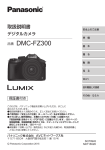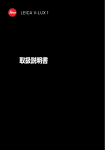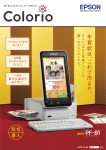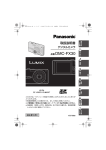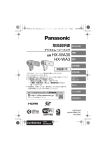Download 安全上のご注意 必ずお守りください
Transcript
もくじ はじめに 本書について....................................... 5 まずお読みください ........................... 6 故障を防ぐために ........................... 7 同梱品 .................................................. 9 各部の名前 ....................................... 11 ファインダー / 液晶モニターの 表示 ............................................... 14 本機に使用可能なレンズ ................ 17 準備 レンズを付ける・取り外す ............ 18 バッテリーを充電する .................... 20 バッテリーについて (充電・記録可能枚数)................... 21 バッテリーを入れる・取り出す..... 22 AC アダプターにつないで使う ..... 23 カードを入れる・取り出す ............ 24 カードについて................................ 25 レンズフードを付ける .................... 27 ストラップを付ける ........................ 28 アイピースキャップを付ける......... 28 電源を入れる.................................... 29 時計を設定する................................ 30 時計設定を変更する場合 ............ 30 必要に応じて設定する (セットアップメニュー)................ 31 基本 ファインダーで撮影する前に......... 36 本機の構えかた ............................ 36 ファインダーを見やすくする (視度調整)................................. 36 液晶モニターの情報画面を 切り換える................................ 36 2 自動でピントと露出を合わせて 撮る(AF:オートフォーカス / プログラム AE モード)..................37 上手に撮影するために ................ 40 動きに合わせて連続的に ピントを合わせる(AFC)......41 絞りを決めて撮る (絞り優先 AE モード).................... 42 シャッタースピードを決めて撮る (シャッター優先 AE モード).........43 手動で露出を合わせて撮る (マニュアル露出モード)................ 45 露出を補正して撮る ........................47 手動でピントを合わせて撮る (MF:マニュアルフォーカス)....... 49 大きく(望遠)または広く(広角) 撮る ...............................................51 画像を再生する ................................52 再生画面の表示情報を切り 換える........................................ 53 画像を削除する ................................54 再生画面を拡大する(再生ズーム)... 56 複数の画像を一覧表示する (マルチ再生).................................. 57 画像を撮影日ごとに表示する (カレンダー再生)........................... 58 応用 ライブビューに切り換える............. 59 ライブビュー時の本機の 構えかた.................................... 60 液晶モニターの表示情報を 切り換える ................................60 高い位置に構えて撮る (ハイアングルモード)................ 62 ライブビュー時の オートフォーカス撮影............. 63 「安全上のご注意」を必ずお読みください(144 ∼ 150 ページ) シ ョ AF 補助光 暗い場所でピントを合わせ やすくする ..............................96 OIS モード 手ブレを補正して撮る ............96 オートブラケット 露出を自動的に変えながら 撮る ........................................97 AFL AEL AF/AE ロック切替 [AFL/AEL] ボタンの設定を 切り換える ..............................97 連写速度 連写速度を設定する ................97 ン FUNCTION 機能を使う .................86 撮影メニューを使う ........................ 88 記録画素数 / クオリティ ウ RAW 同時記録 RAW ファイルの同時記録を 設定する ................................. 92 カスタムメニューを使う.................98 よく使う設定内容を登録する (カスタムセット登録).............103 再生メニューを使う .....................104 スライドショー 画像を一定間隔で順番に 再生する ..............................105 Q & A 3 その他 用途に合わせて画素数、 画質を設定する .......................91 フラッシュシンクロ 後幕シンクロに設定する.........97 他の機器 との接続 フィルムモード 撮影する画像の色調などを 選択する ................................. 89 ロ セルフタイマーの時間を 設定する .................................96 メニュー 設定 ク セルフタイマー 応用 ン デジタルズーム さらに拡大する .......................95 基本 ァ EX 光学ズーム 画像を劣化させずに 拡大する .................................93 準備 フ 画面の横縦比を設定する.........92 はじめに メニュー設定 画像アスペクト 安全上の ご注意 ライブビュー時の マニュアルフォーカス撮影..... 64 被写界深度を確認する ................ 66 内蔵フラッシュを使って撮る.........67 フラッシュの発光量を 調整する.................................... 71 バウンス撮影をする ....................72 ピントや露出を固定して撮る (AF/AE ロック)............................ 73 連写する ...........................................75 露出を自動的に変えながら撮る (オートブラケット撮影)................ 77 セルフタイマーを使って撮る.........79 ホワイトバランスを調整する.........80 新しくホワイトバランスを 設定する(ホワイトセット)......81 手動で色温度を設定する (色温度設定).............................. 82 ホワイトバランスを微調整する (WB 微調整).............................. 82 ISO 感度を設定する........................ 84 明るさを測る方法を決める (測光方式).....................................85 つづく 「安全上のご注意」を必ずお読みください(144 ∼ 150 ページ) お気に入り お気に入りの画像を 設定する .............................. 106 回転表示 / 画像回転 画像を回転して表示する ..... 107 デ ィ ー ポ フ DPOF プリント プリントしたい画像と枚数を 設定する .............................. 109 プロテクト 画像の誤消去を防止する ..... 111 リサイズ 画素数を小さくする ............ 113 トリミング 画像を拡大して切り抜く ..... 114 アスペクト変換 16:9 の画像の横縦比を 変える .................................. 115 フォーマット カードを初期化する ............ 116 他の機器との接続 ソフトウェア CD-ROM を インストールする ..................... 117 パソコンと接続する ..................... 118 プリントする................................. 121 ピ ク ト ブ リ ッ ジ PictBridge 対応プリンターに 接続してプリントする ......... 121 日付プリントについて ............. 124 テレビで画像を再生する ............. 125 その他・Q & A 別売品のご紹介............................. 126 外部フラッシュを使う ................. 127 フィルターを使う ......................... 129 4 シャッターリモコンを使う.......... 130 海外で使う..................................... 131 旅行先の時刻を表示する (ワールドタイム).................... 133 ワールドタイムで表示される 都市名..................................... 135 メッセージ表示 ............................. 136 Q & A 故障かな?と思ったら ..... 138 使用上のお願い ............................. 151 記録可能枚数................................. 155 仕様 ................................................ 159 さくいん ........................................ 162 ライカアカデミー ......................... 166 ライカのホームページ ................. 166 ライカ インフォメーション サービス..................................... 166 ライカ デジタルカメラ サポートセンター ..................... 167 ライカ カスタマーサービス ........ 167 本書について 本書について ■ 本書内の表示について つづく 次のページへ続くこと を表しています。 ■ カーソルボタンのイラストについて 本書ではカーソルボタンを下図のように説明しています。 例:ボタンを押すとき MENU SET ■ コマンドダイヤルについて 本書ではコマンドダイヤルを画面アイコンに合わせて下図のように説明しています。 コマンドダイヤルはゆっくり確実に回してください。 コマンドダイヤル ■ 本書内のイラスト表示について 本書内の製品姿図・イラスト・メニュー画面などは実物と多少異なりますが、ご 了承ください。 5 はじめに 本機を使用するうえで、知っておくと便利なこと や参考になることを記載しています。 はじめに まずお読みください ■ 事前に必ずためし撮りをしてく ださい 大切な撮影(結婚式など)は、必ず事前に ためし撮りをし、正常に撮影されているこ とを確かめてください。 ■ 撮影内容の補償はできません 本機およびカードの不具合で撮影されな かった場合の内容の補償についてはご容 赦ください。 ■ 著作権にお気をつけください あなたが撮影したものは、個人として楽し む以外は、著作権法上権利者に無断では使 用できません。個人として楽しむ目的で あっても、撮影を制限している場合があり ますのでお気をつけください。 ■ カードの画像について p 以下の画像は、本機で再生できない場 合があります。 ・他機で記録、作成した画像 ・パソコンで編集された画像 p 本機で記録、作成した画像は他機で再 生できない場合がありますので、あら かじめお確かめください。 ■ 本機で使用できるカードは SD メモリーカード、SDHC メモリーカー ド、マルチメディアカードです。 p 本書では以下のカードのことを「カー ド」と記載しています。 ・ SD メモリーカード(8 MB ∼ 2 GB) ・SDHC メモリーカード(4 GB まで) ・マルチメディアカード p 4 GB 以上のメモリーカードは SDHC メモリーカードのみ使用できます。 p SDHC ロゴのない 4 GB(以上)のメモ リーカードは、SD 規格に準拠していま せん。 6 p 本製品に付属するソフトウェアを無 断で営業目的として複製(コピー)し たり、ネットワークに転載したりする ことを禁止します。 p 本製品の使用、または故障により生じ た直接、間接の損害につきましては、 当社は一切の責任を負いかねますの で、あらかじめご了承ください。 p 本製品によるデータの破損につきまし ては、当社は一切の責任を負いかねま すので、あらかじめご了承ください。 p 本書で説明する製品の外観と仕様は、改良 により実際とは異なる場合があります。 p p p p Four ThirdsTM は商標です。 SDHC ロゴは商標です。 miniSD ロゴは商標です。 Adobe は、Adobe Systems Incorporated (アドビシステムズ社)の米国および その他の国における登録商標または 商標です。 p Microsoft Windowsは、米国Microsoft Corporation の商標です。 p Macintosh、Mac OSはApple Computer Inc. の登録商標または商標です。 p LEICA/ライカはライカマイクロシス テム IR GmbH の登録商標です。 p ELMARIT/ エルマリートはライカカ メラ AG の登録商標です。 p その他、本書に記載されている各種名 称、会社名、商品名などは各社の商標 または登録商標です。 この装置は、情報処理装置等電波障害自 主規制協議会(VCCI)の基準に基づく クラス B 情報技術装置です。この装置 は、家庭環境で使用することを目的とし ていますが、この装置がラジオやテレビ ジョン受信機に近接して使用されると、 受信障害を引き起こすことがあります。 取扱説明書に従って正しい取り扱いを してください。 はじめに つづく 故障を防ぐために ■ 本機の取り扱いについて p 本機に強い振動や衝撃を与えないでく p p p ■ 液晶モニターについて p 液晶モニターを強く押さえないでくだ ■ レンズについて p レンズ面を強く押さないでください。 p レンズを太陽に向けたまま放置すると、 故障の原因になります。屋外や窓際に置 くときにはお気をつけください。 p レンズ表面に汚れ(水、油、指紋など) が付いた場合、画像に影響を及ぼすこ とがあります。撮影前後は、レンズの 表面を乾いた柔らかい布で軽くふき 取ってください。 p レンズ取付部を下にして置かないでく ださい。また、レンズの接点を汚さな いようにお気をつけください。 さい。故障の原因になります。 p 温 度 差 が 激 し い 場 所 で は、液 晶 モ ニ ターにつゆが付くことがあります。柔 らかい乾いた布でふいてください。 p 寒冷地などで本機が冷えきっている場 合、電源を入れた直後は液晶モニターが 通常より少し暗くなります。内部の温度 が上がると通常の明るさに戻ります。 接点 7 はじめに p ださい。誤動作したり、画像が記録で きなくなる可能性があります。また、レ ンズが破壊される可能性があります。 砂やほこりは、本機の故障につながり ます。浜辺などで使うときは、レンズ 部内部や端子部に砂やほこりが入らな いようにしてください。 雨の日や浜辺などで撮影するときは、 本機をぬらさないようにお気をつけく ださい。 本機は防水構造ではありません。 万一、水滴などがかかったときは、乾 いた布でふいてください。 ミラー内に手を入れないでください。 シャッター幕は非常に薄いため、押さ えたり、突いたり、ブロワーなどで強 く吹いたりしないでください。傷、変 形、破損の原因になりますのでお気を つけください。 液晶モニターは、精密度の高い技術で作 られていますが、液晶モニターの画面上 に黒い点が現れたり、常時点灯(赤や青、 緑の点)することがあります。これは故 障ではありません。液晶モニターの画素 については 99.99%以上の高精度管理 をしておりますが、0.01%以下で画素 欠けするものがあります。またこれらの 点は、カードの画像には記録されません のでご安心ください。 はじめに 故障を防ぐために(つづき) ■ つゆつきについて (レンズやファインダーがくも るとき) p 押入れや戸棚に保管するときは、乾燥 剤(シリカゲル)と一緒に入れること をおすすめします。 p 長期間使用していないときは、撮影前に p つゆつきは、下記のように温度差や湿 各部を点検してから使用してください。 度差があると起こります。レンズ汚れ、 かび、故障の発生原因になりますので お気をつけください。 ・寒い屋外から屋内に持ち込んだとき ・車外から冷房の効いた車などに持ち 込んだとき ・エアコンなどの冷風が本機に直接当 たっているとき ・湿度の高いところ p つゆつきの発生を防ぐためにビニール 袋に入れて周囲の気温になじませてく ださい。万一つゆつきが起こった場合、 電源を [OFF] にし、2 時間ほどそのま まにしてください。周囲の温度になじ むと、くもりが自然に取れます。 ■ 長期間使用しないときは p バッテリーは涼しくて湿気がなく、な るべく温度が一定のところに保管して ください。 (推奨温度 :15 ℃∼ 25 ℃、推奨湿度 : 40%∼ 60%です) p バッテリーとカードは必ず本機から取 り出してください。 p バッテリーを入れたままにしておく と、本機の電源が [OFF] であっても、 絶えず微少電流が流れています。 これをそのままにしておくと、過放電 になり、充電してもバッテリーが使用 できなくなる恐れがあります。 p 長期間保管する場合、1 年に 1 回は充電 し、バッテリー残量がなくなったあと、 本機から取り出して再保管することを おすすめします。 8 同梱品 同梱品 はじめに デジタルカメラボディ (本文中では本体と表記します) つづく 交換レンズ (LEICA D VARIO-ELMARIT 14– 50 mm f/2.8– 3.5 ASPH) (本文中ではレンズと表記します) 付属品をご確認ください。 p 記載の品番は 2006 年 9 月現在のものです。 バッテリーパック BP-DC3-E/U/J 18662/-663/-664 (本文中ではバッテリーと表記します) バッテリーチャージャー / AC アダプター ACA-DC3 424-015.001-000 (TW 423-067.801-089) AC ケーブル EU 423-068.801-019 UK -020/US -021 JP -022/AUS -023 TW 423-075.801-083 DC ケーブル 423-067.801-083 (本文中ではACアダプターと表記します) ビデオケーブル 423-067.801-084 9 同梱品 USB 接続ケーブル 423-067.801-017 レンズキャップ 423-067.801-013 (お買い上げ時は交換レンズに装着されています) CD-ROM レンズリアキャップ 423-067.801-087 (お買い上げ時は交換レンズに装着されています) ストラップ アイピースキャップ (お 買 い 上 げ 時 は ストラップに装着 されています) 423-067.801-081 レンズ収納袋 423-067.801-088 ボディキャップ 423-067.801-086 (お買い上げ時はデジタルカメラボディに 装着されています) SD メモリーカード(1 GB) 423-067.801-093 (本文中ではカードと表記します) p 別売品については126 ページを参照し てください。 レンズフード 423-067.801-082 10 部品紛失の際は、お買い上げの LEICA 販売店にお問い合わせください。(代用 品は別売でお買い求めいただけます) 各部の名前 各部の名前 つづく ■ デジタルカメラボディ フラッシュ発光部(P67) レンズロックピン シャッターボタン(P37) シャッタースピードダイヤル (P37、 42、43、 45) ファンクション FUNC.2ボタン (P47、86) ファンクション FUNC.1ボタン (P86) ストラップ取付部(P28) 測光モードレバー(P85) カード扉(P24) DCケーブル扉(P23) レンズ取り外し ボタン(P19) ミラー レンズ取り付けマーク(P18) マウント V OUT / REMOTE USB 端子扉 ビデオ アウト リ モ ー ト V OUT/REMOTE端子(P125、130) 三脚取付部※ USB端子(P118、 121) E OS CL OPE N 開閉レバー(P22) バッテリー扉(P22) ※三脚を使用する場合は、本機を取り付けた状態で三脚が安定していることを 確認してください。 11 はじめに AF補助光ランプ (P96) セルフタイマー ランプ(P79) IRセンサー(P80) 各部の名前 AFS AFC MF AFL AEL フォーカスモードレバー (P37、 41、49、 63、 64) AFL/AELボタン(P73) フ ラ ッ シ ュ FLASHボタン(P67、72) ドライブモードレバー OVF/LCD切換ボタン(P59) :単写(P37) :連写(P75) :オートブラケット (P77) :セルフタイマー (P79) 撮影距離基準(P50) ホットシュー(P127) ファインダー(P14、 36) アイカップ (P28) 視度調整 ダイヤル(P36) WB(ホワイトバランス) ボタン(P80) 電源スイッチ (P29) ISOボタン (P84) /// カーソルボタン (P30) フラッシュボタン (P68、 127) メ ニ ュ ー セ ッ ト MENU/SETボタン (P30) フラッシュ発光量調整ボタン (P71) コマンドダイヤル(P39、 43、 45、 47、 56∼58、 66、 68、 71、 80、84、 86) 液晶モニター (P14、 36、53、59、60、 62) デ リ ー ト DELETEボタン(P54) 絞り込みボタン(P66) デ ィ ス プ レ イ DISPLAYボタン(P36、 53、 60、 62) プ レ イ PLAYボタン(P52、 54、56∼58、 125) 12 各部の名前 ■ 交換レンズ(LEICA D VARIO-ELMARIT 14−50 mm f/2.8−3.5ASPH) 撮影距離指針(P49、 50、 64) 絞りリング(P37、 42、43、 45) レンズ取り付けマーク(P18) はじめに 接点 絞りリングボタン(P37、 42、43、 45) OISスイッチ(P19) フォーカスリング(P49、 64) レンズ面 ズームリング(P51、93、 95) ■ バッテリーチャージャー/ACアダプター(P20、 23) バッテリー装着部 チ ャ ー ジ 充電[CHARGE]ランプ パ ワ ー 電源[POWER]ランプ アウト 電源出力端子(DC OUT) 電源入力端子 イ ン (AC IN) 13 ファインダー/液晶モニター表示 ファインダー / 液晶モニターの表示 ファインダー / 液晶モニターの画面表示は、本機の操作状態を示しています。 ■ ファインダー表示 ■ 液晶モニターの情報表示 (ファインダー撮影時) 1 1 2 3 4 5 P F 2.8 2000 17 AEL 16 15 AUTO SLOW 14 6 STANDARD WB AUTO ISO −2 −1 0 +1 +2 7 100 CUSTOM A NORMAL 8 19 2 11 4 5 6 10 AUTO SLOW 9 1 2 3 4 5 6 7 8 9 10 11 12 14 13 AEL 3 12 7 8 AF フレーム(P36、38 ) AF-LED (P100) AE ロック(P73) 露出補正値 (P47)/マニュアル露 出 ア シ ス ト(P45)/オ ー ト ブ ラ ケット補正幅(P77) 露出補正(P47) オートブラケット (P77) フラッシュ設定 (P68) 記録可能枚数 ファインダーには 99 枚までしか 表示されません。 カードアクセス (P25) フォーカス(P38) シャッタースピード(P38、43 、45 ) 絞り値(P38、42 、45 ) 1 2 3 4 5 6 7 8 9 10 11 12 13 14 15 16 17 12 11 10 9 撮影モード(P37、 42 、43 、45 ) 絞り値(P42、45 ) シャッタースピード (P43、45 ) AF フレーム設定(P100) 測光モード(P85) 露出補正(P47) フラッシュ発光量調整 (P71) カスタムセット(P99) 記録可能枚数 カードアクセス(P25) クオリティ(P91) 記録画素数(P91) バッテリー残量(P21) フラッシュ設定(P68) ISO 感度(P84) ホワイトバランス(P80) フィルムモード(P89) ファインダー/液晶モニター表示 つづく ■ 液晶モニターのライブビュー表示 (P59) P AFL AEL −1 0 AUTO A 26 2nd 2 3 4 P F2.8 2000 5 6 ISO100 A 1/3 −2 27 1 19 20 SINGLE +1 +2 21 22 23 20 19 18 −2 −1 0 +1 +2 STD 25 18 19 20 21 プログラムシフト(P39) AF ロック(P73) AE ロック(P73) 現在日時 起動時 / 時計設定後 / 再生モード から撮影モードへ切り換え後、約 5 秒間表示されます。 22 マニュアル露出アシスト(P45) 23 手ブレ補正(P19、96 ) ロ 17 1615 24 ウ 24 RAW 同時記録有無 (P92) 25 単写(P37) : SINGLE H 連写(P75): オートブラケット(P77) : 3BKT 1/3 セルフタイマー (P79): 26 後幕(P97): 2nd 27 ホワイトバランス微調整(P82) 1 2 3 4 5 6 7 8 9 10 11 12 13 14 15 16 17 18 19 20 14 13 7 8 9、 10 11 19 12 撮影モード(P37、42 、43 、45 ) 絞り値(P63) シャッタースピード (P63) ホワイトバランス (P80) ISO 感度 (P84) フラッシュ設定 (P68) フラッシュ発光量調整(P71) カードアクセス (P25) 赤点灯します。 記録動作 赤点滅します。 フォーカス(P63) 緑点灯します。 マニュアル露出アシスト(P45) 記録可能枚数 フィルムモード(P89) 手ブレ補正(P19、96 ) クオリティ(P91) 記録画素数(P91) バッテリー残量(P21) ハイアングルモード (P62) AF フレーム(P63) フォーカス位置(P63) 15 はじめに 18 ファインダー/液晶モニター表示 ■ 液晶モニターの再生表示 21 33 32 31 22 23 24 1 A P 2nd 1/3 16 15 AFL AEL 2 3 ISO100 P F2.8 2000 2006.12. 1 10:00 1 A 2nd 26 2X 29 28 27 5 6 25 30 4 7 1/19 14 100 _ 0001 10 8 9 13 121110 21 プログラムシフト(P39) 1 再生モード(P52) 22 連写 (P75): 2 撮影情報 H オートブラケット (P77): 3 お気に入り表示(P106) セルフタイマー (P79) : 4 プロテクト(P111) 23 ホワイトバランス微調整(P82) 5 色空間(P101) 24 後幕 (P97): 2nd 6 ケーブル切断禁止アイコン 25 ヒストグラム(P61) (P124) 26 セルフタイマー(P79) PictBridge 対応プリンターに接 カウントダウン中に表示されます。 続し、プリントしているときに表 27 RAW 同時記録有無(P92) 示されます。 (プリンターによって 28 EX 光学ズーム(P93) は表示されない場合があります) 29 デジタルズーム(P95) 7 ヒストグラム(P61) 30 AF フレーム設定(P100) 8 画像番号 / トータル枚数 31 AE ロック(P73) 9 フォルダー・ファイル番号(P119) 32 AF ロック(P73) 10 RAW 同時記録有無(P92) 33 露出補正(P47) 11 クオリティ(P91) 12 記録画素数(P91) 13 バッテリー残量(P21) 14 お気に入り設定(P106) ピ ク ト ブ リ ッ ジ デ ィ ー ポ フ 15 DPOF プリント枚数 (P109) 16 撮影日時 16 レンズ 本機に使用可能なレンズ 本機は、同梱レンズ以外にフォーサーズ TM システムのレンズマウント規格に準 拠した専用レンズ(フォーサーズマウント)を使うことができます。 撮影シーン、目的に合わせてレンズを選択してください。 専用レンズ以外では、オートフォーカスや正確な測光はできません。また、働 かない機能があります。 はじめに ■ フォーサーズマウント フォーサーズシステムのレンズマウン ト規格のことです。デジタルカメラの 特性に合わせて、新たに開発されたデ ジタルカメラ専用の交換レンズです。 ■ 他社のレンズを使用する場合 p 他社のレンズには、絞りリングのない ものがあります。絞りリングのないレ ンズを使用するときは、[FUNC.1] ボ タンが絞り設定の専用ボタンに切り換 わります。 [FUNC.1] ボタンの使いかたについて は 86 ページをお読みください。 p レンズの種類によって使用できない機 能があります。 p お使いのレンズの絞り値によって、フラッ シュ撮影可能範囲などが異なります。 p 撮影の前にお使いのレンズでためし撮 りをして確認してください。 17 レンズの付け外し レンズを付ける・取り外す p 電源が [OFF] になっていることを確認する。 p フラッシュを閉じる。 ■ 本体にレンズを付ける場合 1 レンズリアキャップとボディ キャップを矢印の方向に回して 外す レンズリアキャップ 2 本体とレンズのレンズ取り付け マーク(赤いマーク)を合わせ て、レンズを矢印の方向に「カ チッ」と音がするまで回す レンズ取り付けマーク (赤いマーク) p レンズを付けるときは、レンズ取り 外しボタンを押さないでください。 p レンズを本体に対して傾いた状態 ボディキャップ で付けようとすると、本体のレンズ 取付部を傷つける恐れがあります のでお気をつけください。 p レンズが正しく付いていることを 確認してください。 3 レンズキャップを外す ここをつまんで外す p ミラー内に手を入れないでください。 18 レンズの付け外し ■ 手ブレを補正するために ■ 本体からレンズを取り外す場合 同梱レンズには、手ブレ補正機能があ ります。 本体にレンズを付けたときに、手ブレ 補正機能が働くように設定します。 p 電源が [OFF] になっていることを確認 レンズの OIS スイッチを [ON] に する する。 1 レンズキャップを付ける 2 レンズの OIS スイッチを [OFF] にする 3 レンズ取り外しボタンを押しな OFF ON p 撮影メニューの [OIS モード ]で、手ブレ 補 正 の モ ー ド を [MODE1] ま た は、 [MODE2] に切り換えることができま す。 (P96)お買い上げ時は、[MODE1] に設定されています。 p 三脚を使用するときは、OIS スイッチを [OFF] に設定することをおすすめしま す。[OFF] に設定すると、液晶モニター に[ ] が表示されます。 レンズ取り外し ボタン p 本体の内部にごみやほこりが付着 するのを防ぐために、必ずボディ キャップを付けてください。 p レンズの接点を傷つけないように、 必ずレンズリアキャップを付けて ください。 p レンズの交換は、ごみやほこりの少な い場所で行ってください。 p 電源を [OFF] にしているときや持ち運 びするときは、レンズ面の保護のため、 レンズキャップを付けてください。 p レンズキャップを外して撮影してくだ さい。 p レンズキャップ、レンズリアキャップ、 ボディキャップの紛失にお気をつけく ださい。 19 準備 がら、レンズを矢印の方向に止 まるまで回して外す バッテリー バッテリーを充電する p お買い上げ時、バッテリーは充電されていませんので、充電してからお使いください。 1 AC ケーブルをつなぐ 3 充電が完了したら、バッテリー を取り外す 満充電完了(約130分後) 電源コンセントへ 電源入力端子へ (AC IN) 充電[CHARGE] ランプ 消灯 赤点灯 電源[POWER] ランプ DCケーブルをつなぐとバッテリー の充電はできません。 p 満充電完了後(約 130 分後)、充電 [CHARGE] ランプが消灯します。 p ACケーブルをつなぐと、電源[POWER] ランプが赤色に点灯します。 2 p 充電完了後、電源コンセントから外し てください。 バッテリーを AC アダプターの マ ー ク に 沿 っ て 水 平 に 乗 せ、 p 使用後、充電中や充電後はバッテリー が温かくなります。また使用中は本機 しっかり押し込む p p p 充電[CHARGE] ランプ 緑点灯 p 充電中は、充電 [CHARGE] ランプ が緑色に点灯します。 20 p p も温かくなりますが、異常ではありま せん。 充電完了後にバッテリーを長期間放置 すると、バッテリーは消耗します。そ の場合は、再度充電し直してください。 バッテリー残量を使い切らなくても、 継ぎ足し充電することができます。 本機専用のACアダプターとバッテリー を使用してください。 ACアダプターは海外でも使うことがで きます。 (P131) ACアダプターは屋内で使用してください。 バッテリー バッテリーについて(充電・記録可能枚数) ■ 残量表示について 液晶モニター使用時(ライブビュー)の撮影枚数 残量表示が液晶モニターに表示されます。 (条件は左記 CIPA 規格と同じ) 記録可能枚数 表示が赤色に変わり点滅します。 (液晶モニターが消灯しているときは、 電源表示ランプが点滅します) バッテリーを充電または満充電され たバッテリーと交換してください。 再生時間 再生時間 撮影枚数/再生時間はバッテリーの保存状 態や使用条件によって多少変わります。 ■ 充電について 充電時間 ■ 電池寿命について ファインダー使用時の撮影枚数 (条件はCIPA 規格でプログラム AEモード時) 記録可能枚数 約 450 枚 (約 225 分相当) CIPA 規格による撮影条件 p 温度23 ℃/湿度50%、液晶モニターを点灯 p SD メモリーカード(付属:1 GB)使用 p 付属バッテリー使用 p 同梱レンズ使用 p 電源を入れてから 30 秒経過後、撮影を 開始(手ブレ補正 [MODE1] 使用) p 30 秒間隔で 1 回撮影、フラッシュを 2 回に 1 回フル発光 p 10枚撮影ごとに電源をいったん切る p CIPAは、カメラ映像機器工業会(Camera & Imaging Products Association)の 略称です。 記録可能枚数は撮影間隔によって変わり ます。撮影間隔が長くなると記録可能枚 数は減少します。 p 例えば 2 分に 1 回撮影した場合は、約 110 枚に減少します。 約 420 分 準備 (ACアダプターにつないで使用するときは 表示されません) 約 300 枚 (約 150 分相当) 約 130 分 p 充電が始まると、充電 [CHARGE] ラン プが点灯します。 ■ 充電ランプが点滅するときは p 充電時にバッテリーが過放電(極端に 放電した状態)しています。しばらく すると点灯し、通常の充電になります。 p バッテリーの温度が高すぎる、あるい は低すぎます。充電時間が通常よりも 長くなります。 p 正しく充電したにもかかわらず、著し く使用できる時間が短くなったとき は、寿命と考えられます。新しいバッ テリーをお買い求めください。 ■ 充電する環境について p 充電は周囲の温度が 10 ℃∼35 ℃(バッ テリーの温度も同様)のところで行って ください。 p ス キ ー 場 な ど の 低 温 下 で は、バ ッ テ リーの性能が一時的に低下し、使用時 間が短くなる場合があります。 21 バッテリーの出し入れ バッテリーを入れる・取り出す p 電源が [OFF] になっていることを確認する。 p フラッシュを閉じる。 1 開閉レバーを矢印の方向(OPEN 3 バッテリー扉を閉じる 開 閉 レ バ ー を 矢 印 の 方 向 側)にスライドさせて、バッテ リー扉を開く E OS CL OPE (CLOSE 側)にスライドさせ て確実に閉じる N E OS CL OPE N 2 バッテリーを入れるときは、カ チッと音がするまで確実に入れる 取り出すときは のレバーを矢 印の方向に押して取り出す p 使い終わったら、バッテリーを取り出 しておいてください。 p 満充電されたバッテリーを挿入して約 p p p バッテリーを入れるときは、バッテ リーの[ ]マークの向きに気をつけ て入れてください。 p p 22 24 時間経過すると、バッテリーを取り 出して放置しても、約 3ヵ月は時計設 定を記憶しています。 (十分に充電され ていないバッテリーを挿入した場合 は、記憶時間は短くなることがありま す)しかし、それ以上時間が経過する と設定が消えますので、もう一度時計 を設定してください。(P30) カードのデータが破壊される可能性があ りますので、アクセス中はカードやバッテ リーを取り出さないでください。(P25) 電源を [OFF] にし、液晶モニターと電 源表示ランプ(緑)が消灯してからバッ テリーを取り出してください。電源を [ON] にしたままバッテリーを取り出 すと、カメラの設定が正しく保存され ない可能性があります。 付属のバッテリーは、本機専用です。 本機以外で使わないでください。 専用バッテリー(BP-DC3)をお使い ください。 ACアダプター AC アダプターにつないで使う AC アダプターを使って電源コンセントにつなぐと、本機をパソコンやプリン ターに接続するときに、バッテリーの消耗を気にせず使うことができます。 p 電源が [OFF] になっていることを確認する。 p フラッシュを閉じる。 1 AC ケーブルをつなぐ 電源コンセントへ ら DC ケーブルをバッテリーと同じ 手順で本体へ入れ(P22)、左図の ようにケーブルを外に出し、バッテ リー扉を閉じてください。 p バッテリー扉を閉じるときに、ケー ブルを挟まないようにお気をつけ ください。 p 付属の DC ケーブルを使用してくださ 2 DC ケーブルをつなぐ 本機へ い。それ以外の DC ケーブルを使用す ると、故障の原因になります。 p 使用中は本機が温かくなりますが、異 常ではありません。 p AC アダプターは海外でも使うことがで きます。(P131) p 必要がない場合は AC アダプターと DC ケーブルを抜いておいてください。 AC ケーブルは、本機専用ですので、他 の機器には使用しないでください。ま た、他の機器の AC ケーブルを本機に使 用しないでください。 DCケーブル扉 DCケーブル 電源出力端子へ (DC OUT) 23 準備 電源入力端子へ (AC IN) p DC ケーブル扉を引っ張り出してか カードの出し入れ カードを入れる・取り出す p 電源が [OFF] になっていることを確認する。 p フラッシュを閉じる。 p カードを用意する。 1 カード扉をスライドさせて開く 3 カード扉を閉じる 最後までスライドさせて確実 に閉じる 2 カードを入れるときは「カチッ」 と音がし、ロックするまで奥まで 入れる 取り出すときは「カチッ」と音が するまで押し、まっすぐ引き抜く p カード扉が完全に閉じない場合は、 一度カードを取り出してから、もう 一度入れ直してください。 p 必ず電源を [OFF] にしてから、カード 扉を開けてください。 p 電源を [ON] にしたままカードを入れ PUSH TO LOCK / EJEC T p カードの向きを確認してください。 p カードの裏の接続端子部に触れな いでください。 p カードを奥まで入れないと、カードが 壊れる原因になることがあります。 24 たり、取り出したりすると、カードや カードのデータが壊れる原因になるこ とがあります。 カード カードについて つづく p SDHC メモリーカードは 2006 年に カードに画像を記録しているときは、カー ドアクセス表示が点灯します。 SD アソシエーションにより策定され た、2 GB を超える大容量メモリーカー ドの新規格です。 p SD メモリーカード SDメモリーカード および SDHC メモ 書き込み禁止 スイッチ リーカードは記録 / 読み出し速度が速 く、カードへの書き 込みやフォーマット を禁止する書き込み 禁止スイッチを備えています。 (スイッチを「LOCK」側にしておくと、 カードへの書き込みやデータの消去、 フォーマットはできなくなり、戻すと 可能になります) P F 5.6 125 STANDARD WB ISO AUTO 100 −2 −1 0 +1 +2 カードアクセス表示 CUSTOM SINGLE NORMAL 19 ファインダー表示 ライブビュー撮影時 P F5.6 125 ISO100 STD 19 カードアクセス表示の点灯中、画像の読み 出 し や 削 除、カ ー ド の フ ォ ー マ ッ ト (P116)中などは、以下のことをお守り ください。 p 電源を [OFF] にしない p バッテリーやカードを取り出さない p 本機に振動や衝撃を与えない p AC アダプター使用時は DC ケーブルを 抜かない カードやカードのデータが壊れたり、本機 が正常に動作しなくなることがあります。 ■ SDメモリーカード(付属)/SDHC メモ リーカ ード(別売)/マルチ メ ディアカード(別売)について p カードの記録可能枚数については 155 ページを参照してください。 p 本機は SD 規格に準拠した FAT12、 FAT16 形式でフォーマットされた SD メモリーカード、および FAT32 形式 でフォーマットされた SDHC メモリー カードに対応しています。 p 本機(SDHC 対応機器)は SD メモリー カード /SDHC メモリーカード両方に 対応しています。SDHC メモリーカー ドは SDHC メモリーカード対応の機器 で使用できますが、SD メモリーカード のみに対応した機器では使用すること ができません。 (SDHC メモリーカード を他機でお使いの場合は、必ずその機 器の説明書をお読みください) p SD メモリーカード、SDHC メモリー カードおよびマルチメディアカードは 小型、軽量で、着脱可能な外部メモリー カードです。 25 準備 ■ カードアクセス中は・ ・ ・ カード ■ カードの取り扱いについて 大切なデータはパソコン(P118)などに も保存してください。電磁波、静電気、本 機やカードの故障などによりカードのデー タが壊れたり消失することがあります。 p パソコンやその他の機器でフォーマッ トされた場合、もう一度本機でフォー マットしてください。(P116) ■ miniSD カード (別売) について p miniSD カードを本機で使用する場合 は、専用の miniSD アダプターを必ず 装着してお使いください。 p miniSD アダプターのみを本機に挿入 すると、正常に動作しません。 必ず、miniSD カードを入れてお使い ください。 26 レンズフード レンズフードを付ける 日差しの強い中、逆光時にゴーストやフレアを軽減します。余分な光をさえぎ り、より美しく撮れます。 p 電源が [OFF] になっていることを確認する。 p フラッシュを閉じる。 レンズフードの短いほうを上下に してレンズに挿入し、矢印の方向 に「カチッ」と音がするまで回す 2 レンズフードの向きを逆にし、 左記と同じ操作でレンズフード を付ける 準備 マークを 合わせる p レンズキャップを付けてください。 p 仮収納時は、確実にレンズフードが 付いていることを確認して、画像に レンズフードが映っていないこと を確認してください。 p レ ン ズ フ ー ド の 付 け 外 し は、レ ン ズ ■ 一時的にレンズフードを外して 運ぶ場合(仮収納) 1 レンズフードを矢印の方向に回 して取り外す フードの短いほうを持って行ってくだ さい。 p フラッシュ使用時にレンズフードを付 け て い る と、フ ラ ッ シ ュ 光 が レ ン ズ フードにさえぎられ、画面の下が暗く (ケラレ)なり、調光もできなくなりま す。レンズフードを外して使用するこ とをおすすめします。 p 暗いところでAF補助光を使用するとき は、レンズフードを外してください。 p UVa フィルターと偏光フィルターの取 り付けかたについては 129 ページを お読みください。 27 ストラップ アイピースキャップ ストラップを付ける 1 ストラップ取付部にとおす アイピースキャップ p アイピースキャップが装着されて いるほうをファインダーに近くな るように付けてください。 2 留め具にとおして留める アイピースキャップ を付ける ファインダーから目を離して撮影する 場合、ファインダーに光が入って正確 な露出が得られないことやピントが合 わなくなることがあります。 ライブビュー(P59)やセルフタイ マー(P79)撮影時、またシャッター リモコン(別売:CR-DC1) (P130) 使用時など、ファインダーから目を離 して撮影するときに、ファインダーに 光が入らないようにアイピースキャッ プを付けます。 1 アイカップを下からスライドさ せて外す 2 cm 以上 出しておく 2 アイピースキャップを上からス ライドさせる p ねじれないように、もう片方も付け てください。 p ストラップがしっかり付けられている ことを確認してください。 p Leica のロゴが外側になるように付け てください。 28 p アイピースキャップはストラップ に装着されています。 電源 電源を入れる ■ アイカップを付けるときは アイカップを上からスライドさせてく ださい。 電源スイッチを [ON] にする ON OFF ダストリダクション機能について 本機は、撮像素子前面に付着したご みやほこりを払い落とすダストリ ダクション機能を備えています。 この機能は、電源を [ON] にすると 自動的に働きます。 29 準備 p 電源を[OFF]にすると電源が切れます。 p アイカップの紛失にお気をつけください。 時計設定 時計を設定する ■ お買い上げ時は・ ・ ・ p [DELETE] ボタンを押すと、時計を 時計設定はされていませんので、電源 を [ON] にすると、下のような画面が 表示されます。 p 旅行先の時間 [ 3 [MENU/SET] ON ボタンを数回押 してメニューを終了する OFF MENU/SETボタン カーソルボタン 時計を設定してください 時計設定 SET MENU 1 [MENU/SET] ボタンを押す 2 /// で年月日、時刻、表 示の順番を合わせる :ホームの時間 :旅行先の時間(P133) 時計設定 2006.. 1. 1 0:00 年/月/日 表示順を変える 選択 設定 中止 終了 MENU /:合 わ せ た い 項 目(年・月・ 日・時・分・表示順)を選ぶ /:年月日、時刻、表示順を設定する p 表示順を変えると、以下のように表 示されます。 (例;2006年12 月1日10時00分) [年/月/日]:2006.12.1 10:00 [日/月/年]:10:00 1.DEC.2006 [月/日/年]:10:00 DEC.1.2006 30 設定せずに中止できます。 ] を設定する場合 は、ワールドタイム(P133)をお 読みください。 p 時計設定終了後、一度電源を [OFF] にしてからもう一度 [ON] にして、 設定どおり表示されているか確認 してください。 時計設定を変更する場合 [MENU/SET] ボタンを押して、メ ニュー画面を表示し、 を押す でセットアップメニューアイコ ン[ ]を選び、 を押す(P31) /で[時計設定 ]を選んでを押 し、上記2、3の手順で設定する セットアップ 時計設定 ワールドタイム 液晶明るさ オートレビュー パワーセーブ 選択 1/3 P0 5分 終了 MENU p 満充電されたバッテリーを挿入して約 24 時間経過すると、バッテリーを取り 出して放置しても、約 3ヵ月は時計設 定を記憶しています。 p 年は 2000 年から 2099 年まで設定で きます。時刻は 24 時間表示です。 p 日付設定を行っていないと、お店にデ ジタルプリントを依頼するときに、日 付をプリントすることができませんの でお気をつけください。(P110) セットアップメニュー 必要に応じて設定する( セットアップメニュー) つづく p 必要に応じて設定してください。 (各項目については 32 ∼ 35 ページをお読みください) p ここでは[電子音]を設定する例で説明しています。 p メニュー設定をお買い上げ時の状態に戻すには、[設定リセット] を実行してください。 (P33) 1 [MENU/SET]ボタンを押して、 4 を押して / で設定内容を を押す MENU SET MFアシスト 電子音 番号リセット 設定リセット USBモード MENU 2 でセットアップメニューアイ コン[ ]を選び、 を押す セットアップ 時計設定 ワールドタイム 液晶明るさ オートレビュー パワーセーブ 選択 MFアシスト 電子音 番号リセット 設定リセット USBモード 選択 決定 MENU MENU SET 5 [MENU/SET] ボタンを押して メニューを終了する P0 p シャッターボタン半押しでも終了 5分 終了 MENU できます。 ■ メニュー画面の項目について p セットアップメニュー画面は 1/3 ∼ 1/3 3/3 画面まであります。 1/3画面 n0 5分 終了 MENU ここで4を押すと 次の画面に切り換わります。 セットアップ 選択 4x 1/3 3 / でメニュー項目を選ぶ セットアップ 時計設定 ワールドタイム 液晶明るさ オートレビュー パワーセーブ 選択 2/3 セットアップ 準備 1/3 撮影 フィルムモード 記録画素数 クオリティ OFF RAW同時記録 画像アスペクト 選択 終了 選び、[MENU/SET] ボタンを 押す 2/3 4x 終了 MENU 2/3画面 セットアップ 時計設定 ワールドタイム 液晶明るさ オートレビュー パワーセーブ 選択 2/3画面 1/3 3/3画面 2/3 セットアップ n0 MFアシスト 電子音 番号リセット 5分 終了設定リセット USBモード MENU 選択 4x セットアップ ハイライト表示 ビデオ出力 TVアスペクト 言語設定 終了 MENU 選択 3/3 OFF NTSC 日本語 終了 MENU p メニュー項目の選択など、/ を使う 操作は、コマンドダイヤルを使っても 操作することができます。 p セットアップメニューの3/3画面の次は、 カスタムメニューの 1 画面目になります。 31 セットアップメニュー MENU SET を押してメニューを表示し、セットアップメニュー[ ] から各項目を選んでください。 (P31) はお買い上げ時の設定です。 項目 設定内容 時計設定 日付や時刻を変更するときに設定します。(P30) ワールド タイム : 旅行先の地域の時刻を設定 / 表示します。 : お住まいの地域の時刻を設定 / 表示します。 p ワールドタイムの設定については 133 ページをお読みください。 液晶明るさ 液晶の明るさを 7 段階で調整できます。 レビュー 1秒 / 2秒 / 3秒: 撮影後に、設定した時間の間、撮影画 OFF: オート レビュー 像が表示されます。画面全体の構図の 確認に便利です。 撮影後に、撮影画像が自動的に表示さ れません。 ズーム 1秒 / 2秒 / 3秒: 撮影後に、設定した時間の間、撮影画 像が 4 倍に拡大表示されます。ピント の確認に便利です。 連写、オートブラケット撮影、RAW ファイルの同時記録時は、拡大表示さ れません。 OFF: 撮影後に、撮影画像が自動的に拡大表 示されません。 p 連写(P75)、オートブラケット撮影(P77)、RAW ファイルの同時記録(P92)時 は、オートレビューの設定にかかわらず、オートレビューされます。 (拡大はされません) p [ハイライト表示](P34)を [ON] に設定していると、オートレビュー時に白とびの 起こっている部分が黒と白の点滅で表示されます。 パワーセーブ 1 分 /2 分 / 5 分 /10 分: 設定した時間の間に何も操作し ないと、パワーセーブモード(電 源を自動的に切り、バッテリー の消耗を防ぐ)になります。 OFF: パワーセーブモードになりません。 p パワーセーブを解除するには、シャッターボタンを半押しするか、または電源を [OFF] にしてからもう一度 [ON] にしてください。 p AC アダプター使用時、パソコン接続時、プリンター接続時、スライドショー中はパ ワーセーブは働きません。(ただし、スライドショー一時停止中または [MANUAL] スライドショー中は、10 分固定でパワーセーブが働きます) 32 セットアップメニュー MENU SET を押してメニューを表示し、セットアップメニュー[ ] から各項目を選んでください。 (P31) つづく はお買い上げ時の設定です。 項目 設定内容 ライブビューでのマニュアルフォーカス撮影時に、液晶モニ ターの画面全体が拡大され、ピントを合わせやすくなります。 (P64) MF アシスト 4x:画面全体が 4 倍に拡大表示されます。 10x:画面全体が 10 倍に拡大表示されます。 OFF:拡大表示されません。 番号リセット 次に撮影される画像のファイル番号を 0001 から記録したい 場合に設定します。(フォルダー番号が更新され、ファイル番 号が 0001 から始まります) p フォルダー番号は 100 ∼ 999 まで作成されます。 フォルダー番号が 999 になると番号リセットができなくなりますので、データをパ ソコンなどに保存してフォーマットすることをおすすめします。 p フォルダー番号を 100 にリセットするには、まずカードをフォーマット(P116) してから、番号リセットを実行し、ファイル番号をリセットしてください。 そのあと、フォルダー番号のリセット画面が表示されますので、[はい] を選んでフォ ルダー番号をリセットしてください。 p ファイル番号、フォルダー番号について、詳しくは 119 ページを参照してください。 設定リセット 以下の設定をお買い上げ時の状態に戻します。 撮影設定 セットアップ / カスタム設定 p 設定リセットを行うと、以下の設定内容もリセットされます。 ・フィルムモード(P89) ・カスタムセット登録(P103) ・ワールドタイム(P133) ・再生メニューの [お気に入り](P106) p フォルダー番号、時計設定の設定内容は変わりません。 33 準備 電子音 フォーカス音、セルフタイマー作動音、警告音の音量を設定し ます。 :電子音なし :電子音小 :電子音大 セットアップメニュー MENU SET を押してメニューを表示し、セットアップメニュー[ ] から各項目を選んでください。 (P31) はお買い上げ時の設定です。 項目 設定内容 USB モード USB 接続ケーブル(付属)を使って本機をパソコンやプリンター に接続する際に、USB 通信方式を設定します。 (P118、121 ) 接続時に選択: パソコンまたは PictBridge 対応 プリ ンタ ーに 接続 したと きに、 [PC]または[PictBridge (PTP)] のいずれかを選択します。 PC: パソコンに接続する場合に設定 します。 PictBridge (PTP): PictBridge 対応プリンターに接 続する場合に設定します。 マ ス ス ト レ ー ジ p [PC] に設定すると、USB の Mass Storage 通信方式で接続されます。 ピ ク チ ャ ー ト ラ ン ス フ ァ ー プ ロ ト コ ル p [PictBridge (PTP)] に設定すると、USB の PTP (Picture Transfer Protocol) 通信方式で接続されます。 ON: オートレビュー時に白とびの起こっている部分(極 端に明るい場所、光っている場所など)を黒と白の ハイライト表示 点滅で表示します。 OFF: ハイライト表示しません。 ハイライト表示[ON] ハイライト表示[OFF] p 白とびが起こっている場合は、ヒストグラム(P61)を参考に、露出をマイナス方 向に補正して(P47)再度撮影すると良い結果が得られます。 p フラッシュ撮影時、被写体からの距離が近すぎると白とびが 起きる場合があります。このとき、ハイライト表示を [ON] に設定していると、右図のようにフラッシュ光が当たったと ころが白とびとなって、黒と白の点滅で表示されます。 ビデオ出力 NTSC: ビデオ出力を NTSC 方式にします。 PAL: ビデオ出力を PAL 方式にします。(P131) p 再生モード時のみビデオ出力できます。 34 セットアップメニュー MENU SET を押してメニューを表示し、セットアップメニュー[ ] から各項目を選んでください。 (P31) はお買い上げ時の設定です。 項目 TV アスペクト 設定内容 :画面が 16:9 のテレビと接続する場合に選んでください。 :画面が 4:3 のテレビと接続する場合に選んでください。 p 再生モード時のみ TV アスペクトの設定が有効です。 p[ ] は、画像アスペクト(P92)を [ ] で撮影した画像を 16:9 のテレビで 言語設定 メニュー画面は以下の 2 言語から設定できます。/ で言語 を選び、[MENU/SET] ボタンで決定してください。誤って英 語に設定した場合は、メニューアイコンの [ ] を選び言語を 設定してください。 日本語: メニュー画面を日本語表記にします。 ENGLISH: メニュー画面を英語表記にします。 35 準備 画面いっぱいに表示するときに適しています。このとき、画像アスペクトを [ ] または [ ] で撮影した画像には、左右に黒い帯が付いて表示されます。 p[ ]に設定した場合、画像アスペクトを[ ]または[ ]で撮影した画像には、 上下に黒い帯が付いて表示されます。 p[ ] に設定した場合、ビデオケーブル(付属)を使って出力すると(P125)、本 機の液晶モニターでは画像が縦長に表示されます。 ファインダー撮影 ファインダーで撮影する前に 本機の構えかた p 両手で本機を軽く持ち、脇を閉め足を開いて 構えてください。 p 撮影時には、足場が安定していることを確認 し、ボールや競技者などと衝突する恐れがあ る場所では周囲に十分お気をつけください。 p シャッターボタンを押す瞬間に、カメラが動 かないようにお気をつけください。 p AF 補助光ランプ、IR センサーなどを指など でふさがないでください。 AF補助光ランプを 上側にする 縦に構える場合 ■ 縦位置検出機能について 本機を縦に構えて撮影した画像を、再生時に自動で縦向きに表示することがで きる機能です。([回転表示](P107)を [ON] に設定している場合のみ) p 本機を上に向けたり、下に向けたりして撮影すると、画像を縦向きに表示できない 場合があります。 ファインダーを見やすくする(視度調整) 明るい場所でファインダーをのぞき、AF フレームの線がはっきり見える ところまで視度調整ダイヤルを回して調整する AFフレーム 液晶モニターの情報画面を切り換える [DISPLAY] ボタンを押して切り換える 表示あり(点灯) 表示なし(消灯) P [DISPLAY] ボタン STANDARD WB ISO AUTO −2 −1 0 +1 +2 100 SINGLE CUSTOM NORMAL 19 液晶モニター p 液晶モニターを見ながら撮影することもできます。(ライブビュー) 詳しくは、59 ページをお読みください。 36 AF/AE撮影 自動でピントと露出を合わせて撮る つづく (AF:オートフォーカス / プログラム AE モード [ ]) 被写体の明るさに応じて、絞り値とシャッタースピードをカメラが自動的に設 定します。 AF: 「Auto Focus」の略で、カメラが自動でピントを合わせる機能です。 AE: 「Auto Exposure」の略で、被写体の明るさをカメラが判断して、自動で 露出を決める機能です。 p レンズキャップを外す。 p 電源を [ON] にする。(P29) p ドライブモードレバーを [ ] に合わ 2 シャッタースピードダイヤルを [A] の位置に合わせる せる。 8 シャッター ボタン 15 4 2-60/B s 30 A 250 125 60 500 1000000 4 基本 A 3 絞りリングボタンを押しなが 1 フォーカスモードレバーを [AFS] に合わせる ら、絞りリングを [A] の位置に 合わせる A AFS AFC MF AFL AEL 絞りリング ボタン p AFS とは「Auto Focus Single」の 略で、シャッターボタンを半押しす ると、ピントが固定される機能です。 P STANDARD WB ISO AUTO −2 −1 0 +1 +2 100 SINGLE CUSTOM NORMAL 19 p プログラム AE モード [ ] になり ます。 37 AF/AE撮影 4 ピントを合わせたい位置にAFフ 5 シャッターボタンを全押しして レームを合わせ、シャッターボ タンを半押しする 撮影する ファインダー表示 p ピントが合うまで、撮影されません。 p ピントが合っていない場合でも AFフレーム フォーカス表示 シャッタースピード 絞り値 p 絞り値とシャッタースピードを確 認できます。 p ピントが合うと、フォーカス音が鳴 り、フォーカス表示が点灯します。 シャッターボタンの全押しで撮影さ れるようにしたいときは、カスタム メ ニ ュー の [フ ォー カ ス優 先] を [OFF] に設定してください。 (P100) p 撮影前に、時計設定を確認することを おすすめします。(P30) p パワーセーブの時間が設定されている とき(P32)は、設定された時間内に 本機の操作をしないと自動的に電源が フォーカス表示が点滅します。この 切れます。再び本機の操作をするとき 場合は撮影されませんので、再度 は、シャッターボタンを半押しするか、 シャッターボタンを半押ししてピ 電源を [OFF] にしてからもう一度 [ON] ントを合わせ直してください。 にしてください。 p ピントが合いにくい被写体につい ては、 40 ページをお読みください。 p ノイズが気になるときは、ISO 感度を低 くして撮影することをおすすめしま p ピントは、AF フレームの左、中央、 す。 (P84) (お買い上げ時の設定では、 右の 3 点いずれかに合わせ、ピント ISO 感度が [AUTO] になっているため、 が合った場所にランプ(AF-LED 表 屋内などの撮影では ISO 感度が高くな 示)が点灯します。AF フレーム、 ります) AF-LED 表示は、カスタムメニュー で設定を変更することができます。 p 絞りリングのないレンズを使用すると きは、[FUNC.1] ボタンを押し、コマ (P98) ンドダイヤルを回して絞りを設定して p プログラムシフトについては39 ペー ください。 ジをお読みください。 p ピントの合う範囲は、29 cm ∼∞ (同梱レンズ装着時)です。 p シャッタースピードは、[ISO100]、 開放絞り値 F2.8(同梱レンズ装着 時)の場合、約4秒∼ 1/4000 秒 の間で自動的に設定されます。 p ピ ン ト が 合 っ て い な い と き は、 38 AF/AE撮影 つづく ■ プログラムシフトについて プログラム AE で本機が自動的に設定した絞り値とシャッタースピードの組み 合わせを、同じ露出のままで変えることができます。これをプログラムシフト といいます。 プログラム AE での撮影時に、より背景をぼかしたい(絞り値を小さくする)、 動きを表現したい(シャッタースピードを遅くする)などの設定が可能です。 p シャッターボタンを半押しして、ファインダーに絞り値とシャッタースピードの数 値が表示されている間に(約 10 秒間)、 / かコマンドダイヤルを回してプログ ラムシフトしてください。 ファインダー表示 P F 4.0 250 STANDARD WB または ISO AUTO 100 プログラム シフト表示 −2 SINGLE コマンド ダイヤル −1 0 +1 +2 CUSTOM NORMAL 19 消えるまで、コマンドダイヤルを上下に回してください。 <同梱レンズ使用時のプログラムシフトの例> L1 0 1 2 3 4 5 6 7 8 9 10 (絞り値) 11 12 13 14(Ev) 2 15 2.8 16 4 17 5.6 18 8 19 11 20 16 プログラムシフト量 プログラムシフト線図 22 4 2 1 1/2 1/4 1/8 1/15 1/30 1/60 1/125 1/250 1/500 1/1000 1/2000 1/4000 (シャッタースピード) p シャッターボタンを半押ししたときに、適正露出でない場合は、液晶モニター(情 報表示画面)の絞り値とシャッタースピードが赤色で表示されます。ファインダー 内の絞り値とシャッタースピードの表示は点滅します。(フラッシュ発光時は除く) p プログラムシフトが有効になってから、10 秒以上経過すると、プログラムシフト設 定可能な状態は解除され通常のプログラム AE に戻りますが、プログラムシフトされ た設定は維持されています。 p 被写体の明るさによっては、プログラムシフトできない場合があります。 39 基本 p プログラムシフトされている場合は、画面にプログラムシフト表示が出ます。 p プログラムシフトを解除するには、電源を [OFF] にするか、プログラムシフト表示が AF/AE撮影 上手に撮影するために ■ ピントについて p オートフォーカスでピントが合う範囲 p 特に以下の場合にはシャッタースピー ド が 遅 く な っ て 撮 影 さ れ ま す の で、 シャッターを切ったあと、撮影が終わ は29 cm∼∞(同梱レンズ装着時)です。 るまで本機を固定してください。三脚 p 撮影可能範囲外で使用しているときは、 の使用をおすすめします。 フォーカス表示が点灯していてもピン ・スローシンクロ(P68) トが合っていない場合があります。 ・赤目軽減スローシンクロ(P68) p 以下のような場合はピントがうまく合 ・シャッタースピードを遅くした場合 いません。 (P43、45 ) ・遠くと近くのものを同時に撮る ・汚れたガラスの向こうのものを撮る ■ 露出について ・キラキラと光るものが周りにある ・暗い場所を撮る p 適 正 露 出 に な ら な い 場 合 は、シ ャ ッ ・動きの速いものを撮る ターボタンを半押ししたときに、絞り 値とシャッタースピードの数値の色が ・コントラスト(濃淡)の低いものを撮る 赤色になります。ファインダー内の絞 ・手ブレしている り値とシャッタースピードの表示は点 ・高輝度(非常に明るいもの)を撮る 滅します。(フラッシュ発光時は除く) ・ビルの窓など、連続した繰り返しのパ ターンのものを撮る P F 22 2000 AF/AE ロック(P73)を使って撮影す STANDARD ることをおすすめします。暗い場所で WB 数値が赤くなります −2 −1 0 +1 +2 AUTO は、ピント合わせのために AF 補助光ラ ISO 100 ンプ(P96)が点灯します。 CUSTOM SINGLE NORMAL p フォーカス表示が出てピントが合って も、シャッターボタンを離すとピント 19 が解除されます。もう一度半押しして p 晴天や雪など、明るい被写体が画像の ピントを合わせてください。 大半を占めると、暗く撮影される場合 があります。その場合は、露出をプラ ■ 手ブレを防ぐために ス方向に補正してください。(P47) p シャッターボタンを押し込む際の手ブ レにお気をつけください。 p 三脚の使用をおすすめします。または 撮る姿勢(P36)にお気をつけくださ い。三 脚 使 用 時 に は セ ル フ タ イ マ ー (P79)またはシャッターリモコン(別 売:CR-DC1)(P130)を 使 う と、 シャッターボタンを押したときのカメ ラブレを防ぐことができます。 40 AF/AE撮影 動きに合わせて連続的にピントを合わせる(AFC) (ファインダー撮影時のみ) シャッターボタンを半押ししている間、被写体の動きに合わせて常にピント合 わせを行うので、構図が決めやすくなります。 動いている被写体を撮影する場合は、予測してピント合わせを行います。 (動体 予測) p ファインダー撮影用になっていることを確認してください。ライブビュー撮影時は、 [OVF/LCD] ボタンを押してファインダー撮影用に切り換えてください。(P59) フォーカスモードレバーを[AFC]に 合わせる p AFC とは「Auto Focus Continuous」 AFL AEL p p p 41 基本 p AFS AFC MF の略で、シャッターボタンを半押しし ている間、被写体に合わせて常にピン ト合わせを行う機能です。 ズームリングを W 端から T 端に回した り、急に被写体を遠くから近くに変え たあとは、ピントが合うまで時間がか かることがあります。 撮影中、ピントが合いにくいときは、再 度シャッターボタンを半押ししてピン トを合わせ直してください。 連写時のピント合わせについては 76 ペー ジをお読みください。 ラ イ ブ ビ ュ ー 撮 影 時 は、フ ォ ー カ ス モードの [AFC] は働きません。 フォーカスモードレバーを [AFC] に切 り換えると、 「AFS になります」とメッ セージが表示され、フォーカスモード は [AFS] になります。 絞り優先AE 絞りを決めて撮る(絞り優先 AE モード [ ]) 背景までピントを合わせて撮りたいときは絞り値を大きく、背景をぼかして撮 りたいときは絞り値を小さくしてください。 1 シャッタースピードダイヤルを [A] の位置に合わせる 8 15 4 2-60/B s 30 A 1000000 4 125 250 500 60 A 2 絞りリングを回して絞り値を設 定する [2.8]∼[22] 絞りリング ボタン p [A] から変える場合は、絞りリング ボタンを押しながら、絞りリングを 回してください。 A F 22 STANDARD WB ISO AUTO −2 −1 0 +1 +2 100 SINGLE CUSTOM NORMAL 19 p 絞り優先AEモード[ 3 撮影する 42 ]になります。 p 適 正 露 出 に な ら な い 場 合 は、シ ャ ッ ターボタンを半押ししたときに、液晶 モニター(情報表示画面)の絞り値と シャッタースピードの数値の色が赤色 になります。ファインダー内の絞り値 とシャッタースピードの表示は点滅し ます。(フラッシュ発光時は除く) p 晴天や雪など、明るい被写体が画像の 大半を占めると、暗く撮影される場合 があります。その場合は、露出をプラ ス方向に補正してください。(P47) p ISO 感度の [AUTO] の設定はできませ ん。 ([AUTO] から絞り優先 AE に切り 換えた場合は、自動的に [ISO100] に なります) p 絞りリングのないレンズを使用すると きは、[FUNC.1] ボタンを押し、コマ ンドダイヤルを回して絞りを設定して ください。 シャッター優先AE シャッタースピードを決めて撮る (シャッター優先 AE モード [ つづく ]) 動きを止めて撮りたいときはシャッタースピードを速く、動きを表現したいと きにはシャッタースピードを遅くしてください。 1 絞りリングボタンを押しなが p シャッタースピードダイヤルを ら、絞りリングを [A] の位置に 合わせる [2 – 60s/B]または[1000– 4000] に合わせたときは、 / かコマン ドダイヤルを回してシャッタース ピードを設定してください。 A S 1000 STANDARD WB ISO 絞りリング ボタン AUTO −2 250 125 15 30 60 [2-60s/B]∼ [1000-4000] +2 CUSTOM NORMAL 基本 4 8 500 +1 19 2 シャッタースピードダイヤルを 2-6 /B 0 A s 1000 4000 0 または SINGLE 回してシャッタースピードを設 定する −1 100 コマンド ダイヤル p [2– 60s/B] に合わせると、1/3 EV ごとに 1/2 秒から 60 秒まで設定 できます。 p [1000– 4000]に合わせると、1/3 EV ごとに 1/1000 秒∼ 1/4000 秒まで 設定できます。 p [ダイ レクト露出補正](P99)を [ON] に設定しているときは、コマ ンドダイヤルは使えません。 3 撮影する S 1000 STANDARD WB ISO −2 AUTO −1 0 +1 +2 100 SINGLE CUSTOM NORMAL 19 p シャッター優先 AE モード [ ]に なります。 43 シャッター優先AE p フ ラ ッ シ ュ 発 光 時 は、シ ャ ッ タ ー ス p p p p p p p 44 ピ ー ド の 設 定 に か か わ ら ず、シ ャ ッ タースピードが 1/160 秒以下になり ます。(P70) シ ャ ッ タ ー ス ピ ー ド が 遅 い と き は、 シ ャ ッ タ ー ボ タ ン を 全 押 し す る と、 シャッタースピードの表示がカウント ダウンします。 シャッタースピードが遅いときは、三 脚の使用をおすすめします。 適 正 露 出 に な ら な い 場 合 は、シ ャ ッ ターボタンを半押ししたときに、液晶 モニター(情報表示画面)の絞り値と シャッタースピードの数値の色が赤色 になります。ファインダー内の絞り値 とシャッタースピードの表示は点滅し ます。(フラッシュ発光時は除く) 晴天や雪など、明るい被写体が画像の 大半を占めると、暗く撮影される場合 があります。その場合は、露出をプラ ス方向に補正してください。(P47) ISO 感度の [AUTO] の設定はできませ ん。 ([AUTO] からシャッター優先 AE に 切り換えた場合は、自動的に [ISO100] になります) 内蔵フラッシュのスローシンクロ [ ]、赤 目 軽 減 ス ロ ー シ ン ク ロ [ ] の設定はできません。 絞りリングのないレンズを使用すると きは、[FUNC.1] ボタンを押し、コマ ンドダイヤルを回して絞りを設定して ください。 マニュアル露出 手動で露出を合わせて撮る(マニュアル露出モード[ ]) つづく 絞り値とシャッタースピードを手動で設定して露出を決定します。 1 絞り値とシャッタースピードを 設定する M F 22 絞りリングを回して絞り値を設 定する 1000 STANDARD WB ISO AUTO −2 −1 0 +1 または CUSTOM SINGLE NORMAL 19 [2.8]∼[22] 絞りリング ボタン p [A] から変える場合は、絞りリング シャッタースピードダイヤルを 回してシャッタースピードを設 定する 4 15 30 125 60 250 p [2– 60s/B] に合わせると、1/3 EV ごとに 1/2 秒から 60 秒まで設定 できます。60 秒の次は B(バルブ) になります。B(バルブ)について は 46 ページをお読みください。 p [1000– 4000]に合わせると、1/3 EV ごとに 1/1000 秒∼ 1/4000 秒まで 設定できます。 p [ダイ レクト露出補正](P99)を [ON] に設定しているときは、コマ ンドダイヤルは使えません。 2 シャッターボタンを半押しする 8 2-6 /B 0 A s 1000 4000 ファインダー表示 [2-60s/B]∼ [1000-4000] M F 22 コマンド ダイヤル マニュアル 露出アシスト 1000 STANDARD WB ISO AUTO −2 −1 0 +1 +2 100 SINGLE CUSTOM NORMAL 19 p マニュアル露出モード[ ]になります。 p シャッタースピードダイヤルを [2– 60s/B]または[1000– 4000] に合わせたときは、 / かコマン ドダイヤルを回してシャッタース ピードを設定してください。 p 露出の状態のめやすを示す、マニュ アル露出アシストが約 10 秒間表示 されます。 p 適正露出にならない場合は、絞り値 とシャッタースピードの設定を確 認してください。 3 シャッターボタンを全押しして 撮影する 45 基本 ボタンを押しながら、絞りリングを 回してください。 500 +2 100 マニュアル露出 ■ マニュアル露出アシストについて 適正露出になり ます。 シャッタースピー ドを速くするか、 絞り値を大きくし てください。 シャッタースピー ドを遅くするか、 絞り値を小さくし てください。 p バルブ撮影すると、ノイズが目立つこ とがあります。ノイズが気になるとき は、カスタムメニューの [長秒ノイズ除 去 ] を [ON ] にして撮影することをおす すめします。(P101) p マニュアル露出アシストは表示されま せん。 p シ ャ ッ タ ー ス ピ ー ド が 遅 い と き は、 シ ャ ッ タ ー ボ タ ン を 全 押 し す る と、 シャッタースピードの表示がカウント ダウンします。 p マ ニ ュ ア ル 露 出 ア シ ス ト は め や す で p シャッタースピードが遅いときは、三 脚の使用をおすすめします。 す。オートレビューで確認しながら撮 p 適 正 露 出 に な ら な い 場 合 は、シ ャ ッ 影することをおすすめします。 ターボタンを半押ししたときに、液晶 モニター(情報表示画面)の絞り値と ■ B(バルブ) について シャッタースピードの数値の色が赤色 シャッタースピードを B(バルブ)に になります。ファインダー内の絞り値 設定すると、シャッターボタンを全押 とシャッタースピードの表示は点滅し ししている間、シャッターが開いた状 ます。 態になります。(最大約 8 分間) p マニュアル露出のとき以下の設定はで シャッターボタンを離すと、シャ ッ きません。 ターが閉じます。 ・内蔵フラッシュのオート [ ]、 赤目 花火や夜景撮影などで、長時間シャッ 軽減オート [ ]、 スローシンクロ ターを開けておきたいときに使います。 [ ]、 赤目軽減スローシンクロ [ ] p シャッタースピードを B(バルブ)に設 ・ISO 感度の [AUTO]([AUTO] からマ 定すると、ファインダーに [ ]、液 晶モニターに [B] が表示されます。 ニュアル露出に切り換えた場合は、自 動的に [ISO100] になります) p バルブ撮影時は、十分に充電されたバッ ・露出補正 テリー(P21)を使用してください。 p バルブ撮影時は、三脚やシャッターリモ p 絞りリングのないレンズを使用すると きは、[FUNC.1] ボタンを押し、コマ コン(別売:CR-DC1)の使用をおす ンドダイヤルを回して絞りを設定して すめします。シャッターリモコンについ ください。 ては 130 ページをお読みください。 46 露出補正 露出を補正して撮る つづく 被写体と背景の明るさに大きく差がある場合など、適正な露出が得られないと きに補正します。 2 コマンドダイヤルを回して、露 露出オーバー 露出をマイナス方向に 補正してください。 出を補正する P STANDARD WB ISO 適正露出 AUTO −2 −1 0 +1 +2 100 コマンド ダイヤル CUSTOM SINGLE NORMAL 19 ファインダー表示 ライブビュー撮影時 P ISO100 1/3 露出アンダー 露出補正表示 (お買い上げ時は [FUNC.2] ボタンに p 露出補正が割り当てられています) WB p p STANDARD ANDARD −2 AUTO ISO −1 0 +1 +2 +1 +2 19 p コマンドダイヤルを上側に回すと p P 0 STD ■ [FUNC.2] ボタンを使って露出 を補正する場合 1 [FUNC.2] ボタンを押す −1 基本 露出をプラス方向に 補正してください。 −2 マイナス方向に、下側に回すとプラ ス方向に補正できます。 L2 EVからK2 EVの範囲で1/3 EV ごとに補正できます。 露出を補正しない場合は、“0” を選 んでください。 ファインダーには、[ ]と設定した 露出補正値が表示されます。 ライブビュー撮影時は、液晶モニ ターに露出補正値が表示されます。 ライブビューについては、59 ペー ジをお読みください。 100 CUSTOM SINGLE NORMAL [FUNC.2] 19 ボタン ライブビュー撮影時 P ISO100 −2 −1 0 +1 3 シャッターボタンを半押しし て、設定を確定する p 以下の場合でも設定を確定できます。 ・ [FUNC.2] ボタンを押す ・数秒間何も操作しない +2 STD 19 47 露出補正 ■ コマンドダイヤルのみを使って 露出を補正する場合 4 で [ON] を選び、[MENU/ SET] ボタンを押す カスタムメニューの [ダイレクト露出 補正]を[ON] に設定すると、[FUNC.2] ボタンを押さずにコマンドダイヤルを 回すだけで露出を補正できます。 (お買 い上げ時は[OFF]に設定されています) 1 /4 カスタム カスタムセット 通常 カスタムセット登録 FUNC.1機能登録 OFF FUNC.2機能登録 ON ダイレクト露出補正 選択 決定 1 [MENU/SET]ボタンを押して、 MENU MENU SET を押す 1/3 撮影 フィルムモード 記録画素数 クオリティ OFF RAW同時記録 画像アスペクト 選択 終了 MENU SET MENU 5 [MENU/SET] ボタンを押して メニューを終了する p シャッターボタン半押しでも終了 できます。 p 手順 1 ∼ 5 の操作を行ったあと、コマ ンドダイヤルを回して露出を補正して ください。 2 でカスタムメニューアイコン [ ]を選び、 を押す 1/4 カスタム カスタムセット 通常 カスタムセット登録 FUNC.1機能登録 FUNC.2機能登録 OFF ダイレクト露出補正 選択 終了 MENU 3 / で [ダイレクト露出補正 ] を選び、 を押す 1/4 カスタム カスタムセット 通常 カスタムセット登録 FUNC.1機能登録 FUNC.2機能登録 OFF ダイレクト露出補正 選択 終了 MENU 48 p EV とは「Exposure Value」の略で、露 p p p p p 出 量 を 表 す 単 位 で す。絞 り 値 ま た は シャッタースピードが変化するとEVが 変化します。 設定した露出補正量は、電源を[OFF]に しても記憶しています。 被写体の明るさによっては、露出補正 できない範囲があります。 コマンドダイヤルの誤操作にお気をつ けください。 マニュアル露出モードでは露出補正は できません。 [FUNC.2]ボタンに別の機能を割り当て るには、86 ページをお読みください。 マニュアルフォーカス 手動でピントを合わせて撮る つづく (MF: マニュアルフォーカス) ピントを固定したい場合や、被写体との距離が固定されていて、オートフォー カスを働かせたくない場合などに使います。 1 フォーカスモードレバーを [MF] 3 撮影する に合わせる AFS AFC MF AFL AEL ■ マニュアルフォーカスのテク ニック 基本 2 フォーカスリングを回してピン トを合わせる [0.29] m∼[∞] フォーカスリングを回す さらに少し回す ゆっくり戻しながら微調整する p フォーカスリングを回してピント が合うと、フォーカス表示が点灯し p ピントを合わせたあと、ズーム操作を ます。ピントが合う位置は、AF フ した場合は、もう一度ピントを合わせ レームの中央に固定されます。 直してください。 p 撮影距離指針([0.29] m∼[∞])は、 p 電源を入れ直したときやパワーセーブ 撮影距離基準(P50)からの距離 解除後は、必ずピントを合わせ直して (ピントが合う範囲のめやす)を示 ください。 します。 49 マニュアルフォーカス ■ 撮影距離指針と撮影距離基準に ついて 撮影距離指針([0.29] m ∼ [ ∞ ])が 示す数値は、本体上部 の位置を基 準に測定したものです。 マニュアルフォーカスや接写時のめや すにしてください。 撮影距離指針 0.29 m 撮影距離基準 p 撮影可能範囲外で使用している場合は、 フォーカス表示が点灯していても、ピン トが合っていないことがあります。 p フ ラ ッ シ ュ で 撮 影 で き る 範 囲 は、約 2.5 m ∼約 7.0 m です。 (W 端、[ISO AUTO] 設定時)近距離を撮影する場合 は、フラッシュを発光禁止 [ ] にする ことをおすすめします。 p 近距離を撮影する場合は… ・三 脚 を 使 用 し、セ ル フ タ イ マ ー (P79)を 使 っ て 撮 影 す る こ と を おすすめします。 ・ピントの合っている範囲(被写界深 度)が非常に狭くなりますので、ピン トを合わせたあと、カメラと被写体と の距離が変化するとピントが合いに くくなります。 50 ・画像の周辺部の解像度が少し低下す ることがありますが、故障ではありま せん。 ズーム 大きく(望遠)または広く(広角)撮る 同梱レンズでは、14 mm ∼ 50 mm までの範囲(35 mm フィルムカメラ換 算:28 mm ∼ 100 mm)で、人や物を大きく撮ったり(光学ズーム 3.6 倍 まで)風景などを広角に撮ることができます。 ■ 広く (広角) 撮る ズームリングを W 側へ回す 14 mm (35 mmフィルムカメラ換算:28 mm) T側 W側 1倍 基本 ■ 大きく(望遠) 撮る ズームリングを T 側へ回す 50 mm (35 mmフィルムカメラ換算:100 mm) p ピントを合わせたあと、ズーム操作を した場合は、もう一度ピントを合わせ 直してください。 3.6倍 51 再生モード 画像を再生する p ファイル番号と画像番号のみが 1 枚ず 1 [PLAY] ボタンを押す P F5.6 125 ISO100 PLAY 1/19 100 _ 0001 10 2 / で画像を送る P F5.6 125 つ更新されます。再生したい画像の番 号が表示されたときに / を離すと、 その番号の画像が表示されます。 p しばらく / を押したままにすると、 一度に更新される画像の枚数が増加し ます。 (記録枚数によって更新される枚 数は異なります) p マルチ再生(P57)では、1 枚ずつし か早送り / 早戻しはできません。 ■ 再生を終了するには ISO100 再度 [PLAY] ボタンを押すか、シャッ ターボタンを半押ししてください。 1/19 p 本 機 は(社)電 子 情 報 技 術 産 業 協 会 100 _ 0001 10 :前の画像へ :次の画像へ p 最後に撮影した画像の次は、最初の 画像になります。 p [回転表示] を [ON] にしてい る場合、本機を 縦に構えて撮 影した画像は 縦で再生されます。(P107) ■ 早送り/早戻しをする 再生中に / を押したままにする P F5.6 125 ISO100 1/19 100 _ 0001 10 画像番号 ファイル 番号 :早戻し :早送り 52 (JEITA)にて制定された統一規格 DCF (Design rule for Camera File system) に準拠しています。 p 本機で再生できるファイル形式は JPEG です。 (JPEG 形式でも再生でき ないものもあります) p 本機の液晶モニターでは、撮影画像の 細部を表示できない場合があります。 再生ズーム(P56)を使うことにより、 画像の細部も確認できます。 p 他機で撮影された静止画を再生する と、再生される画像の画質が劣化して 表示される場合があります。 (画面上に 「サムネイル表示」と表示されます) p パソコンでフォルダー名やファイル名 を変更すると再生できない場合があり ます。 p 規格外 のファイ ルを再生し たときは、 フォルダー・ファイル番号が [—] で表示 され、画面が黒くなる場合があります。 再生モード 再生画面の表示情報を切り換える [DISPLAY] ボタンを押して切り換える p メニュー画面表示時は [DISPLAY]ボタンは働 きません。再生ズーム時(P56)、スライド ショー中(P105)は、表示ありと表示なしの 切り換えになります。 p 色空間については 101 ページ、ヒストグラム については 61 ページをお読みください。 液晶モニター 表示+撮影日時+ 色空間+ヒストグラム 表示あり P F5.6 125 [DISPLAY] ボタン ISO100 P F5.6 125 2006.12. 1 10:00 表示なし ISO100 基本 1/19 100 _ 0001 10 1/19 100 _ 0001 10 色空間 ヒストグラム p 以下の場合、ヒストグラムは表示されません。 ・再生ズーム時 ・マルチ再生時 ・カレンダー再生 53 画像削除 画像を削除する [PLAY] ボタンを押す P F5.6 125 ■ 複数 /全画像削除 1 [DELETE] ボタンを 2 回押す ISO100 PLAY 1/19 100 _ 0001 10 2 / で [複数削除] または [全 画像削除] を選び、[MENU/SET] ボタンを押す 複数/全画像削除 複数削除 全画像削除 ■ 1枚削除 1 / で画像を選ぶ P F5.6 125 選択 ISO100 決定 MENU 終了 MENU SET p [複数削除]を選んだ場合は、55 ペー ジ 3 から操作をしてください。 p [全画像削除] を選んだ場合は、55 ページ 5 から操作をしてください。 1/19 100 _ 0001 10 p [お気に入り](P106)を [ON] に設 :前の画像へ :次の画像へ 2 [DELETE] ボタンを押す 3 で[はい]を選び、[MENU/ SET] ボタンを押す 1枚削除 この画像を削除しますか? 選択時 オレンジ色 で表示 選択 決定 MENU はい いいえ 複数/全画像 MENU SET p 画像削除中は、画面に [DELETE] が 表示されます。 54 定 し て い る と きは、[ 以外全削 除] が表示されます。 [ 以外全削除] を選んだ場合は、 55 ページ 5 から操作をしてくださ い。 (ただし、[お気に入り ] を [ON] に設定していても、[ ] の付いた 画像が 1 枚もない場合は、[ 以外 全削除] を選択できません) 画像削除 3 / で画像を選び、 で設定 する([複数削除 ] 選択時のみ) 複数削除 7 8 10 11 選択 設定/解除 9 12 削除 終了 MENU p この手順を繰り返します。 p 設定した画像に [DELETE] が表示 されます。もう一度 を押すと設 定が解除されます。 p プロテクトされていると、設定した 4 [DELETE] ボタンを押す できません。よく確認してから削除し てください。 p 削除中は電源を [OFF] にしないでくだ さい。 p 削 除 す る と き は、十 分 に 充 電 さ れ た バッテリー(P21)または AC アダプ ターを使用してください。 p [複数削除]で一度に削除できるのは50 枚までです。 p 枚数が多ければ多いほど、削除するの に時間がかかります。 p 以下の場合は、[全画像削除]または[ 以 外全削除] をしても削除されません。 ・ SD メモリーカードまたは SDHC メ モリーカードの書き込み禁止スイッ チ を「LOCK」側 に し て い る 場 合 (P25) ・DCF 規格外のファイル(P52) ・プロテクト [ ] された画像(P111) 5 で[はい]を選び、[MENU/ SET] ボタンを押す ([複数削除 ] 選択時の画面) 複数削除 設定画像を削除しますか? 選択時 オレンジ色 で表示 選択 はい 11 いいえ 決定 MENU MENU SET p [全画像削除]の場合、 「メモリーカー ド上の全ての画像を削除します か?」、[ 以外全削除] の場合、 [ 以外の全ての画像を削除します か?]とメッセージが表示されます。 p [全画像削除] または [ 以外全削 除] 中に [MENU/SET] ボタンを押 すと、途中で削除が中止されます。 55 基本 画像に [ ] アイコンが赤く点滅 し、画像削除できません。プロテク ト設定を解除してから削除してく ださい。(P111) p 画像は一度削除すると元に戻すことが 再生ズーム 再生画面を拡大する(再生ズーム) 1 [PLAY] ボタンを押す ■ 再生ズームをやめるには 2 コマンドダイヤルを下側に回し コ マ ン ド ダ イ ヤ ル を 上 側 に 回 す か、 [MENU/SET] ボタンを押してください。 て画像を拡大する ■ 再生ズーム中に画像を削除する 2X [DELETE] ボタンを押す で[はい]を選ぶ [MENU/SET] ボタンを押す コマンド ダイヤル 4X 削除 戻る ズーム位置表示 1倍 2倍 8倍 4倍 16倍 p 拡大したあと、コマンドダイヤルを 上側に回すと、倍率が小さくなりま す。下側に回すと大きくなります。 p 倍率を変えると、約 1 秒間ズーム位 置表示が表示され、拡大部分の位置 を確認することができます。 3 ///で位置を移動させる 2X 4X 戻る 削除 p 表示する位置を移動させると、約1秒 間ズーム位置表示が表示されます。 56 p 通 常 の 再 生 で 液 晶 モ ニ タ ーの 表 示 を 「表示なし」にしていても(P53)、再 生ズーム時は、倍率や操作方法が表示 されます。[DISPLAY] ボタンを押す と、表示ありと表示なしを切り換える ことができます。1倍に戻すと、通常 の再生での表示に戻ります。 p 再生ズームは、拡大するほど画像が粗 くなります。 p 撮影した画像を拡大して保存したい場 合は、トリミングを行ってください。 (P114) p 他機で撮影した画像は再生ズームでき ない場合があります。 マルチ再生 複数の画像を一覧表示する(マルチ再生) 1 [PLAY] ボタンを押す ■ 25 画面表示の例 2006.12.1 2 コマンドダイヤルを上側に回し 1/30 て画像を複数画面表示にする (9 画面表示時の画面) 2006.12. 1 CAL 1/14 終了 MENU ■ 1 画面表示に戻すには コマンド ダイヤル 終了 MENU コ マ ン ド ダ イ ヤ ル を 下 側 に 回 す か、 [MENU/SET] ボタンを押してください。 p オレンジ色の枠で表示された画像が1画 面表示されます。 1画面 9画面 25画面 p 複数画面表示にしたあと、さらに上 ■ マルチ再生中に画像を削除する /// で画像を選び、[DELETE] ボタンを押す 側に回すと 25 画面表示、カレン ダー画面表示(P58)になります。 で[はい]を選ぶ コマンドダイヤルを下側に回すと、 [MENU/SET] ボタンを押す 一つ前の画面に戻ります。 3 /// で画像を選ぶ 2006.8.1 5/14 終了 選択画像番号/ トータル枚数 p 通 常 の 再 生 で 液 晶 モ ニ タ ーの 表 示 を 「表示なし」にしていても(P53)、マ ルチ再生時は、撮影情報などが表示さ れます。1画面に戻すと、通常の再生 での表示に戻ります。 p [回転表示]を[ON]にしていても回転表 示されません。(P107) MENU p 選択されている画像の撮影日、選択 画像番号 / トータル枚数が表示され ます。 p お気に入り設定している画像に [ ] が表示されます。 ([お気に入 り](P106)を [ON] に設定して いるときのみ) 57 基本 カレンダー画面表示(P58) カレンダー再生 画像を撮影日ごとに表示する( CAL カレンダー再生) カレンダー再生機能を使うと、撮影した日付ごとに画像を表示させることができます。 1 [PLAY] ボタンを押す p 選択した日付に撮影された画像が9 2 コマンドダイヤルを上側に回し p カレンダー画面表示に戻すには、コ て、カレンダー画面表示にする 画面で表示されます。 マンドダイヤルを上側に回してく ださい。 SUN MON TUE WED THU FRI SAT 1 2 3 4 5 6 7 8 9 10 11 12 13 14 15 16 17 18 19 20 21 22 23 24 25 26 27 28 29 30 2006 31 日 月 決定 12 5 /// で画像を選び、 [MENU/SET] ボタンを押す コマンド ダイヤル で選んでいた画像の撮影日になり ます。 p 同じ日付で複数の撮影画像がある 場合は、その日の最初に撮影された 画像が表示されます。 p カレンダーは月単位で表示されます。 で再生する日付を 選ぶ /:日を選択 /:月を選択 カレンダー画面表示にしたあと、コマ ンドダイヤルを下側に回すと 25 画面 表示、9画面表示(P57)、1 画面表 示になります。 p [回転表示]を[ON]にしていても回転表 示されません。(P107) p カレンダーの表示できる範囲は、2000 年 1 月から 2099 年 12 月までです。 た画像が、2000 年 1 月から 2099 年 12 月以外に撮影された画像の場合、表 示範囲内のもっとも古い日付に撮影さ されません。 れた画像を選択します。 [MENU/SET]ボタンを押して、 p パ ソ コ ン や 他 機 で 加 工 し た 画 像 な ど は、実際の撮影日とは異なった表示に 選択した日付に撮影された画像 なる場合があります。 を表示する p [時計設定](P30)を行わずに撮影した 2006.12.1 1/9 場合、2006年1月1日に表示されます。 p ワールドタイム(P133)で旅行先を MENU 設定して撮影された画像は、旅行先の SET 日時でカレンダー表示されます。 CAL 58 ■ カレンダー再生を終了するには p マルチ再生の 25 画面表示で選んでい p 撮影した画像が1枚もない月は表示 4 れます。 MENU p はじめに選ばれる日付は、再生画面 3 /// p 選択された画像が1画面に表示さ 終了 MENU ライブビュー ライブビューに切り換える つづく 液晶モニターをファインダーとして見ながら撮影することができます。これを ライブビューといいます。 接写や三脚使用時などに被写体を液晶モニターに表示して構図を確認すること ができ、便利です。 [OVF/LCD] ボタンを押して切り換える ファインダー撮影時 P [OVF/LCD]ボタン ライブビュー撮影時 P ISO100 STANDARD WB ISO AUTO −2 −1 0 +1 +2 100 CUSTOM SINGLE 液晶モニター NORMAL 19 STD 19 ■ ライブビューでできること 基本 機能 効果 ガイドライン表示(P61) 被写体のバランスを見ながら、意図的な構図で撮影できます。 ヒストグラム表示(P61) 露出状況をグラフで表示できます。 高い位置にカメラを構えて撮影するときに液晶モニター を見やすくできます。 MF アシスト(P64) ピントを合わせる部分を拡大できます。 絞り込み[ ]ボタン(P66)画面が暗くならずに被写界深度を確認できます。 画像アスペクト(P92) ワイド感を演出した撮影ができます。 EX 光学ズーム(P93) 画質を劣化させずに拡大できます。 デジタルズーム(P95) さらに高倍率で拡大できます。 p p p p ライブビュー撮影時の画面表示については、15 ページをお読みください。 ライブビュー撮影時は、アイピースキャップを付けてください。(P28) ライブビュー撮影とファインダー撮影では、露出や色調が異なる場合があります。 ライブビュー撮影時は、フォーカスモードの [AFC] は働きません。(P41) フォーカスモードレバーを [AFC] に切り換えると、「AFS になります」とメッセー ジが表示され、フォーカスモードは [AFS] になります。 59 応用 ハイアングルモード(P62) ライブビュー ライブビュー時の本機の構えかた p 両手で本機を軽く持ち、脇を閉め足を開い AF補助光ランプを 上側にする て構えてください。 p シャッターボタンを押す瞬間に、カメラが 動かないようにお気をつけください。 p AF 補助光ランプ、IR センサーなどを指など でふさがないでください。 p 太陽光などが液晶モニターに反射して画面 が見にくい場合は、手などでさえぎってご使 用いただくことをおすすめします。 縦に構える場合 液晶モニターの表示情報を切り換える [DISPLAY] ボタンを押して切り換える p メニュー画面表示時は [DISPLAY]ボタンは働 きません。 p 液晶モニターに表示させる情報を設定するこ [DISPLAY] ボタン とができます。(P102) 液晶モニター 表示+ヒストグラム 表示あり P F5.6 125 P F5.6 ISO100 STD 19 125 表示なし (ガイドライン1) ISO100 STD 19 ヒストグラム 表示なし 60 表示なし (ガイドライン2) ライブビュー つづく ■ ガイドライン表示について 被写体を縦横の交点上やライン上に配 置すると、被写体の大きさや傾き、バ ランスを見ながら、意図的な構図で撮 影することができます。 ヒストグラムの表示例 適正な明るさの画像 P F2.8 100 ガイドライン1 ISO100 19 STD ヒストグラム 暗い画像 P F2.8 200 ISO100 STD ■ ヒストグラムについて 明るい画像 P F2.8 50 ISO100 STD 19 応用 ヒストグラムとは、横軸に明るさ、縦 軸にその明るさの画素数を積み上げた グラフです。 撮影した画像のヒストグラムの形状 (グラフの分布)を見ることによって、 その画像の露出状況を判断することが できます。 中央を中心とした山になっている 場合は、暗い部分、中間調、明るい 部分がバランスよく分布し、撮影す るのに適した画像となります。 極端に左に寄っている場合は、暗い 部分が多すぎる露出アンダー気味 の画像となります。夜景など黒いも のが画面の大部分を占めている場 合もこのようなヒストグラムにな ります。 極端に右に寄っている場合は、明る い部分が多すぎる露出オーバー気 味の画像となります。白いものが画 面の大部分を占めている場合もこ のようなヒストグラムになります。 19 p 撮影画像とヒストグラムが以下の条件 で一致しない場合はヒストグラムがオ レンジ色で表示されます。 ・フラッシュが発光するとき ・フラッシュが閉じているとき - 暗いところで、液晶モニターの明る さが正確に表示できないとき - 適正露出にならないとき p 撮影時のヒストグラムはめやすです。 p 撮影時と再生時に表示されるヒストグ ラムは一致しない場合があります。 p パソコンの画像編集ソフトなどで表示 されるヒストグラムとは一致しません。 p 白とびは、オートレビュー時のハイラ イト表示で確認してください。(P34) 61 ライブビュー 高い位置に構えて撮る(ハイアングルモード) 下図のように高い位置にカメラを構えて撮影するときに液晶モニターを見やす くします。 前に人がいて、被写体に近づけないときなどに便利です。 p [DISPLAY]ボタンを1秒間押すとハイ アングルモードになり、高い位置に構 えたときに液晶モニターの画面が見や すくなります。 (ただし、正面から見る と見にくくなります) ■ ハイアングルモードを解除する には [DISPLAY] ボタンを 1 秒間押す [DISPLAY] ボタンを再度 1 秒間押す か、電源を [OFF] にしてください。 p パワーセーブに入った場合も設定が解 除されます。 [DISPLAY] ボタン 液晶モニター P ISO100 STD P 19 ISO100 STD ハイアングルモード表示 19 62 p ハイアングルモードは、液晶モニター に表示される画像の明るさを強調して います。被写体によっては実際と違っ て見える場合がありますが、記録され る画像に影響はありません。 p 太陽光などが液晶モニターに反射して 画面が見えにくい場合、ハイアングル モードの効果がわからないことがあり ます。この場合は、太陽光を手などで さえぎってご使用いただくことをおす すめします。 p 以下の場合、ハイアングルモードは働 きません。 ・再生モード ・メニュー画面表示中 ライブビュー つづく ライブビュー時のオートフォーカス撮影 1 フォーカスモードレバーを [AFS] に合わせる AFS AFC MF AFL AEL 2 ピントを合わせたい位置にAFフ レームを合わせ、シャッターボ タンを半押しする p ピントは、AF フレームの左、中央、 右の 3 点いずれかに合わせ、ピント が合った場所にフォーカス位置表 示が点灯します。AF フレームは、 カスタムメニューで設定を変更す ることができます。(P98) p プログラムシフトについては39 ペー ジをお読みください。 p ピントの合う範囲は、29 cm ∼∞ (同梱レンズ装着時)です。 3 シャッターボタンを全押しして 撮影する p ピントが合うまで、撮影されません。 p ピントが合っていない場合でも P F5.6 シャッターボタンの全押しで撮影さ れるようにしたいときは、カスタム メニ ュ ーの [フォ ーカ ス 優先] を [OFF] に設定してください。 (P100) p 1枚撮影するためにシャッター音 が 2 回鳴ります。1 回目のシャッ ター音は、シャッターを初期状態の 位置に戻すための音で、2 回目の シャッター音が実際に撮影される ときの音です。 125 AFフレーム p シャッターボタンを半押しすると、ピ p p p p ント合わせのために一度ミラーがダ ウンアップします。このとき、シャッ ター音が鳴りますが、記録はされてい ませんのでお気をつけください。 ピントが合うとフォーカス音が鳴 り、フォーカス表示が点灯(緑)し ます。 ピ ン ト が 合 っ て い な い と き は、 フォーカス表示が点滅(緑)します。 この場合は撮影されませんので、再 度シャッターボタンを半押しして ピントを合わせ直してください。 ピントが合いにくい被写体につい ては、40 ページをお読みください。 絞り値とシャッタースピードを確 認できます。 p シャッターボタンを一度に全押しして離 すと、シャッター音が鳴りますが、記録は されていませんのでお気をつけください。 p ファインダー撮影時よりも、シャッター ボタンを全押ししてから撮影されるま での時間(レリーズタイムラグ)が長く なりますので、オートレビューで確認し ながら撮影することをおすすめします。 p 適 正 露 出 に な ら な い 場 合 は、シ ャ ッ ターボタンを半押ししたときに、絞り 値とシャッタースピードの数値の色が 赤色になります。 (ただし、フラッシュ 発光時は赤くなりません) p 特 に 暗 い 場 所 で の 撮 影 は、液 晶 モ ニ ターの明るさと実際に撮影される画像 が異なる場合があります。 63 応用 絞り値 シャッタースピード フォーカス表示 ライブビュー ライブビュー時のマニュアルフォーカス撮影 1 フォーカスモードレバーを [MF] に合わせる AFS AFC MF ■ マニュアルフォーカスのテク ニック AFL AEL 2 フォーカスリングを回してピン トを合わせる フォーカスリングを回す さらに少し回す ゆっくり戻しながら微調整する [0.29] m∼[∞] P ■ MF アシストについて マニュアルフォーカス撮影時に、[MF アシスト] を [4x] または [10x] に設定 すると、/ を押したあと、[MENU/ SET] ボタンを押したときに、MF アシ ストの画面が拡大表示され、ピントを 合わせやすくなります。 ISO100 1 / で MF アシスト画面を表 示する STD 19 p 撮影距離指針([0.29] m∼[∞])は、 撮影距離基準(P50)からの距離 (ピントが合う範囲のめやす)を示 します。 3 64 撮影する 決定 MENU ライブビュー つづく 2 /// で位置を移動する ■ 拡大率を変更するには 1 [MENU/SET] ボタンを押し て、 を押す 決定 MENU 3 [MENU/SET]ボタンを押して、 MF アシスト画面を拡大する 1/3 撮影 フィルムモード 記録画素数 クオリティ OFF RAW同時記録 画像アスペクト 選択 終了 MENU SET MENU 2 でセットアップメニューアイ コン[ ]を選び、 を押す MENU SET 戻る MENU p フォーカスリングを回してピント 4 [MENU/SET]ボタンを押して、 MF アシストを終了する P P0 5分 終了 MENU 3 / で [MF アシスト] を選び、 を押す セットアップ MFアシスト 電子音 番号リセット 設定リセット USBモード ISO100 MENU SET 選択 STD 1/3 2/3 4x 終了 MENU 19 p 元の画面に戻ります。 65 応用 を合わせてください。 p /// で拡大位置を移動させ ることができます。 セットアップ 時計設定 ワールドタイム 液晶明るさ オートレビュー パワーセーブ 選択 ライブビュー 4 / で [4x] または [10x] を 選び、[MENU/SET] ボタンを 押す 2/3 セットアップ MFアシスト 電子音 番号リセット 設定リセット USBモード 選択 OFF 4x 10x 被写界深度を確認する 実際に撮影される絞り値までレンズの 絞り羽根を物理的に絞り込むことによ り、被写界深度(ピントの合っている 範囲)を確認することができます。 [ 決定 MENU ](絞り込み)ボタンを押す MENU SET 4x: 画面全体が 4 倍に拡大表示 されます。 10x: 画面全体が 10倍に拡大表示 されます。 OFF: 拡大表示されません。 5 [MENU/SET] ボタンを押して メニューを終了する p シャッターボタン半押しでも終了 [ ]ボタン p[ ] ボタンを押している間だけ、画面 の明るさが自動的に調整され、絞り込 んでも暗くならずに被写界深度を確認 することができます。 できます。 ■ 被写界深度の性質 ■ MFアシスト画面で拡大率を切り 換えるには MF アシストで画面を拡大中でも、コ マンドダイヤルを回すと画面の拡大率 を 10 倍または 4 倍に切り換えること ができます。 絞り値 撮 レンズの 影 焦点距離 条 件 被写体までの 距離 小さい 大きい 望遠 広角 近い 遠い 深い 浅い (広い) (狭い) 被写界深度 例:背景を 例:背景ま p 以下のときは、MF アシストは消えます。 (ピントの合っ ぼかして撮 でピントを ている範囲) りたいとき 合わせて撮 ・フォーカスリング、///、コ りたいとき など マンドダイヤルの操作を停止して、約 など 10 秒経過したとき ・シャッターボタンを半押ししたとき p MF アシストの拡大位置は、電源を入れ p 被写体やカメラの設定によっては、画 直すと中央の位置に戻ります。 面が暗くなる場合があります。 p デジタルズーム使用時は、MF アシスト p ファインダー撮影時は、[ ] ボタンは は使えません。 働きません。 66 内蔵フラッシュ 内蔵フラッシュを使って撮る つづく ■ フラッシュを開く [FLASH] ボタンを押す [FLASH]ボタン バウンス撮影 通常フラッシュ撮影 p [FLASH] ボタンを軽く押すとバウンス撮影の状態になり、奥まで押すと通常フラッ シュ撮影の状態になります。 p 通常は、通常フラッシュ撮影の状態でお使いください。 ■ フラッシュを閉じる フラッシュの後部をロックさせ、バウンス撮影の状態にする バウンス撮影の状態からフラッシュを確実に閉じる 応用 p 本機はバウンス撮影に対応しているため、フラッシュの開閉は、2 段階となります。 バウンス撮影については、72 ページをお読みください。 p 使わないときは、フラッシュは必ず閉じておいてください。 67 内蔵フラッシュ ■ フラッシュ設定を切り換える 撮影内容に合わせて、内蔵フラッシュ の発光のしかたを設定します。 1[ ] ボタンを押す P 項目 撮影状況に応じて、自動的に フラッシュが発光します。 : 赤目軽減 オート 撮影状況に応じて、自動的に フラッシュが発光します。人 の瞳が赤く写る(赤目現象)の をおさえるため、フラッシュ が予備発光し、そのあと撮影 のために再び発光します。 p 暗い場所で人物を撮影する ときなどに適しています。 : 強制発光 フラッシュを強制的に発光 させます。 p 逆光時や蛍光灯などの照 明の下に被写体があると きなどに適しています。 : 赤目軽減 強制発光 フラッシュを強制的に発光 させます。同時に赤目現象を おさえます。 p 逆光時や蛍光灯などの照 明の下に被写体があると きなどに適しています。 : スロー シンクロ フラッシュ発光とともに シャッタースピードを遅く して背景の夜景なども明る く写します。 p 夜景を背景に人物を撮影す るときなどに適しています。 : 赤目軽減 スロー シンクロ フラッシュ発光とともに シャッタースピードを遅く して背景の夜景なども明る く写します。同時に赤目現象 をおさえます。 p 夜景を背景に人物を撮影す るときなどに適しています。 STANDARD WB ISO AUTO 100 SINGLE CUSTOM NORMAL 19 [ ]ボタン ファインダー表示 ライブビュー撮影時 P ISO100 AUTO STD 19 2 コマンドダイヤルを回して、フ ラッシュ設定を選ぶ P STANDARD WB ISO AUTO 100 SINGLE CUSTOM NORMAL コマンド ダイヤル 19 p 選択できる内蔵フラッシュ設定につ いては、69 ページの「撮影モード 別フラッシュ設定」をご覧ください。 p 先幕、後幕を設定するには、97 ペー ジをお読みください。 3 シャッターボタンを半押しし て、設定を確定する p 以下の場合でも設定を確定できます。 ・ [ ] ボタンを押す ・数秒間何も操作しない 68 設定内容 : オート 内蔵フラッシュ つづく 項目 : 発光禁止 設定内容 フラッシュが閉じていると きは、発光禁止 [ ] に固定 されます。 どのような撮影状況でもフ ラッシュが発光しません。 p フラッシュ禁止の場所で 撮影するときなどに適し ています。 ※フラッシュは 2 回発光します。特に赤 目軽減オート [ ]、赤目軽減強制発 光 [ ]、赤目軽減スローシンクロ [ ] に設定した場合は、間隔が長く なりますので、2回目の発光終了まで動 かないようにしてください。 ■ 撮影モード別フラッシュ設定 設定できる内蔵フラッシュ設定は、撮 影モードによって異なります。 (○ : 設定可、× : 設定不可) ■ フラッシュで撮影できる範囲 (同梱レンズ装着時) フラッシュで撮影できる範囲は、ISO 感度の設定によって異なります。 ISO 感度 フラッシュ撮影可能範囲 W 端時 T 端時 AUTO 約 2.5 m ∼ 約 7.0 m 約 1.0 m ∼ 約 5.6 m ISO100 約 2.5 m ∼ 約 3.5 m 約 1.0 m ∼ 約 2.8 m ISO200 約 2.5 m ∼ 約 5.0 m 約 1.0 m ∼ 約 4.0 m ISO400 約 2.5 m ∼ 約 7.0 m 約 1.0 m ∼ 約 5.6 m ISO800 約 2.5 m ∼ 約 9.8 m 約 1.0 m ∼ 約 7.8 m ISO1600 約 2.5 m ∼ 約 14.0 m 約 1.0 m ∼ 約 11.2 m p ISO 感度については 84 ページをお読 ○ ○ ○ × ○※ ○※ ○※ × p フラッシュ使用時はISO感度を[AUTO] に設定すると、自動的に最大 [ISO400] まで高くなります。 p 被写体との距離が 2.5 m 以内でフラッ シュ撮影すると、レンズでフラッシュ 光がさえぎられ、撮影画像の一部が暗 くなります。被写体との距離を確認し ながら撮影してください。 p ノイズが気になるときは、ISO 感度を低 くして撮影することをおすすめします。 ○ ○ ○ ○ ○※ ○※ ○※ ○※ ○ ○ × × × × ○ ○ ○ ○ ※ ○ ○ ※ ※後幕設定時は設定できません。 ジをお読みください。 69 応用 みください。 p ピントが合う範囲については 40 ペー 内蔵フラッシュ ■ フラッシュモード別のシャッター スピード (フラッシュ発光時) 1/30 秒 フラッシュ 設定不可 60 秒∼ 1/30 秒∼ 1/160 秒 B(バルブ)∼ 1/160 秒 1/160 秒 1 秒∼ 1/160 秒 p 撮影を繰り返すと、フラッシュが発光 p p フラッシュ設定不可 p フラッシュは、1/160 秒以下のシャッ p タースピードで同調します。 p p フ ラ ッ シ ュ が 発 光 中 に 至 近 距 離(数 p p p p p p p 70 cm)でフラッシュ発光部を直接見ない p でください。 フラッシュに物を近づけたり、発光中に フラッシュを閉じないでください。熱や 光で変形、変色する場合があります。 フラッシュ発光部を指などでふさがな いでください。 開いた内蔵フラッシュを持って、持ち 運びしないでください。 赤目軽減オートなどの予備発光の直後 にフラッシュを閉じないでください。 故障の原因となります。 フ ラ ッ シ ュ が 発 光 す る 場 合、シ ャ ッ ターボタンを半押ししたときに液晶モ ニターのフラッシュアイコンが赤に変 わります。 フラッシュ撮影可能範囲外で撮影する と、適正露出にならず、白っぽく撮影さ れる場合や暗くなる場合があります。 フラッシュ光が十分に届かない被写体 はホワイトバランスが合わない場合が あります。(P80) しても撮影できない場合があります。 アクセス表示が消えてから撮影してく ださい。 赤目軽減の効果には個人差があり、被 写体までの距離や被写体の人が予備発 光を見ていないなどの条件によって、 効果が現れにくい場合があります。 フラッシュ充電中は、フラッシュアイ コンが赤に点滅し、シャッターボタン を全押ししても、撮影できません。 連写およびオートブラケット撮影時で フラッシュが発光する場合、1枚しか 撮影できません。 レンズフードが付いた状態でフラッ シュ撮影すると、フラッシュの光がフー ドでさえぎられることがあります。 外部フラッシュ装着時は、外部フラッ シュが優先されます。外部フラッシュ については 127 ページをお読みくだ さい。 内蔵フラッシュ つづく フラッシュの発光量を調整する 被写体が小さい、反射率が極端に高い、低いときは、フラッシュの発光量を調 整してください。 1[ p フラッシュ発光量を調整しない場 ] ボタンを押す 合は、“0” を選んでください。 P p ライブビュー撮影時は、液晶モニ ターにフラッシュ発光量調整値が 表示されます。 STANDARD WB −2 AUTO ISO −1 0 +1 +2 100 3 シャッターボタンを半押しし CUSTOM SINGLE NORMAL 19 [ ]ボタン ライブビュー撮影時 P 0 −1 0 +1 p 以下の場合でも設定を確定できます。 ・[ ] ボタンを押す ・数秒間何も操作しない ISO100 −2 て、設定を確定する +2 p 設定したフラッシュ発光量は、電源を 19 STD 2 コマンドダイヤルを回して、フ [OFF] にしても記憶しています。 応用 ラッシュの発光量を調整する P STANDARD WB −2 AUTO ISO −1 0 +1 +2 100 CUSTOM SINGLE NORMAL コマンド ダイヤル 19 ライブビュー撮影時 P ISO100 1/3 −2 −1 0 +1 フラッシュ 発光量調整表示 +2 STD 19 p コマンドダイヤルを上側に回すと マイナス方向に、下側に回すとプラ ス方向に調整できます。 p L2 EVからK2 EVの範囲で1/3 EV ごとに調整できます。 71 内蔵フラッシュ バウンス撮影をする バウンス撮影とは、天井や壁にフラッシュの光を当てて、その反射光を利用す る撮影方法です。 人物などを撮影するときにフラッシュを被写体の正面に当てると、強い影が出 たり、肌などが白っぽく飛んでしまうことがあります。 このようなときにバウンス撮影をすると、強い影をおさえ、自然に撮影するこ とができます。 1 [FLASH] ボタンを軽く押し、内 蔵フラッシュを下図の位置に固 定する [FLASH]ボタン p 内蔵フラッシュは約 73°の位置に 固定されます。 p 通常フラッシュ撮影の状態からフ ラッシュの後部をロックさせ、バウ ンス撮影の状態にすることもでき ます。(P67) 2 フラッシュを天井などの反射面 に向けて撮影する 73° 72 p フラッシュ光の反射面には、無地の白 に近い色をした反射率の高いものを選 んでください。反射面に色や柄がある と撮影された画像の色に影響を及ぼし ます。 p フラッシュ撮影可能範囲は、通常のフ ラッシュ撮影時より小さくなります。 p バウンスさせる天井が高すぎると、反 射光が届かずに光量不足になる場合が あります。 p バウンスロック位置以外で使用する と、故障につながることがあります。 AF/AEロック ピントや露出を固定して撮る(AF/AE ロック) つづく 被写体が AF フレームから外れた構図で撮りたい場合や、被写体のコントラス トが強すぎて適正露出が得られない場合などに便利です。 1 被写体にAFフレームを合わせる 3 [AFL/AEL] ボタンを押したまま、 撮 り た い 構 図 に 本 機 を 動 か し、 シャッターボタンを全押しする ファインダー表示 ファインダー表示 AEL 2 [AFL/AEL]ボタンを押したまま にし、ピントと露出を固定する P F 5.6 125 STANDARD ANDARD WB ISO AUTO −2 AFL AEL ■ ピントまたは露出のみを固定す るには AFロック −1AE 0ロック表示 +1 +2 1 [MENU/SET] ボタンを押す 100 SINGLE CUSTOM NORMAL AFL AEL 2 / で[AF/AE ロック切替] 19 を選び、 を押す ライブビュー撮影時 AEL P F5.6 AFL AEL AEロック表示 125 ISO100 AFロック AEロック表示 STD 応用 ファインダー表示 3 / で [AF] または [AE] を 選び、[MENU/SET] ボタンを 押す 19 p ピントと露出が合うと、フォーカス および絞り値とシャッタースピー ドの表示が点灯します。 p [AFL/AEL] ボタンを離すと、ロッ クは解除されます。 3/3 撮影 オートブラケット AFL AF AEL AF/AEロック切替 AE 連写速度 フラッシュシンクロ AF/AE 決定 選択 MENU MENU SET 4 [MENU/SET] ボタンを押して メニューを終了する p シャッターボタン半押しでも終了 できます。 73 AF/AEロック [AF] 選択時 (ピントのみを固定する場合) 被写体に AF フレームを合わせる [AFL/AEL] ボタンを押したままに し、ピントを固定する p ピントが合うと、フォーカス表示が 点灯します。 p [AFL/AEL] ボタンを離すと、ロッ クは解除されます。 [AFL/AEL] ボタンを押したまま、撮 りたい構図に本機を動かし、シャッ ターボタンを全押しする [AE] 選択時 (露出のみを固定する場合) 撮りたいものを画面いっぱいに入 れる [AFL/AEL] ボタンを押したままに し、露出を固定する p 露出が合うと、絞り値とシャッター スピードの表示が点灯します。 p [AFL/AEL] ボタンを離すと、ロック は解除されます。 [AFL/AEL] ボタンを押したまま、撮 りたい構図に本機を動かす シャッターボタンを半押してピン トを合わせ、全押しする p カスタムメニューの [AF/AE ロック維 持] を [ON] に設定すると、[AFL/AEL] ボタンを押したあと、離してもピント や 露 出 を 固 定 す る こ と が で き ま す。 (P100) p マニュアル露出モード時は、AF ロック のみ有効です。[AF/AE ロック切替] の 設定はできません。 p マニュアルフォーカス時は、AE ロック のみ有効です。 74 連写 連写する つづく 1 ドライブモードレバーを[ ]に ■ 連写速度 合わせる H(高速) P 連写速度 ISO AUTO 2 コマ / 秒 p カードの転送速度に関係なく、連写速 STANDARD ANDARD WB 3 コマ / 秒 L(低速) −2 −1 0 +1 +2 度は一定です。 p 連 写 速 度 は、シ ャ ッ タ ー ス ピ ー ド が 100 CUSTOM NORMAL 19 連写[H(高速)設定時] 2 ピントを合わせて撮影する p シャッターボタンを押したままに すると連続撮影されます。 ■ 連写速度を変更する場合 1 [MENU/SET] ボタンを押す ■ 連写枚数 を押す 3 / で [H](高速)または [L] (低速)を選び、[MENU/SET] ボタンを押す 撮影 オートブラケット AFL AF/AE AEL AF/AEロック切替 H 連写速度 L フラッシュシンクロ 決定 MENU 連写枚数 6 コマ カードの空き 容量による p RAW ファイルについては、92 ページ をお読みください。 3/3 選択 RAWファイル RAWファイル あり なし p RAW ファイルなしのときは、カードの MENU SET 空き容量がいっぱいになるまで撮影さ れますが、途中から連写速度が遅くな ります。遅くなるタイミングは記録画 素数、クオリティの設定、使用するカー ドによって異なります。 4 [MENU/SET] ボタンを押して メニューを終了する p シャッターボタン半押しでも終了 できます。 75 応用 2 / で[連写速度]を選び、 1/60 秒より速く、フラッシュを発光 させないときの値です。 p 連写速度は、以下の設定によって低下 することがあります。 ・ISO 感度(P84) ・記録画素数(P91) ・フォーカス優先(P100) ・フォーカスモード p 暗いところでは、シャッタースピード が遅くなるため、連写速度(コマ / 秒) が遅くなることがあります。 連写 ■ 連写とピントについて ピント合わせは、フォーカスモードと カスタムメニューの [フォーカス優先] (P100)の設定によって異なります。 ピント合わせ フォーカス フォーカス モード 優先 1 枚目で固定※1 AFS ON/OFF 常時ピントを合わ せながら連写 ※ 2 AFC ON 連写速度(高速)を AFS/ 保持しながら連写 AFC/MF OFF ※1 ライブビュー撮影時は[AFS]になるの で、ピントは1枚目で固定されます。 ※2 常時ピントを合わせながら連写する ので、連写速度は遅くなることがあ ります。 p シャッターボタンを押したまま連続撮 影するときは、シャッターリモコン(別 売:CR-DC1)の使用をおすすめしま す。シ ャ ッ タ ー リ モ コ ン に つ い て は 130 ページをお読みください。 p オートレビューの設定にかかわらず オートレビューされます。 (拡大はされ ません) p フラッシュが発光するときは、1 枚しか 撮影できません。 76 オートブラケット 露出を自動的に変えながら撮る つづく (オートブラケット撮影) シャッターボタンを押すごとに、露出の補正幅に従って露出を変えながら、最 大 5 枚撮影します。 露出が異なる画像の中からお好きな露出の画像を選ぶことができます。 枚数/補正幅: [5/ 1EV] ブラケット順序:[0/−/+/−−/++] 設定時の例 ±0 EV 1 ドライブモードレバーを[ ]に 合わせる P STANDARD ANDARD WB ISO 1枚目 AUTO −2 −1 0 +1 +2 100 CUSTOM 3BKT 1/3 NORMAL 19 −1 EV 2枚目 オートブラケット ([3/ 1/3EV]設定時) ファインダー表示 ライブビュー撮影時 P オートブラケット表示 応用 +1 EV ISO100 STD 3枚目 19 p ファインダー(ライブビュー撮影時 −2 EV は液晶モニター)に [ れます。 ] が表示さ 2 ピントを合わせて撮影する p シャッターボタンを押したままに 4枚目 すると連続撮影されます。 p 設定枚数分(3枚または5枚)がす +2 EV 5枚目 べて撮影されるまでオートブラ ケット表示が点滅します。 p 設定枚数分がすべて撮影されるま でにオートブラケットの設定やド ライブモードを変更したり、電源を [OFF] にした場合は、1枚目からの 撮影になります。 77 オートブラケット ■ オートブラケットの枚数/補正幅、 3 の画面で[ブラケット順序]選択した とき 撮影順序を変更する場合 1 [MENU/SET] ボタンを押す 2 / で[オートブラケット]を 選び、 を押す 3 / で[枚数/補正幅]または [ブラケット順序]を選び、 を 押す オートブラケット 枚数/補正幅 ブラケット順序 2 1 3/ 1/3EV 0/U/T 0 1 項目 3 枚時 設定内容 0/L/K L/0/K ブ 5 枚時 0/L/K/LL/KK (P0 EVの画像が撮影 ラ ケ されたあと、徐々に露 ッ 出の補正幅が広がっ ト て 5 枚撮影されます) 順 LL/L/0/K/KK 序 (マイナス方向からプ ラス方向に5枚撮影さ れます) 2 5 [MENU/SET] ボタンを 2 回押 選択 MENU 終了 してメニューを終了する p シャッターボタン半押しでも終了 4 /で設定内容を選び、[MENU/ できます。 SET] ボタンを押す p 露出補正をしてからオートブラケット オートブラケット 枚数/補正幅 ブラケット順序 2 1 3/ 1/3EV 3/ 2/3EV 3/ 1EV 0 選択 1 決定 2 MENU MENU SET 3 の画面で[枚数 /補正幅]選択したとき 項目 設定内容 3 / 1/3EV 3 / 2/3EV 枚数 / 補正幅 3/ 1EV 5 / 1/3EV 5 / 2/3EV 5/ 78 1EV 撮影をする場合は、補正された露出値 を基準にして撮影されます。 p オートレビューの設定にかかわらず オートレビューされます。 (拡大はされ ません) p 被写体の明るさによっては、オートブ ラケットで露出補正できない場合があ ります。 p フラッシュが発光するときは 1 枚しか 撮影できません。また、記録可能枚数 が設定したブラケット枚数より少ない ときは、設定枚数分撮影できません。 セルフタイマー セルフタイマーを使って撮る 1 ドライブモードレバーを [ ]に 合わせる P 1 [MENU/SET] ボタンを押す STANDARD ANDARD WB ISO ■ セルフタイマーの時間を変更す る場合 −2 AUTO −1 0 +1 +2 2 / で[セルフタイマー]を選 び、 を押す 100 CUSTOM NORMAL 19 を選び、[MENU/SET] ボタン を押す セルフタイマー (10秒設定時) 2 ピントを合わせて撮影する P F 5.6 125 STANDARD WB ISO AUTO 100 中止 3 / で [10 秒] または [2 秒] MENU 撮影 EX光学ズーム デジタルズーム セルフタイマー AF補助光 OISモード 選択 2/3 OFF OFF 10秒 ON 2秒 MODE1 決定 MENU MENU SET CUSTOM NORMAL p ピントが合うまで、撮影されません。 p ピントが合っていない場合でも シャッターボタンの全押しで撮影さ れるようにしたいときは、カスタム メニ ュー の [フ ォ ーカ ス優 先] を [OFF] に設定してください。 (P100) p セルフタイマー セルフタイマー ランプが点滅 ランプ し、10 秒(ま たは 2 秒)後に 撮影動作が開始 されます。 p セルフタイマー動作中に [MENU/ SET] ボタンを押すと、セルフタイ マーが中断されます。 4 [MENU/SET] ボタンを押して メニューを終了する p シャッターボタン半押しでも終了 できます。 p セルフタイマーを 2 秒に設定すると、三 脚使用時などシャッターボタンを押した ときのカメラブレを防ぐのに便利です。 p カスタムメニューの[ミラーUP]を[ON] に設定すると、ミラーによる振動を避 け、カメラブレを防ぐことができます。 (P101) p セルフタイマー撮影時は、三脚の使用を おすすめします。 (三脚を使用する場合 は、本機を取り付けた状態で三脚が安定 していることを確認してください) 79 応用 19 ホワイトバランス ホワイトバランスを調整する 太陽光や白熱灯下など、白色が赤みがかったり青みがかったりする場面で、撮 影状況に合った項目に設定することで見た目に近い白色に調整します。 1 [WB] ボタンを押す 項目 STANDARD WB 撮影状況 AUTO(オート)自動で設定するとき P AUTO (晴天) 屋外晴天下で撮影する とき (曇り) 屋外曇天下で撮影する とき (日陰) 晴れた日の屋外日陰で 撮影するとき (白熱灯) 白熱灯下で撮影するとき (フラッシュ) フラッシュ光のみで撮 影するとき AUTO ISO 100 CUSTOM SINGLE NORMAL 19 [WB]ボタン ライブビュー撮影時 P ISO100 AUTO STD 19 (ホワイトセット1) あらかじめセットしてい 2 コマンドダイヤルを回して、ホ ワイトバランスを選ぶ る設定を使用するとき (ホワイトセット2) P STANDARD (色温度設定) AUTO WB ISO 100 SINGLE CUSTOM NORMAL コマンド ダイヤル 19 あらかじめセットして いる色温度設定を使用 するとき ■ IR センサーについて IRセンサー 3 シャッターボタンを半押しし て、設定を確定する p 以下の場合でも設定を確定できます。 ・ [WB] ボタンを押す ・数秒間何も操作しない p [AUTO]を選ぶと、IRセンサーが太陽光 か室内光かを判断し、より正確なホワ イトバランスを自動で設定します。 80 ホワイトバランス つづく ■ オートホワイトバランスについて 新しくホワイトバランスを設定 オートホワイトバランスが働く範囲 する(ホワイトセット) は、下図のとおりです。範囲外での撮 影では、画像が赤っぽくなったり、 青っ 手動でホワイトバランスを設定したい ぽくなったりします。また、図の範囲 ときに使用します。 内にあっても、光源が複数の場合は、 ] また オートホワイトバランスが正常に働か 1 80 ページ手順 2 で [ を押す は [ ] を選び、 ない場合があります。この場合は、ホ ワイトバランスを調整してください。 P 7000 K テレビ画面 STANDARD ISO 日陰 AUTO SET WB 100 SINGLE 曇り空 CUSTOM NORMAL 6000 K 白っぽい色 オートホワイトバランス が働く範囲 青っぽい色 10000 K 9000 K 8000 K 5000 K 4000 K 3000 K 19 太陽光 白色蛍光灯 赤っぽい色 日の入前・日の出後、2時間 日の入前・日の出後、1時間 ハロゲン電球 日の入前・日の出後、30分 2000 K 白熱電球 日の出・日の入前 2 白い紙などに本機を向けて、画 ろうそく ホワイトセット p ホワイトバランスを微調整することが できます。(P82) p 蛍光灯下では [AUTO] にして撮影する 戻る 設定:シャッター ことをおすすめします。 p フラッシュ撮影時は、フラッシュ光が 十分に届かない被写体はホワイトバラ ンスが合わない場合があります。 p 被写体が明るすぎたり、暗すぎる場合 は、新しくホワイトバランスを設定で きないことがあります。そのときは、適 切な明るさに調整して、再度設定し直 してください。 81 応用 面の中央の枠内に白いものだけ が写るようにし、シャッターボ タンを全押しする ホワイトバランス 手動で色温度を設定する ホワイトバランスを微調整する (色温度設定) (WB 微調整) 撮影場所のいろいろな光に合わせて自 然な色合いの撮影ができるよう、手動 で色温度を設定することができます。 色温度とは、光の色を数値 [ 単位:K (ケルビン)] で表したもので、温度が 高いほど青っぽく、低いほど赤っぽく なります。(P81) 1 80 ページ手順 2 で [ ] を選 び、 を押す ホワイトバランスを設定しても、思い どおりの色合いにならないときに、微 調整することができます。 1 80 ページ手順 2 でホワイトバ ランスを選び、 を押す P STANDARD WB ISO AUTO AUTO 100 P CUSTOM SINGLE STANDARD AUTO NORMAL 19 SET WB ISO 2 /// でホワイトバラン スを微調整し、 [MENU/SET]ボ タンを押す 100 SINGLE CUSTOM NORMAL 19 2 コマンドダイヤルを回して色温 度を選び、[MENU/SET] ボタ ンを押す WB微調整 G AUTO A 色温度設定 M コマンド ダイヤル 2500K 選択 決定 MENU MENU SET p [2500K]∼[10000K]まで設定で きます。 82 B 調整 決定 MENU MENU SET :A(アンバー:オレンジ系) :B(ブルー:青系) :GK(グリーン:緑系) :ML(マゼンタ:赤系) p ホワイトバランスを A(アンバー) または B(ブルー)方向に微調整す ると、液晶モニターに表示されるホ ワイトバランスアイコンが微調整 した色に変わります。 ホワイトバランス p ホワイトバランスを GK(グリーン) または ML(マゼンタ)方向に微調 整すると、液晶モニターに表示され るホワイトバランスアイコンに [K] (グリーン)または [L](マゼンタ) が表示されます。 p ホワイトバランスを微調整しない 場合は、中心点を選んでください。 p ホワイトバランスの各項目で独立して 微調整することができます。 p ホワイトバランスの微調整は、フラッ シュ撮影にも反映されます。 p 設定したホワイトバランス微調整は、 電源を[OFF]にしても記憶しています。 p 以下の場合、微調整レベルは標準(中 応用 心点)に戻ります。 ・ホワイトセット(P81)で新しくホ ワイトバランスを設定し直したとき ([ ] または [ ]) ・色温度設定(P82)で手動で色温度 を設定し直したとき([ ]) 83 ISO感度 ISO 感度を設定する ISO 感度とは、光に対する敏感さを数値で表したもので、高い数値に設定する ほど、暗い場所での撮影に適しています。 1 [ISO] ボタンを押す ISO 感度 P AUTO STANDARD WB ISO AUTO AUTO 400 100 800 200 1600 CUSTOM SINGLE NORMAL 19 [ISO]ボタン ライブビュー撮影時 100 1600 屋外など 明るい場所 での撮影 適して いる 適して いない 暗い場所 での撮影 適して いない 適して いる シャッター スピード 遅くなる 速くなる ノイズ 少ない 多い P AUTO 400 100 800 200 1600 p ノイズが気になるときは、ISO 感度を低 STD 19 くして撮影することをおすすめします。 2 コマンドダイヤルを回して、ISO 感度を選ぶ P STANDARD WB ISO AUTO AUTO 100 SINGLE 400 100 800 200 1600 CUSTOM NORMAL コマンド ダイヤル 19 p [AUTO] を選ぶと、明るさに応じて ISO感度は[ISO100]∼[ISO400] まで自動的に高くなります。 3 シャッターボタンを半押しし て、設定を確定する p 以下の場合でも設定を確定できます。 ・ [ISO] ボタンを押す ・数秒間何も操作しない 84 p 絞り優先 AE、シャッター優先 AE、マ ニュアル露出時は [AUTO] の選択はで きません。 測光方式 明るさを測る方法を決める(測光方式) 測光モードレバーを回すと、以下の測光方式に切り換えることができます。 測光方式 設定内容 画面中央部の限られた狭 い範囲内の被写体に対し スポット測光 て測光する方式です。 評価測光 応用 画面全体の明るさの配分 をカメラが自動的に評価 して、露出が最適になる ように測光する方式で す。通常はこの方式に合 わせて使用することをお すすめします。 画面中央部の被写体に重 点を置いて、画面全体を平 中央重点測光 均的に測光する方式です。 85 FUNCTION フ ァ ン ク シ ョ ン FUNCTION 機能を使う [FUNC.1]、[FUNC.2] のそれぞれのボタンによく使う機能を割り当てておくこ とができます。メニューから項目を選ぶ必要がなくなり、便利です。 p 絞りリングのないレンズを使用すると、[FUNC.1] ボタンは絞り設定の専用ボタンに 切り換わります。 1 [FUNC.1] または [FUNC.2] ボ タンを押す ([記録画素数] 設定時の場合) 1 [MENU/SET]ボタンを押して、 P STANDARD ANDARD WB AUTO ISO 100 L L L M M M を押す S S S 2 でカスタムメニューアイコン NORMAL [FUNC.2] 19 ボタン [FUNC.1] ボタン ライブビュー撮影時 P ISO100 L M EZ S EZ L M EZ S EZ L M EZ S EZ STD 19 2 コマンドダイヤルを回して項目を 選ぶ 3 / で [FUNC.1 機能登録] または[FUNC.2機能登録]を選 び、 を押す 1/4 カスタム カスタムセット 通常 カスタムセット登録 FUNC.1機能登録 FUNC.2機能登録 OFF ダイレクト露出補正 選択 終了 MENU 4 / で項目を選び、[MENU/ SET] ボタンを押す P STANDARD ISO ]を選び、 を押す [ CUSTOM SINGLE WB ■ [FUNC.1]、 [FUNC.2] のそれ ぞれのボタンによく使う機能を 割り当てておくには AUTO 100 L L L SINGLE M M M M S S S FUNC.1機能登録 CUSTOM NORMAL コマンド ダイヤル 19 露出補正 フィルムモード 記録画素数 RAW同時記録 戻る 選択 決定 MENU MENU SET 3 シ ャ ッ タ ー ボ タ ン を 半 押 し し 5 [MENU/SET] て、設定を確定する p 以下の場合でも設定を確定できます。 ・ [FUNC.1] または [FUNC.2] ボタ ンを押す ・数秒間何も操作しない 86 ボタンを押して メニューを終了する p シャッターボタン半押しでも終了 できます。 p メニュー項目の選択など、/ を使う 操作は、コマンドダイヤルを使っても 操作することができます。 FUNCTION ■ 割り当て可能な機能 項目 露出補正※ 1(P47) フィルムモード(P89) 記録画素数※ 2(P91) RAW 同時記録(P92) 連写速度(P75) フラッシュシンクロ (P97) カスタムセット(P99) STD(スタンダード) DYN(ダイナミック) NATUR(ネイチャー) SMOOTH(スムーズ) STD(白黒スタンダード) DYN(白黒ダイナミック) SMO(白黒スムーズ) MY 1(MY FILM 1) MY 2(MY FILM 2) L (L/ スーパーファイン) L (L/ ファイン) L (L/ スタンダード) M (M/ スーパーファイン) M (M/ ファイン) M (M/ スタンダード) S (S/ スーパーファイン) S (S/ ファイン) S (S/ スタンダード) RAW ON RAW OFF (MODE1) (MODE2) (高速) (低速) 1ST(先幕) 2ND(後幕) 通常 工場出荷 SET1 SET2 SET3 メニュー 設定 OIS モード(P96) 選択可能項目 露出補正 ※ 1 お買い上げ時は [FUNC.2] ボタンに割り当てられています。 ※ 2 お買い上げ時は [FUNC.1] ボタンに割り当てられています。 ライブビュー撮影時に [EX 光学ズーム](P93)を [ON] に設定している場合は、 各画像アスペクトの [L] 以外の記録画素数に [EZ] が表示されます。 87 撮影メニュー 撮影メニューを使う 色合いや画質調整などを設定すると、撮影のバリエーションが広がります。 p ここではライブビュー撮影時に[ デジタルズーム]を設定する例で説明しています。 (各項目については 89 ∼ 97 ページをお読みください) p メニュー設定をお買い上げ時の状態に戻すには、セットアップメニューの [設定リセッ ト] を実行してください。(P33) 1 [MENU/SET] ボタン押す 2 / でメニュー項目を選ぶ p 撮影メニュー画面は 1/3 ∼ 3/3 画面ま であります。 1/3画面 ここで4を押すと 次の画面に切り換わります。 2/3画面 ON MENU 選択 10秒 ON MENU 2/3 ON OFF 2x 10秒 4x OFF MODE1 決定 終了 MENU p メニュー項目の選択など、/ を使う MODE1 終了 を押して / で設定内容を 選び、[MENU/SET] ボタンを押す MENU MENU SET 88 2/3画面 1/3 撮影 3/3画面 フィルムモード 2/3 撮影 記録画素数 EX光学ズーム OFF クオリティ 3 /3 デジタルズーム 撮影 OFF OFF RAW同時記録 オートブラケット セルフタイマー 10秒 画像アスペクト AF-L AF/AE AE-L AF/AEロック切替 ON 選択 終了AF補助光 H 連写速度 MODE1 OISモード 先幕 フラッシュシンクロ 選択 終了 MENU OFF 3 撮影 EX光学ズーム デジタルズーム セルフタイマー AF補助光 OISモード 選択 p シャッターボタン半押しでも終了 ■ メニュー画面の項目について MENU 2/3 ボタンを押して メニューを終了する できます。 1/3 撮影 フィルムモード 記録画素数 クオリティ OFF RAW同時記録 画像アスペクト 選択 終了 撮影 EX光学ズーム デジタルズーム セルフタイマー AF補助光 OISモード 選択 4 [MENU/SET] 操作は、コマンドダイヤルを使っても 操作することができます。 p 撮影メニューの3/3画面の次は、セット アップメニューの 1 画面目になります。 撮影メニュー MENU SET を押して撮影メニューを表示し、設定する項目を選んでください。(P88) つづく フィルムモード 撮影する画像の色調などを選択する フィルムカメラで使用するフィルムの種類には、発色やコントラストなどの画 質に個性があります。フィルムモードでは、フィルムを使い分けるように画像 の色調を 7 種類から選択できます。 撮影状況、撮影イメージに合わせてフィルムモードを使い分けてください。 1 / で [フィルムモード] を選 び、 を押す 1/3 撮影 フィルムモード 記録画素数 クオリティ OFF RAW同時記録 画像アスペクト 選択 終了 MENU 2 / で項目を選び、[MENU/ SET] ボタンを押す 1/3 フィルムモード スタンダード ダイナミック ネイチャー スムーズ 決定 MENU MENU SET p 上図の画面で を押すと、各フィル ム モ ー ド の 説 明 が 表 示 さ れ ま す。 ( を押すと前の画面に戻ります) 3 [MENU/SET] ボタンを押して メニューを終了する 効果 標準的な設定です。 ダイナミック (カラー) 彩度高め、コントラス ト高め、記憶色よりの 設定です。 ネイチャー (カラー) 青、緑、赤など を明る く、自然をより美しく 撮る設定です。 スムーズ (カラー) コントラスト低め、穏 やかですっきりとした 設定です。 スタンダード (白黒) 標準的な設定です。 ダイナミック (白黒) コントラスト高めの設 定です。 スムーズ (白黒) 階調重視で、肌の質感 を残す設定です。 マ イ フ ィ ル ム MY FILM 1 マ イ フ ィ ル ム MY FILM 2 登録した設定を呼び出 します。(P103) メニュー 設定 選択 項目 スタンダード (カラー) p フィルムモードでは、特有の画質を生 成するため、カメラ内部で減感に相当 する処理を行うことがあります。その 際は、シャッタースピードが通常より 遅くなることがあります。 89 撮影メニュー ■ 各フィルムモードの設定をお好 みに応じて調整する 4 [MENU/SET] ボタンを押して メニューを終了する 1 89 ページ手順 2 の画面で、 項目 を数回押す 効果 T 画像 の明 暗差 を大き 2 / で項目を選び、コマンドダ コントラスト イヤルで調整し、[MENU/SET] ボタンを押す くします。 U 画像 の明 暗差 を小さ くします。 シャープネス T 画像 の輪 郭を強 調し ます。 U 画像 の輪 郭を柔 らか くします。 調整 スタンダード コントラスト シャープネス 彩度 ノイズリダクション 戻る 選択 彩度 コマンド ダイヤル 決定 MENU SET メッセージが表示されます。 3 / で項目を選び、[MENU/ SET] ボタンを押す U 落 ち着い た色 になり ます。 MENU p「こ の 設 定 を 保 存 し ま す か?」と T 派手 で鮮 やか な色に なります。 ノイズ リダクション ノ イズリ ダク ション の効果を強め、ノイズ T を軽減します。 解像感がわずかに低下 する場合があります。 ノイズリダクション U の効果を弱め、より解 像感のある画質を得 ることができます。 調整 この設定を保存しますか? p 暗い場面で撮影すると、ノイズが目立 保存せずに使う(TEMP.) MY FILM 1を上書き MY FILM 2を上書き 選択 決定 MENU MENU SET p 設定を 2 種類([MY FILM 1]、[MY FILM 2])保存できます。 p [保存せずに使う(TEMP.)] を選ぶ と、液晶モニターのフィルムモード が [TEMP.] と表示されます。電源 を入れ直すと表示が消え、設定が解 除されます。 90 つことがあります。ノイズが気になる ときは、[ノイズリダクション ] をプラ ス方向にするか、[ノイズリダクション] 以外の各項目をマイナス方向に調整し て撮影することをおすすめします。 p 白黒のフィルムモードは、[彩度]を調整 できません。 撮影メニュー MENU SET を押して撮影メニューを表示し、設定する項目を選んでください。(P88) 記録画素数 / つづく クオリティ 用途に合わせて画素数、画質を設定する デジタル画像は画素という点が集まって作られています。本機の液晶モニター ではその違いはわかりませんが、画素が多いと大きな用紙にプリントしたとき やパソコンの画面で見たときでも、きめ細かな画像になります。クオリティは デジタル画像を保存するときの圧縮率です。 画素が多い (きめ細か) 画像アスペクトが [ ] のとき (ライブビュー撮影時のみ) 項目 画素が少ない (粗い) 記録画素数 3136M2080 画素(650 万画素相当) 2560M1712 画素(450 万画素相当) ※画像は効果を説明するためのイメージ です。 2048M1360 画素(250 万画素相当) 画像アスペクトが [ ] のとき (ライブビュー撮影時のみ) ■ 記録画素数 ださい。 項目 画像アスペクトが [ 項目 ] のとき 記録画素数 3136M2352 画素(740 万画素相当) 2560M1920 画素(500 万画素相当) 2048M1536 画素(300 万画素相当) (スーパー ファイン) 効果 メニュー 設定 大きい記録画素数 [ ](740 万画素 項目 記録画素数 相当)に設定すると、より鮮明にプリ 3136M1760 画素(550 万画素相当) ントすることができます。 小さい記録画素数 [ ](300 万画素 1920M1080 画素(200 万画素相当) 相当)に設定すると、データ容量が小さ いのでより多くの画像が記録できます。 ■ クオリティ p 画像アスペクトによって、設定できる クオリティをスタンダードに設定する 記録画素数は異なります。画像アスペ と、記録画素数を変えずに記録可能枚 クトについては、92 ページをお読みく 数を増やすことができます。 ファインよりさらに低圧 縮で記録します。 画質を優先し、高画質に (ファイン) 記録します。(低圧縮) 記録可能枚数を優先し、 画質は標準で記録しま (スタンダード) す。(高圧縮) 91 撮影メニュー MENU SET を押して撮影メニューを表示し、設定する項目を選んでください。 (P88) 画像アスペクト p ライブビュー撮影時に [EX 光学ズーム ] 画面の横縦比を設定する (P93)を [ON] に設定している場合は、 (ライブビュー撮影時のみ) 各画像アスペクトの[L]以外の記録画素 数に [EZ] が表示されます。EZ とは アスペクト(画像の横縦比)を変える と、被写体に合わせて画角を選択でき 「Ex. optical Zoom」の略で、EX 光学 ます。 ズームを表します。(P93) p 記録可能枚数については、155 ページ p [OVF/LCD] ボタンを押してライブビュー をお読みください。 に 切 り 換 え て か ら 操 作 し て く だ さ い。 (P59) ロ ウ RAW 同時記録 RAW ファイルの同時記録を 設定する 項目 効果 撮影時に、RAW ファイルを記録する ことができます。 p [ON] に設定すると、JPEG ファイルと 同時に RAW ファイルを記録します。 JPEG ファイルと RAW ファイルの画像 は、以下のように拡張子が異なります。 ・JPEG ファイル: 「.JPG」(例:L1000001.JPG) ・RAW ファイル: 「.RAW」(例:L1000001.RAW) p [OFF]に設定するとRAWファイルは記 録されません。 4:3 のテレビやパソコンの画面 と同じ横縦比で撮影できます。 一般のフィルムカメラと同じ 3:2 の横縦比で撮影できます。 p RAW ファイルは、各画像アスペクトの 最大記録画素数で記録されます。 p オートレビューの設定にかかわらずオー トレビューされます。 (拡大はされません) p 画像フォーマット「RAW」を選択すると、 個々のパラメータや画像の特性をご自分で調 整することができます。この作業を行うため には、同梱の Adobe Photoshop Elements 4 (Windows)/3 (Mac) および このソフトウェアに対応する最新の Adobe Camera RAW (ACR) プラグインが必要で す。このプラグインは www.adobe.com か らダウンロードできます。 92 風景など被写体のワイド感を表 現したいときや、ワイドテレビ、 ハイビジョンテレビなどで再生 する場合に適しています。 p 撮影した画像は、プリント時に端が切 れる場合がありますので、事前にご確 認ください。(P142) 撮影メニュー MENU SET を押して撮影メニューを表示し、設定する項目を選んでください。(P88) つづく EX 光学ズーム 画像を劣化させずに拡大する (ライブビュー撮影時のみ) 通常、同梱レンズで光学ズームを使うと、50 mm(35 mm フィルムカメラ換 算:100 mm)の焦点距離まで撮影できますが、各画像アスペクト ( / / ) で [L] 以外の記録画素数設定時に、[EX 光学ズーム] を [ON] に設定する と、画質を劣化させずに最大焦点距離 75 mm(35 mm フィルムカメラ換算: 150 mm)まで撮影することが可能になります。 (P59) p [OVF/LCD] ボタンを押してライブビューに切り換えてから操作してください。 ■ EX 光学ズームの仕組み 例えば [ ](300 万画素相当)に設定すると、撮像素子の持つ 740 万画素相 当の領域のうち、300 万画素相当分の中央部を切り取って撮影するので、より 望遠効果の高い写真が撮影できます。 (※は 35 mm フィルムカメラ換算値です) pEX光学ズーム[OFF] 例:[ ](300万画素相当) 14 mm W ※ (28 mm) T 光学ズーム 50 mm (100 mm)※ pEX光学ズーム[ON] 例:[ ](500万画素相当) メニュー 設定 16.8 mm W (33.6 mm)※ T EX光学ズーム 60 mm (120 mm)※ pEX光学ズーム[ON] 例:[ ](300万画素相当) 21 mm W ※ (42 mm) T EX光学ズーム 75 mm (150 mm)※ 93 撮影メニュー ■ 記録画素数とEX光学ズームの関係(※は35 mmフィルムカメラ換算値です) アスペクト 設定 記録画素数 EX 光学 ズームの 倍率拡大分 同梱レンズの焦点距離 設定不可 14 mm ∼ 50 mm (28 mm ∼ 100 mm)※ 1.2 倍 16.8 mm ∼ 60 mm (33.6 mm ∼ 120 mm)※ 1.5 倍 21 mm ∼ 75 mm (42 mm ∼ 150 mm)※ (740 万画素相当) (650 万画素相当) (550 万画素相当) (500 万画素相当) (450 万画素相当) (300 万画素相当) (250 万画素相当) (200 万画素相当) p 画像アスペクトについては 92 ページ、記録画素数については 91 ページをお読みく ださい。 p EZ とは「Ex. optical Zoom」の略で、EX 光学ズームを表します。 p EX 光学ズームは、デジタルズームより画質の劣化を気にすることなく、ズーム倍率 を拡大することができます。 p [EX 光学ズーム] を [ON]に設定すると、EX 光学ズームが働く記録画素数に [EZ]が表 示されます。 p [RAW 同時記録] を [ON] に設定すると、EX 光学ズームは働きません。 94 撮影メニュー MENU SET を押して撮影メニューを表示し、設定する項目を選んでください。(P88) つづく デジタルズーム さらに拡大する(ライブビュー撮影時のみ) 光学ズーム(EX 光学ズーム含む)を使ったときの倍率から、さらに [2x] また は [4x] に設定することができます。 同梱レンズでは、最大焦点距離 200 mm(35 mm フィルムカメラ換算: 400 mm)まで撮影することが可能になります。また、EX 光学ズームが働く 記録画素数では、最大焦点距離 300 mm(35 mm フィルムカメラ換算: 600 mm)まで撮影することが可能になります。 p [OVF/LCD] ボタンを押してライブビューに切り換えてから操作してください。 (P59) ※は 35 mm フィルムカメラ換算値です。 p[OFF]: W 14 mm (28 mm)※ T 光学ズーム 50 mm (100 mm)※ p[2x]: W 28 mm (56 mm)※ T デジタルズーム 100 mm (200 mm)※ p[4x]: W 56 mm (112 mm)※ T デジタルズーム 200 mm (400 mm)※ メニュー 設定 ■ デジタルズームと EX 光学ズームの併用 例:デジタルズーム [4x] と EX 光学ズーム [ W 84 mm (168 mm)※ ](300 万画素相当)併用時 T デジタルズームKEX光学ズーム 300 mm (600 mm)※ p デジタルズームは拡大するほど画質が劣化します。 p デジタルズーム使用時は、手ブレ補正が効きにくくなることがあります。 p デジタルズーム使用時は三脚を使用し、セルフタイマー(P79)を使って撮影する ことをおすすめします。 p [RAW 同時記録] を [ON] に設定すると、デジタルズームは働きません。 95 撮影メニュー MENU SET を押して撮影メニューを表示し、設定する項目を選んでください。 (P88) セルフタイマー OIS モード セルフタイマーの時間を設定する 手ブレを補正して撮る セルフタイマーの時間を [10 秒] また 手ブレを感知して補正します。 は [ 2 秒 ] から選択できます。 p レンズのOISスイッチが[ON]になって 詳しくは、79 ページをお読みください。 いることを確認してください。 項目 AF 補助光 暗い場所でピントを合わせや すくする 撮影場所が暗くピントが合いにくいと きに、光を当ててピントを合わせやす くすることができます。 p [ON]に設定すると、 AF補助光ランプ 暗い場所などで シャッターボタン を半押ししたとき に、AF 補助光ラン プが光ります。 補助光の有効距離は約1.5 m∼約3.0 m です。(同梱レンズ装着、W 端時) p [OFF]に設定すると AF補助光ランプは 光りません。 p AF補助光使用時は以下の点にお気をつ けください。 ・近くで発光部を見ない ・レンズフードを付けない ・ AF 補助光ランプを指などでふさがない p 暗闇で動物を撮るときなど、暗い場所 でAF補助光ランプを光らせたくない場 合は、[OFF] に設定してください。こ のとき、ピントは合いにくくなります。 p AF補助光ランプを隠す大口径レンズを お使いの場合は、補助光がケラレるた め、十分な性能を発揮できないことが あります。 96 効果 撮影モード時、常に手ブレを 補正します。望遠などで構図 MODE1 を決 めて 撮影 する とき に安 ( ) 定し て撮 影す るこ とが でき ます。 シャ ッタ ーボ タン を押 すと MODE2 手ブレを補正します。より高 ( ) い補正効果が得られます。 p 以下の場合、手ブレ補正が効きにくく なることがあります。 ・手ブレが大きいとき ・ズーム倍率が高いとき ・デジタルズーム使用時 ・動きのある被写体を追いながら撮影 するとき ・室内や薄暗い場所での撮影で、シャッ タースピードが遅くなるとき シャッターボタンを押し込む際は、手 ブレにお気をつけください。 p 手ブレ補正機能のないレンズを使用す るときは、[OIS モード] を選択できま せん。 撮影メニュー MENU SET を押して撮影メニューを表示し、設定する項目を選んでください。(P88) オートブラケット フラッシュシンクロ 露出を自動的に変えながら撮る 後幕シンクロに設定する シャッターボタンを押すごとに、露出 の補正幅に従って露出を変えながら、 最大 5 枚撮影します。 撮影枚数、露出の補正幅、撮影順序を 設定することができます。 詳しくは、77 ページをお読みください。 後幕シンクロとは、車など動きのある 被写体をスローシャッターでフラッ シュ撮影する場合、シャッターが閉じ る直前に発光する撮影方法です。 項目 効果 P A 2560 19 AFL AEL AF/AE ロック切替 [AFL/AEL] ボタンの設定を 切り換える さきまく 先幕 F2.8 1/25 一般的なフラッシュ撮影の 方法です。 ピントや露出を固定して撮影する際に [AFL/AEL]ボタンの設定を[AF]、 [AE] または [AF/AE] から選択できます。 詳しくは、73 ページをお読みください。 P A 2560 19 あとまく 後幕 連写速度 連写速度を設定する 2 F2.8 1/25 被写体の後ろに光源が写り、 躍動感が出ます。 ラッシュアイコンに [2nd] が表示され ます。 p フラッシュシンクロの設定は、外部フ ラッシュ使用時にも有効です。 (P127) p シャッタースピードが速いときは、後 幕シンクロの効果が十分に得られない 場合があります。 p [後幕] 設定時は、内蔵フラッシュの赤目 軽減オート [ ]、赤目軽減強制発光 [ ]、赤 目 軽 減 ス ロ ー シ ン ク ロ [ ] に設定できません。 メニュー 設定 連写時の速度を高速[H]または低速[L] から選択できます。 詳しくは、75 ページをお読みください。 p 通常は [先幕 ] に設定してください。 p [後幕 ]に設定すると、液晶モニターのフ 97 カスタムメニュー カスタムメニューを使う カスタムメニューから、ボタンの働きや表示方法などの各機能を変更できます。 また、変更した設定内容を登録しておくことができます。 (P103) (各項目については 99 ∼ 102 ページをお読みください) p 必要に応じて設定してください。 p ここでは[LCD オート]を設定する例で説明しています。 p メニュー設定をお買い上げ時の状態に戻すには、セットアップメニューの [設定リセッ ト] を実行してください。(P33) 1 [MENU/SET]ボタンを押して、 4 を押して / で設定内容を を押す 1/3 撮影 フィルムモード 記録画素数 クオリティ OFF RAW同時記録 画像アスペクト 選択 終了 MENU SET MENU 2 でカスタムメニューアイコン [ ]を選び、 を押す 選択 98 ON 終了 MENU MENU ■ メニュー画面の項目について p カスタムメニュー画面は 1/4 ∼ 4/4 画 面まであります。 1/4画面 ここで4を押すと 次の画面に切り換わります。 OFF ON 決定 できます。 MENU OFF OFF OFF p シャッターボタン半押しでも終了 1/4 カスタム カスタムセット 通常 カスタムセット登録 FUNC.1機能登録 FUNC.2機能登録 OFF ダイレクト露出補正 選択 終了 AUTO AUTO ON ボタンを押して メニューを終了する 3 / でメニュー項目を選ぶ OFF 選択 OFF 5 [MENU/SET] MENU 2/4 2/4 カスタム LCDオート AFフレーム AFrMF AF/AEロック維持 AF-LED表示 MENU SET 1/4 カスタム カスタムセット 通常 カスタムセット登録 FUNC.1機能登録 FUNC.2機能登録 OFF ダイレクト露出補正 選択 終了 カスタム LCDオート AFフレーム AFrMF AF/AEロック維持 AF-LED表示 選び、[MENU/SET] ボタンを 押す 2/4画面 カスタム カスタムセット カスタムセット登録 FUNC.1機能登録 FUNC.2機能登録 ダイレクト露出補正 選択 2/4画面 1/4 通常 2/4 カスタム OFF LCDオート カスタムAUTO AFフレーム OFF フォーカス優先 AFrOFF MF OFF AF/AEロック維持 色空間 終了 長秒ノイズ除去 ON AF-LED表示 ミラーUP 選択 終了 表示設定 選択 MENU MENU 3/4画面 4/4画面 3/4 ON カスタム ピクセルリフレッシュ ON レンズ無しレリーズ禁止 ON 終了 選択 4/4 ON MENU 終了 MENU p メニュー項目の選択など、/ を使う 操作は、コマンドダイヤルを使っても 操作することができます。 p カスタムメニューの 4/4 画面の次は、 再生メニューの 1 画面目になります。 カスタムメニュー MENU SET を押してカスタムメニューを表示し、設定する項目を選んでください。 (P98) つづく はお買い上げ時の設定です。 項目 カスタムセット 設定内容 カメラの設定内容を選びます。(P103) 通常: 通常の設定内容になります。 工場出荷:誤操作の原因になる設定項目が一時的にお買い 上げ時の設定になります。 (フォルダー番号、時 計設定の設定内容は変わりません) SET1: [カスタムセット1] で登録した設定を呼び出し ます。 SET2: [カスタムセット2] で登録した設定を呼び出し ます。 SET3: [カスタムセット3] で登録した設定を呼び出し ます。 p 各項目の選択画面で を押すと、設定内容が一覧表示されます。 ( を押すと、選択 画面に戻ります) カスタムセット登録 FUNC.1 機能登録 FUNC.2 機能登録 現在のカメラの設定内容をカスタムセット 1/ カスタムセット 2/ カスタムセット 3 のいずれかに登録します。(P103) [FUNC.1] ボタンに割り当てたい機能を設定します。 記録画素数 [FUNC.2] ボタンに割り当てたい機能を設定します。 露出補正 p [FUNC.1 機能登録] または [FUNC.2 機能登録 ] については 86 ページをお読みくだ [ON] に設定すると、コマンドダイヤルを回すだけで露出を補 正することができます。(P48) ダイレクト露出補正 ON OFF LCD オート メニュー 設定 さい。 [ON] に設定すると、ファインダー撮影時のシャッターボタン 半押し中などに、液晶モニターが消灯します。 ON OFF 99 カスタムメニュー MENU SET を押してカスタムメニューを表示し、設定する項目を選んでください。 (P98) はお買い上げ時の設定です。 項目 AF フレーム 設定内容 AF フレームのピントを合わせる場所を設定します。 AUTO: 左、中央、右の 3 点いずれかにピントを合わせま す。被写体が中央にない場合に有効です。 中央固定:画面中央のAFフレーム内にピントを合わせます。 選択可能:オートフォーカス時に / を押すと、AF フ レームの設定を AUTO、左固定、中央固定、右 固定から選択することができます。 p [AUTO] に設定すると、カメラが自動的に判断した位置にピントが合うので、ピント が合う位置は決まっていません。ピントを合わせる位置を決めて撮影したいときは、 [AUTO] 以外に設定してください。 AFTMF [ON] に設定すると、自動でピントを合わせたあと、フォーカ スリングを回して手動でピントを微調整することができます。 ON OFF AF/AE ロック維持 ON: [AFL/AEL] ボタンを押したあと、離してもピントや 露出が固定されます。 もう一度 [AFL/AEL] ボタンを押すと、ロックが解 除されます。 OFF: [AFL/AEL] ボタンを押している間だけピントや露出 が固定されます。 (P73) [AFL/AEL] ボタンを離すと、ロックが解除されます。 AF-LED 表示 [ON] に設定すると、ファインダー内の AF フレームのピントが 合った場所にランプが点灯します。(P38) ON OFF ON: ピントが合うまで撮影できません。 フォーカス優先 OFF:シャッターチャンスを優先させるため、シャッター ボタンを全押しすると、撮影されます。 p [OFF] に設定すると、フォーカスモードを [AFS] または [AFC] に設定していても、ピ ントが合っていない場合がありますのでお気をつけください。 100 カスタムメニュー MENU SET を押してカスタムメニューを表示し、設定する項目を選んでください。 (P98) つづく はお買い上げ時の設定です。 項目 色空間 設定内容 撮影した画像をパソコンの画面やプリンターなどで再現する 場合に、色再現を正しく行うための方式を設定します。 sRGB: sRGB 色空間に設定します。 パソコンを中心とした機器で広く使われて います。 AdobeRGB: AdobeRGB 色空間に設定します。 AdobeRGB 色空間は sRGB 色空間よりも 色再現の範囲が広いため、主に商用印刷など の業務用途で使われています。 p 色空間の設定によって、撮影した画像のファイル名は以下のように変わります。 L1000001.JPG L:sRGB _:AdobeRGB p AdobeRGB についての専門的な知識がない方は、sRGB に設定してください。 ミラー UP セルフタイマー(P79)設定時に、ミラーによる振動を避け、 カメラブレを防ぎます。 ON: セルフタイマーのカウントダウン前にミラーが上が ります。ミラーアップによりカメラブレを防ぎます。 OFF: セルフタイマーのカウントダウン終了後、撮影時に ミラーが上がります。 メニュー 設定 長秒ノイズ除去 [ON] に設定すると、夜景撮影など、シャッタースピードを遅 くして撮影する場合に、カメラが自動的にノイズを取り除き、 きれいな画像を撮影することができます。 ノイズ除去中は、信号処理のために選択したシャッタースピー ドと同じ時間「しばらくお待ちください」と表示されます。 シャッタースピードを遅くして撮影する場合は、本機を動かさ ないでください。 ON OFF 101 カスタムメニュー MENU SET を押してカスタムメニューを表示し、設定する項目を選んでください。 (P98) はお買い上げ時の設定です。 項目 表示設定 設定内容 ライブビュー撮影時の液晶モニターに表示させる情報を設定 します。 [DISPLAY] ボタンを押して液晶モニターの表示を切り換える と、[ON] に設定した情報のみが表示されます。(P60) 撮影情報 ON OFF ヒストグラム ON OFF ガイドライン1 ON OFF ガイドライン2 ON OFF p シャッターボタンを半押しすると、絞り値、シャッタースピードなど撮影情報の一 部が表示されます。 ピクセル リフレッシュ 撮像素子と画像処理の最適化を行います。 お買い上げ時は最適な状態に設定されていますので、お買い上 げ後、1年に一度をめやすに行ってください。 終了後は、電源を入れ直してください。 レンズ無し レリーズ禁止 [ON] に設定すると、本体にレンズを取り付けていないときや レンズが正しく取り付けられていないときには、シャッターが 切れません。(レリーズ禁止) ON OFF 102 カスタムメニュー よく使う設定内容を登録する(カスタムセット登録) 現在のカメラの設定内容をカスタムセットとして3つまで登録しておくことが できます。 あらかじめよく使うメニューの設定内容を登録しておき、撮影状況などに合わ せて登録したカスタムセットを呼び出すと、撮影のたびにメニューを設定し直 す必要がなくなり、便利です。 1 / で [カスタムセット登録] 3 で [はい] を選び、[MENU/ を選び、 を押す SET] ボタンを押す (すでに登録されている場合のみ) 1/4 カスタム カスタムセット 通常 カスタムセット登録 FUNC.1機能登録 FUNC.2機能登録 OFF ダイレクト露出補正 選択 終了 カスタムセット登録 現在の設定をカスタムセット1 として上書き登録しますか? 選択時 オレンジ色 で表示 MENU 選択 2 / で [カスタムセット1]、[カ スタムセット 2]または[カスタム セット 3] を選び、[MENU/SET] ボタンを押す MENU MENU SET 4 [MENU/SET] ボタンを押して メニューを終了する 決定 MENU MENU SET メニュー 設定 カスタムメニューの [カスタムセット] から登録した設定を選んでください。 (P99) カスタムセット 1 カスタムセット 2 カスタムセット 3 選択 決定 ■ 登録したカスタムセットを使う には カスタムセット登録 戻る はい いいえ p 各 メ ニ ュ ー の 設 定 内 容 は、カ ス タ ム セット登録しなくても記憶されてお り、電源を [OFF] にしても保持されて います。 103 再生メニュー 再生メニューを使う 撮影した画像の回転表示やプロテクト設定など、いろいろな再生機能を使うこ とができます。 p 各項目については 105 ∼ 116 ページをお読みください。 1 [PLAY] ボタンを押して、画像 を表示する 2 [MENU/SET] ボタンを押す 3 / でメニュー項目を選び、 を押す 再生 スライドショー お気に入り 回転表示 画像回転 DPOFプリント 選択 1/2 OFF ON 終了 MENU 2/2 終了 2/2画面 MENU p 手順 1、2 の操作を行ったあとは、各 メニュー項目の説明ページを読んで設 定を行ってください。 104 p 再生メニュー画面は 1/2 ∼ 2/2 画面ま であります。 1/2画面 2/2画面 再生 スライドショー お気に入り 回転表示 画像回転 DPOFプリント 選択 1/2 再生 OFF プロテクト ON リサイズ トリミング アスペクト変換 終了 フォーマット 選択 2/2 MENU 終了 MENU p メニュー項目の選択など、/ を使う ここで4を押すと 次の画面に切り換わります。 再生 プロテクト リサイズ トリミング アスペクト変換 フォーマット 選択 ■ メニュー画面の項目について 操作は、コマンドダイヤルを使っても 操作することができます。 p 再生メニューの 2/2 画面の次は、撮影 メニューの 1 画面目になります。 再生メニュー MENU SET を押して再生メニューを表示し、設定する項目を選んでください。 (P104) つづく スライドショー 画像を一定間隔で順番に再生する テレビに接続して画像を見るときにおすすめの再生方法です。 「お気に入り」設 定(P106)しておけば不要な画像をとばして見ることができます。 p [お気に入り]を[ON]に設定していると きは 1 から、[OFF] に設定していると きは2から操作をしてください。 1 / で [全画像] または [ ]を 選び、[MENU/SET] ボタンを押す 再生 スライドショー お気に入り 回転表示 画像回転 DPOFプリント 選択 1/2 と一時停止が解除されます。 OFF 画像を表示できます。 ON MENU p スライドショー中に を押すと、一 時停止します。もう一度 を押す p 一時停止中に / を押すと前後の 全画像 決定 スライドショー中 スライドショー [MANUAL] 一時停止中 スライドショー中 MENU SET 3 を押してスライドショーを終 了する 全画像:すべての画像を表示します。 ■ 再生間隔の設定について : お 気 に 入 り設 定 し た 画 像 2の画面で[再生間隔]を選んで設定 (P106)のみ表示します。 してください。 p [お気に入り]を[ON]に設定していて も、[ ] の付いた画像が 1 枚もな い場合は、[ ] を選択できません。 SET] ボタンを押す ([ 全画像] 選択時の画面) ニ ュ ア ル p [MANUAL] は、1で [ ] を選んだと きのみ選択できます。 p [MANUAL] を選んだ場合は、/ を 押して前後の画像を表示してください。 メニュー 設定 2 で [開始] を選び、[MENU/ マ 再生間隔: 1、2、3、5 秒、MANUAL (手動再生)の中から設定 できます。 全画像スライドショー 開始 再生間隔 戻る 2秒 選択 決定 MENU p スライドショー中は、パワーセーブは MENU SET p スライドショー中、またはスライド 働きません。 (ただし、スライドショー 一時停止中または[MANUAL]スライド ショー中は 10 分固定でパワーセーブ が働きます) ショー一時停止中、[MANUAL] スラ イドショー中に表示されるカーソル は、/// に対応しています。 105 再生メニュー MENU SET を押して再生メニューを表示し、設定する項目を選んでください。 (P104) お気に入り お気に入りの画像を設定する 画像にマークを付け、お気に入り画像として設定しておくと、以下のことがで きます。 p お気に入りに設定した画像以外を削除する。([ 以外全削除])(P54) p お気に入りに設定した画像のみスライドショーする。(P105) 1 で [ON] を選び、[MENU/ SET] ボタンを押す 再生 スライドショー お気に入り 回転表示 画像回転 DPOFプリント 選択 1/2 OFF ON ON 全解除 決定 MENU MENU SET p [OFF]に設定するとお気に入り設定 できません。また、すでにお気に入 り設定をしている場合も、お気に入 り表示 [ ] は表示されません。 p [ ] の付いた画像が 1 枚もない場 合は、[全解除] を選択できません。 2 [MENU/SET] ボタンを押して メニューを終了する 3 /で画像を選び、で設定する P F5.6 125 ISO100 お気に入り表示 お気に入り設定表示 1/19 100 _ 0001 p この手順を繰り返します。 p お気に入り表示 [ ] が表示されて いるときに を押すと、[ ] が消 え、お気に入り設定が解除されます。 p お気に入り設定は 999 枚まで設定 できます。 106 ■ お気に入り設定を全解除する 1 の画面で[全解除]を選び、[MENU/ SET] ボタンを押す で [はい] を選び、[MENU/SET] ボタンを押す [MENU/SET] ボタンを押してメニュー を終了する p お 店 に プ リ ン ト を 依 頼 す る と き に、 [ 以外全削除](P54)の機能を利用 すると、プリントに出したい画像だけを カードに残しておけるので便利です。 p CD-ROM(付属)のソフトウェア Adobe Photoshop Elements4.0 (Win)/ 3.0 (Mac) を使って、お気に入りの画像の 設定や確認、解除をすることができます。 p 他機で撮影された画像では、お気に入 り設定ができない場合があります。 再生メニュー MENU SET を押して再生メニューを表示し、設定する項目を選んでください。 (P104) 回転表示 / つづく 画像回転 画像を回転して表示する 本機を縦に構えて撮影した画像を自動で縦向きに表示させたり、画像を手動で 90°ごとに回転させることができます。 ■ 回転表示 ■ 画像回転 (画像を手動で回転させる) (画像を自動で回転して表示する) 1 で [ON] を選び、[MENU/ SET] ボタンを押す 再生 スライドショー お気に入り 回転表示 画像回転 DPOFプリント 選択 画像回転 100-0001 1/2 1/19 OFF OFF ON 決定 MENU MENU SET p [OFF]に設定すると画像は回転され ずに表示されます。 選択 決定 終了 MENU p [回転表示] が [OFF] になっている と、画像回転できません。 p プロテクトされた画像は回転でき ません。 2 [MENU/SET] ボタンを押して メニューを終了する P F5.6 125 1 / で画像を選び、 を押す 2 /で回転方向を選び、[MENU/ SET] ボタンを押す ISO100 画像回転 メニュー 設定 1/19 100 _ 0001 10 p 本機を縦に構えて撮影した画像が 自動で縦向きに表示されます。 戻る 選択 決定 MENU MENU SET :時計回りに 90°回転します。 :反時計回りに90°回転します。 3 [MENU/SET] ボタンを 2 回押 してメニューを終了する 107 再生メニュー ■ 画像回転の例 [時計回り ( )の場合 ] 0° 90° 180° 270° (元画像) p [回転表示] を [ON] にしていると、本機 を縦に構えて撮影したときに縦向き (回転されて)に表示されます。 p 本機を上に向けたり、下に向けたりし て撮影すると、画像を縦向きに表示で きない場合があります。(P36) p ビデオケーブル(付属)を使用して本 機をテレビに接続し、画像を縦にして 再生すると、多少ぼやけることがあり ます。 p パソコンで再生するとき、Exifに対応し た OS またはソフトウェアでないと、回 転して表示されないことがあります。 [Exif とは、(社)電子情報技術産業協 会(JEITA)にて制定された、撮影情 報などの付帯情報を追加することがで きる静止画像用のファイルフォーマッ トです] p 回転された画像を再生レビューまたは 再生ズームした場合は回転表示されま すが、マルチ再生で再生した場合は、回 転表示はされません。 p 他機で撮影された画像は回転できない 場合があります。 108 再生メニュー MENU SET を押して再生メニューを表示し、設定する項目を選んでください。 (P104) つづく デ ィー ポ フ DPOF プリント プリントしたい画像と枚数を設定する DPOF プリントに対応したお店やプリンターでプリントするときに、画像、枚 数や日付プリントを指定することができます。詳しくは、お店にお尋ねください。 /で[1枚設定]、[複数設定]また ■ [複数設定] 選択時 は [全解除] を選び、[MENU/SET] ボタンを押す 1 / 再生 スライドショー お気に入り 回転表示 画像回転 DPOFプリント 選択 で画像を選び、 / で プリント枚数を設定する 1/2 複数設定 1 OFF ON 1枚設定 複数設定 全解除 MENU 決定 7 プリント枚数 8 10 MENU SET p DPOF プリント設定された画像が 1 枚 もない場合は、[全解除 ] を選択できま せん。 ■ [1枚設定] 選択時 1 / で画像を選び、 / で プリント枚数を設定する 終了 MENU p この手順を繰り返します。(一括設 定することはできません) p プリント枚数は 0 ∼ 999 枚まで設 定できます。このとき、プリント枚 数を 0 にすると、DPOF プリント 設定が解除されます。 2 [MENU/SET] ボタンを 2 回押 メニュー 設定 100-0001 1/19 プリント枚数 設定表示 1 日付 DISPLAY してメニューを終了する 1枚設定 1 プリント 12 11 1 選択 選択 9 設定表示 日付 DISPLAY 終了 MENU p プリント枚数は 0 ∼ 999 枚まで設 定できます。このとき、プリント枚 数を 0 にすると、DPOF プリント 設定が解除されます。 2 [MENU/SET] ボタンを 2 回押 してメニューを終了する 109 再生メニュー ■ [全解除 ] 選択時 1 で [はい] を選び、[MENU/ SET] ボタンを押す 全解除 全てのDPOFプリント 設定を解除しますか? 選択時 オレンジ色 で表示 はい いいえ 選択 決定 MENU MENU SET 2 [MENU/SET] ボタンを押して メニューを終了する ■ 日付をプリントする プリント枚数設定時、[DISPLAY] ボ タンを押すごとに日付プリントを設 定 /解除できます。 1枚設定 1 DATE 100-0001 1/19 日付プリント 設定表示 プリント枚数 1 日付 DISPLAY 選択 終了 MENU p お店にデジタルプリントを依頼すると きは、日付プリントすることをお店に 別途指定してください。 p 日付プリントを設定しても、お店やプ リンターによっては日付プリントでき ない場合があります。詳しくは、お店 に尋ねるか、プリンターの説明書をお 読みください。 110 p DPOFとはDigital Print Order Format の略です。DPOF 対応のシステムで活用 できるようにプリント情報を書き込むこ とができるようにしたものです。 p DPOFプリント設定すると、PictBridge 対応のプリンターで出力するときにも 便利です。日付プリントの設定は、プリ ンター側の設定が優先される場合があ りますので、プリンター側の日付プリン ト設定も確認してください。(P121) p 本機でDPOFプリント設定するときは、 他機で設定された DPOF 情報をすべて 解除する必要があります。 p DCF 規格に準拠していないファイルは DPOF プリント設定できません。 [DCF とは Design rule for Camera File system の略で、 (社)電子情報技 術産業協会(JEITA)のファイルシス テム規格に準拠した記録方式です ] 再生メニュー MENU SET を押して再生メニューを表示し、設定する項目を選んでください。 (P104) つづく プロテクト 画像の誤消去を防止する 画像を誤って削除することがないように、削除したくない画像にプロテクトを 設定することができます。 /で[1枚設定]、[複数設定]また ■ [複数設定] 選択時 は [全解除] を選び、[MENU/SET] ボタンを押す 1 / で画像を選び、 で設定 / 再生 プロテクト リサイズ トリミング アスペクト変換 フォーマット 選択 複数設定 1枚設定 複数設定 全解除 MENU 決定 7 MENU SET ■ [1枚設定] 選択時 1 / で画像を選び、 で設定 / 解除する 9 10 11 12 選択 設定/解除 終了 MENU 設定:プロテクト表示が出ます。 解除:プロテクト表示が消えます。 p この手順を繰り返します。 100-0001 1/19 してメニューを終了する ■ [全解除 ] 選択時 1 で [はい] を選び、[MENU/ 終了 MENU 設定:プロテクト表示が出ます。 解除:プロテクト表示が消えます。 2 [MENU/SET] ボタンを 2 回押 してメニューを終了する SET] ボタンを押す 全解除 メニュー 設定 選択 設定/解除 8 プロテクト表示 2 [MENU/SET] ボタンを 2 回押 1枚設定 プロテクト表示 解除する 2/2 全てのプロテクトを 解除しますか? 選択時 オレンジ色 で表示 選択 はい いいえ 決定 MENU MENU SET p 全解除中に[MENU/SET]ボタンを押 すと途中で全解除が中止されます。 2 [MENU/SET] ボタンを押して メニューを終了する 111 再生メニュー p プロテクト設定は本機以外では無効に なる場合がありますので、お気をつけ ください。 p プロテクトされた画像は削除できませ ん。ファイルを削除したいときは、プ ロテクト設定を解除してください。 p 画像をプロテクトしても、フォーマッ トした場合は削除されます。(P116) p プロテクト設定をしていなくても、SD メモリーカードまたは SDHC メモリー カードの書き込み禁止スイッチを 「LOCK」側にしておくと、画像の削除 はできません。 書き込み禁止 スイッチ p 画像をプロテクトすると画像回転でき ません。 112 再生メニュー MENU SET を押して再生メニューを表示し、設定する項目を選んでください。 (P104) つづく リサイズ 画素数を小さくする 撮影した画像の容量を小さくすることができます。 1 / で画像を選び、 を押す 3 / で [はい] または [いいえ] を選び、[MENU/SET] ボタン を押す リサイズ 100-0001 1/19 リサイズ 元の画像を削除しますか? 選択 決定 終了 MENU p 以下の画像はリサイズできません。 画像アスペクト 記録画素数 2 / でサイズを選び、 を押す リサイズ 100-0001 1/19 選択時 オレンジ色 で表示 戻る はい いいえ 選択 決定 MENU MENU SET p [はい]を選ぶと画像が上書きされま す。リサイズされた画像が上書きさ れると、元に戻すことができません。 p [いいえ]を選ぶとリサイズされた画 像が新しく作成されます。 p 元の画像がプロテクトされている 場合は上書きできません。[いいえ] を選んでリサイズされた画像を新 しく作成してください。 4 [MENU/SET] ボタンを 2 回押 終了 してメニューを終了する MENU p 撮影した画像のサイズよりも、小さ なサイズが表示されます。 画像アスペクト メニュー 設定 選択 リサイズ 記録画素数 / / p「元 の 画 像 を 削 除 し ま す か?」と p E メール添付やホームページ用に、さら に 画 像 を 小 さ く し た い 場 合 は、 CD-ROM(付属)のソフトウェア Adobe Photoshop Elements4.0 (Win)/ 3.0 (Mac) でサイズの変更を行ってく ださい。 p 他機で撮影された画像はリサイズでき ない場合があります。 メッセージが表示されます。 113 再生メニュー MENU SET を押して再生メニューを表示し、設定する項目を選んでください。 (P104) トリミング 画像を拡大して切り抜く 撮影した画像の必要な部分を拡大して切り抜くことができます。 1 / で画像を選び、 を押す 3 シャッターボタンを押す p「元 の 画 像 を 削 除 し ま す か?」と トリミング メッセージが表示されます。 100-0001 1/19 4 / で [はい] または [いいえ] を選び、[MENU/SET] ボタン を押す 選択 決定 終了 MENU トリミング 2 コマンドダイヤルと /// で切り抜く部分を選ぶ 元の画像を削除しますか? 選択時 オレンジ色 で表示 戻る コマンドダイヤル 縮小 拡大 はい いいえ 選択 決定 MENU MENU SET p [はい] を選ぶと画像が上書きされます。 トリミングされた画像が上書きされる と、元に戻すことができません。 p [いいえ]を選ぶとトリミングされた 画像が新しく作成されます。 p 元の画像がプロテクトされている 場合は上書きできません。[いいえ] を選んでトリミングされた画像を 新しく作成してください。 5 [MENU/SET] ボタンを 2 回押 してメニューを終了する 位置を移動 p トリミングを行うと、切り取るサイズ によっては元の画像より記録画素数が 小さくなる場合があります。 p トリミングを行うと画質が劣化します。 p 他機で撮影された画像はトリミングで きない場合があります。 114 再生メニュー MENU SET を押して再生メニューを表示し、設定する項目を選んでください。 (P104) つづく アスペクト変換 16:9 の画像の横縦比を変える [ ] で撮影した画像を、プリント用に [ ができます。 1 / で [ ] または [ ]を 選び、[MENU/SET] ボタンを押す 再生 プロテクト リサイズ トリミング アスペクト変換 フォーマット 選択 メッセージが表示されます。 アスペクト変換 決定 MENU MENU SET 2 / で画像を選び、 を押す 元の画像を削除しますか? 選択時 オレンジ色 で表示 戻る はい いいえ 選択 決定 MENU MENU SET p [はい] を選ぶと画像が上書きされます。 100-0001 1/19 決定 p「元 の 画 像 を 削 除 し ま す か?」と を選び、[MENU/SET] ボタンを 押す ] で撮影された画像のみアス ペクト変換できます。 選択 ] に変換すること 4 / で [はい] または [いいえ] 2/2 p[ アスペクト 変換 ] または [ 終了 MENU ] 以外の画像を選んで決定す ると、「この画像には設定できませ ん」とメッセージが表示されます。 3 /で左右の位置を決定し、シャッ 5 [MENU/SET] ボタンを 2 回押 してメニューを終了する メニュー 設定 p[ アスペクト変換された画像が上書きさ れると、元に戻すことができません。 p [いいえ]を選ぶとアスペクト変換さ れた画像が新しく作成されます。 p 元の画像がプロテクトされている 場合は上書きできません。[いいえ] を選んでアスペクト変換された画 像を新しく作成してください。 ターボタンで決定する p DCF 規格に準拠してないファイルはア 枠移動: 決定:シャッター 終了 MENU p 縦に回転されている画像は / で スペクト変換できません。 [DCF とは Design rule for Camera File system の略で、 (社)電子情報技 術産業協会(JEITA)のファイルシス テム規格に準拠した記録方式です] p 他機で撮影された画像はアスペクト変 換できない場合があります。 枠移動を行い決定します。 115 再生メニュー MENU SET を押して再生メニューを表示し、設定する項目を選んでください。 (P104) フォーマット カードを初期化する 通常、カードはフォーマットする必要はありません。「メモリーカードエラー 」 とメッセージが表示された場合などにフォーマットしてください。 で [はい]を選び、[MENU/SET] ボタンを押す フォーマット メモリーカード上の全てのデータが 削除されます フォーマットしますか? 選択時 オレンジ色 で表示 選択 はい いいえ 決定 MENU MENU SET p プロテクトされた画像も含めてすべて のデータは一度フォーマットすると元 に戻すことができません。よく確認し てからフォーマットしてください。 p パソコンやその他の機器でフォーマッ トされた場合、もう一度本機でフォー マットしてください。 p フォーマットするときは、十分に充電 されたバッテリー(P21)または AC アダプターを使用してください。 p フォーマット中は電源を [OFF] にしな いでください。 p SD メモリーカードまたは SDHC メモ リーカードの書き込み禁止スイッチを 「LOCK」側にしているときは、フォー マットできません。 書き込み禁止 スイッチ p フォーマットできないときはお買い上 げの販売店へご連絡ください。 116 パソコン ソフトウェア CD-ROM をインストールする 同梱の CD には、Adobe Photoshop Elements(Windows V4.0, Mac V3.0)および Apple QuickTime Version 6.3 for Windows(英語)が 入っています。 Adobe Photoshop Elements の インストール ご注意:Adobe Photoshop Elements のシリアル番号はCD-ROMの紙ケー スに印字されています。 Windows コンピュータの場合 (Windows XP およびそれ以降 ; Windows Media Center Edition 2005 およびそれ以降) ためには、同梱の Adobe Photoshop Elements 4 (Windows)/3 (Mac) およ びこのソフトウェアに対応する最新の Adobe Camera RAW (ACR) プラグイン が 必 要 で す。こ の プ ラ グ イ ン は www.adobe.com からダウンロードでき ます。 このプログラムには、未加工データファイ ルを RAW フォーマットで開くことがで き、また高画質で変換できるオプションが 装備されています。さらに画像処理では、 ホワイトバランス、トーン値、グラデー ション、シャープネスなどのパラメータを 後から調整できるため、最高の画質に仕上 がります。 メニュー 設定 他の機器 との接続 CD-ROM を CD/DVD ドライブにセットし てください。通常は Adobe Photoshop Quick Time for Windows のインストール Elements のインストーラが自動的に起 (Windows 2000 およびそれ以降) 動 し ま す。自 動 的 に 起 動 し な い 場 合 は、 ご注意:Apple QuickTime では、AUDIO CD/DVDドライブを WindowsExplorer ファイルと VIDEO ファイルを再生 で開いてください。インストーラファイル する必要があります。 [setup.exe] はルートディレクトリにあり CD を CD/DVD ドライブにセットしてく ます。このファイルをダブルクリックする だ さ い。通 常 は Adobe Photoshop と、インストーラが起動します。アドミニス Elements のインストーラが自動的に トレータとしてログインしている必要があ 起動します。インストーラをキャンセル ります。以下の手順に従ってください。 し、CD/DVD ド ラ イ ブ を Windows MACINTOSH コンピュータの場合 Explorer で開いてください。 (Mac OS X Version 10.2.8/10.3 サブフォルダが“Apple QuickTime”の およびそれ以降) 場合は、[QuickTimeInstaller.exe] ファ CD を CD/DVD ドライブにセットしてく イルをダブルクリックし、指示に従ってソ ださい。対応するウィンドウを開いてくだ フトウェアをインストールしてください。 さ い。“Adobe Photoshop Elements ご注意:シリアル番号を入力するフィー のインストール”ファイル(D ドライブ: ルドは空白のままで、処理を続行 “Adobe Photoshop Elements をイ してください。 ンストールする”; F ドライブ: “Adobe アップデートや他の言語バージョンについ Photoshop Elements の イ ン ス ト ー ては、www.apple.com/ から QuickTime ラ”)をダブルクリックし、指示に従って をダウンロードできます。 ください。 ご注意:ソフトウェアのインストール終 RAW データ(未加工データ)の作業 了後、インストール手続きを完了 画像フォーマット「RAW」を選択すると、 するために、コンピュータを再起 個々のパラメータや画像の特性をご自分で 動させてください。 調整することができます。この作業を行う 117 パソコン パソコンと接続する 本機をパソコンと接続すると、画像を取り込むことができます。 また、CD-ROM(付属)のソフトウェア Adobe Photoshop Elements 4.0 (Win)/3.0 (Mac) を使うと、パソコンに画像を取り込んで印刷したり、 メー ルで送ることが簡単にできます。 Windows 98/98SE をご使用の方のみ、USB ドライバーのインストールを 行ってから接続してください。 p USB 接続ケーブルは、 部を持っ 端子の向きを確認して まっすぐ挿入 V OUT / REMOTE USB てまっすぐ抜き差ししてください。 (斜めや裏向きにして無理に挿入す ると、端子が変形して本機や接続す る機器の故障の原因になります) 3 で [PC] を選び、[MENU/ SET] ボタンを押す USB モード USBモードを 選択してください 通信中 PC PictBridge(PTP) データ転送中に 表示されます 選択 ACアダプター(付属) USB接続ケーブル(付属) p 十分に充電されたバッテリー(P21)ま たはACアダプターを使用してください。 p 本機の電源を [OFF] にしてから、AC ア ダプターのケーブルを抜き差ししてく ださい。 1 本機とパソコンの電源を入れる 2 USB 接続ケーブル(付属)で、 本機とパソコンを接続する p USB 接続ケーブルの [ ] マーク が端子部の [] マークに合うよう に接続してください。 118 決定 MENU MENU SET p セットアップメニューで[USBモー ド] を [PC] に設定しておくと、接 続のたびに設定する必要はありま せん。(P34) p [USBモード]を[PictBridge(PTP)]にし て接続した場合、パソコンの画面にメッ セージが表示される場合があります。 [キャンセル](中止)を選んで画面 を閉じ、パソコンとの接続を外して ください。[USB モード] を [PC ] に設定し直してください。 パソコン つづく Windows の場合 [マイ コンピュータ] フォルダーにド ライブが表示されます。 p はじめて接続したときは、Windows の プラグアンドプレイにより、本機を認 識するために必要なドライバーが自動 的にインストールされ、そのあと [マイ コンピュータ]フォルダーにドライブが 表示されます。 Macintosh の場合 画面上にドライブが表示されます。 p 画面上に [NO_NAME] または [名称未 設定] と表示されます。 ■ フォルダー構造について フォルダーは下図のように表示されます。 カード DCIM 100LEICA p 本機で RAW ファイルを記録するには 92 ページをお読みください。 各フォルダーの内容は以下のとおりです。 DCIM 100LEICA ∼ 999LEICA 100LEICA ∼ 画像 / 999LEICA RAW ファイルの画像 MISC DPOF 設定が記録され たファイル p 本機で記録した場合は、1つのフォル ダーにつき最大 999枚の画像データが 入ります。それを超えると次のフォル ダーが作成されます。 p ファイル番号やフォルダー番号をリ セ ッ ト す る 場 合 は、セ ッ ト ア ッ プ メ ニューの [番号リセット ] を行ってくだ さい。(P33) 100LEICA L1000001.JPG L1000002.JPG L1000999.JPG 101LEICA 999LEICA フォルダー番号 色空間 L:sRGB _:AdobeRGB ファイル番号 JPG :画像 RAW :RAW ファイルの画像 他の機器 との接続 MISC 119 パソコン ■ フォルダー番号が変更される条 件について 下記の条件で撮影を行った場合、画像 ファイルは直前に記録されたフォル ダーとは異なる、新しい番号のフォル ダーの中に記録されます。 1 直前に記録されたフォルダーの中に ファイル番号999 の画像ファイル(例: L1000999.JPG)がある場合。 2 直前に記録されたカードの中に、例え ばフォルダー番号 100 のフォルダー (100LEICA)があるときに、そのカー ドを抜いて新たに他社のカメラで撮影 した、フォルダー番号 100 の フォル ダ ー(100XXXXX、XXXXX は メ ー カー名など)があるカードを挿入して 撮影した場合。 3 セットアップメニューから[番号リセッ ト](P33)を選び、実行したあとに撮影 し た 場 合。 (直 前 に 記 録 さ れ た フ ォ ル ダーの続きの番号の新しいフォルダー に記録されます。フォーマット直後な ど、カードの中にフォルダーや画像が ない状態で [番号リセット] を実行する と、フォルダー番号を 100 に戻すこと もできます) ■ PictBridge(PTP)設定について Windows XP Home Edition/ Professional、Mac OS X のみ [USB モード] を [PictBridge (PTP)] にし ても接続できます。 p 本機からは、画像の読み出しのみ行う ことができます。カードへの書き込み や、削除はできません。 p カードの中に 1000 枚以上画像がある と、取り込めない場合があります。 120 p 付属のUSB接続ケーブル以外は使わな いでください。 p「通信中」と表示されている間は、USB 接続ケーブルを抜かないでください。 p 通信中にバッテリー残量がなくなる と、データが破壊される恐れがありま す。接続するときは十分に残量のある バッテリー(P21)または AC アダプ ターを使用してください。 p 通信中にバッテリー残量が少なくなっ た場合は、電源表示ランプが点滅し警 告音が鳴りますので、すぐにパソコン 側で通信を中止してください。 p Windows 2000 を使用して USB接続 した場合には、接続したままでカードの 交換を行わないでください。カード内の 情報を破壊する恐れがあります。カード の交換をするときは、USB 接続ケーブ ルを外してから行ってください。 p USB 2.0(High Speed)対応のパソ コンと接続するときは、以下のことに お気をつけください。 ・1 台のパソコンに 2 台以上の USB 機 器を接続している場合や USB ハブ、 USB 延長ケーブルを使用して本機を 接続している場合は、動作を保証いた しません。 ・キーボードの USB 端子に接続した場 合、正常に動作しない場合があります。 p パソコンで回転された画像や編集された 画像は、再生モード時(P52)、マルチ 再生時(P57)、カレンダー再生時(P58) に黒く表示されることがあります。 p パソコンの説明書もお読みください。 プリンター プリントする つづく ピ ク ト ブ リ ッ ジ PictBridge 対応プリンターに接続してプリントする USB 接続ケーブル(付属)を使って本機を PictBridge に対応したプリンター に直接接続し、本機の液晶モニター上でプリントする画像を選択したり、プリ ント開始を指示することができます。 あらかじめプリンター側で印字品質などのプリントの設定をしてください。 (プ リンターの説明書をお読みください) 1 本機とプリンターの電源を入れる ■ 接続する 端子の向きを確認して まっすぐ挿入 V OUT / REMOTE USB 2 USB 接続ケーブル(付属)で、本 機とプリンターを接続する p USB 接続ケーブルの [ ] マーク が端子部の [] マークに合うよう に接続してください。 p USB 接続ケーブルは、 部を持っ てまっすぐ抜き差ししてください。 3 で [PictBridge (PTP)] を 選び、[MENU/SET] ボタンを 押す USB モード USBモードを 選択してください ACアダプター(付属) USB接続ケーブル(付属) p プリントに時間がかかる場合がありま 選択 決定 MENU MENU SET p セットアップメニューで[USBモー ド] を [PictBridge (PTP)] に設定 しておくと、接続のたびに設定する 必要はありません。(P34) 他の機器 との接続 すので、接続するときは十分に充電さ れたバッテリー(P21)または AC ア ダプターを使用してください。 p 本機の電源を [OFF] にしてから、AC ア ダプターのケーブルを抜き差ししてく ださい。 PC PictBridge(PTP) p 付属のUSB接続ケーブル以外は使わな いでください。 121 プリンター ■ 選択画像 1 で[選択画像]を選び、[MENU/ SET] ボタンを押す ■ 日付プリント、 プリント枚数、 用 紙サ イズ、 レ イア ウト の設 定に ついて 3 の画面でそれぞれの項目を選んで 設定してください。 p プリンターが対応していない項目はグ PictBridge 選択画像 DPOF 選択 MENU 決定 MENU SET 2 / で画像を選び、 を押す PictBridge 100-0001 レーで表示され、選択することができ ません。 p 本機が対応していない用紙サイズやレ イアウト設定でプリントしたい場合 は、本機の用紙サイズ、レイアウト設 定を [ ] にして、プリンター側で設 定 して くだ さ い。 (詳 しく は、プリ ン ターの説明書をお読みください) 日付プリント 1/19 プリントする画像を 選んでください 選択 プリント プリンターの設定が優先されます。 MENU 終了 OFF 日付プリントされません。 ON 日付プリントされます。 p メッセージは約 2 秒後に消えます。 p プリンターが日付プリントに対応して 3 で [プリント開始] を選び、 [MENU/SET] ボタンを押す 選択画像 プリント開始 日付プリント プリント枚数 用紙サイズ レイアウト 戻る 選択 1 決定 MENU MENU SET p 途中でプリントを中止したい場合 は [MENU/SET] ボタンを押してく ださい。 4 プリント終了後、USB 接続ケー ブルを抜く 122 いない場合は、日付をプリントするこ とができません。 プリント枚数 プリントする枚数を設定してください。 プリンター つづく 用紙サイズ ■ DPOF (本機で設定可能な用紙サイズ) p あらかじめ本機で DPOF プリントの設 定をしておく。(P109) 1/2 と 2/2 に分かれて表示されます。 を押して選択してください。 1 で [DPOF] を選び、[MENU/ 1/2 プリンターの設定が優先 されます。 L/3.5SM5S 89 mmM127 mm 2L/5SM7S 127 mmM178 mm はがき 100 mmM148 mm A4 210 mmM297 mm SET] ボタンを押す PictBridge 選択画像 DPOF 選択 決定 MENU MENU SET 2/2 ※ 54 mmM85.6 mm カード 10M15cm 4SM6S 100 mmM150 mm 101.6 mmM152.4 mm 8SM10S 203.2 mmM254 mm レター 216 mmM279.4 mm ※プリンターが対応していない場合は、こ れらの項目は表示されません。 2 で [プリント開始] を選び、 [MENU/SET] ボタンを押す DPOF プリント開始 用紙サイズ レイアウト DPOF設定 戻る レイアウト (本機で設定可能なレイアウト) プリンターの設定が優先されます。 1 面ふちなし印刷 1 面ふちあり印刷 2 面印刷 p プリンターが対応していない場合は、 選択できない項目があります。 決定 MENU MENU SET p DPOF プリントの設定をしていない 場合は、[プリント開始] を選択でき ません。[DPOF 設定] を選び、DPOF プ リ ン ト の 設 定 を し て く だ さ い。 (P109) p 途中でプリントを中止したい場合 は [MENU/SET] ボタンを押してく ださい。 3 プリント終了後、USB 接続ケー 他の機器 との接続 4 面印刷 選択 ブルを抜く 123 プリンター ■ レイアウト印刷について p 1枚の用紙に同じ画像を印刷する場合 例えば、1枚の用紙に同じ画像を4枚印 刷する場合、[レイアウト] を 4 面印刷 [ ] に設定し、印刷したい画像の [プ リント枚数]を4枚に設定してください。 p 1枚の用紙に異なる画像を印刷する場合 (DPOF プリントのみ) 例えば、1枚の用紙に異なる画像を 4 枚印 刷する場合、[レイアウト]を4面印刷[ ] に設定し、DPOF プリント設定(P109)で 4つの画像の [プリント枚数] を 1 枚に設定 してそれぞれ選択してください。 p ケーブル切断禁止アイコン[ p p p p p 124 ]が表示 されているときは、USB 接続ケーブル を抜かないでください。(プリンターに よって表示されない場合があります) 接続中にバッテリー残量が少なくなった場 合は、電源表示ランプが点滅し警告音が鳴り ます。プリント中の場合は、[MENU/SET] ボタンを押して、すぐにプリントを中止して ください。プリント中以外のときは、USB 接続ケーブルを抜いてください。 プリント中にオレンジ色の [ ● ] のアイ コンが表示されているときは、プリン ターからエラーメッセージを受け取っ ています。プリント終了後にプリンター に異常がないか確認してください。 DPOFプリントでは、プリント枚数の合計 やプリント設定された画像が多い場合、複 数回に分けてプリントされることがあり ます。このとき、残り枚数の表示が設定枚 数と異なりますが、故障ではありません。 日付プリントの設定は、プリンター側 の設定が優先される場合がありますの で、プリンター側の日付プリント設定 も確認してください。 RAW ファイルをプリントする場合、本 機で同時に記録された JPEG 画像がプ リントされます。JPEG 画像がない場 合はプリントできません。 日付プリントについて 日付プリントを設定する DPOFプリント設定のプリント枚数 設定時に[DISPLAY]ボタンを押 すと、押すごとに日付プリントを設 定/解除できます。(P110) 1枚設定 1 DATE 100-0001 1/19 日付プリント 設定表示 プリント枚数 1 日付 DISPLAY 選択 終了 MENU お店に依頼する場合 設定さえしておけば、カードを取り 出して、お店に日付入りで依頼する だけです。 自宅でプリントする場合 日付プリントに対応しているプリン ターに本機を接続して、プリントす るだけで日付プリントができます。 (P121) ※日付プリントを設定しても、お店 やプリンターによっては日付プリ ントできない場合があります。詳 しくは、お店に尋ねるか、プリンター の説明書をお読みください。 テレビ再生 テレビで画像を再生する ■ ビデオケーブル(付属) を使って 見る p TV アスペクトを設定する。(P35) p 電源を[OFF]にし、テレビの電源も切っ ておく。 p 付属のビデオケーブル以外は使わない でください。 p [PLAY] ボタンを押して、液晶モニター p p 2 黄:映像 V OUT / REMOTE USB p p 1 p V OUT/ REMOTE 端子へ p ビデオケーブル(付属) 1 本機の [V OUT/REMOTE] 端 子にビデオケーブルを確実に接 続する p ビデオケーブルは、部を持ってまっ に画像を表示しているときのみ、テレビ に画像を表示させることができます。 テレビの特性上、画像の上下や左右が 多少切れて表示されます。 ワイドテレビやハイビジョンテレビに 接続した場合、テレビ側の画面モードの 設定によって、画像が縦や横に伸びた り、画像の上下や左右が切れて表示され ることがありますので、その場合は画面 モードの設定を変更してください。 テレビの説明書もお読みください。 画像を縦にして再生すると、多少ぼや けることがあります。 画面が流れたり色が付かない場合は、 [ビデオ出力] が [NTSC] に設定されて いるか確認してください。(P34) 海外で見るときは 131 ページをお読 みください。 ■ SDメモリーカードスロット付テ レビで見る SD メモリーカードスロット付テレビ に撮影した SD メモリーカードを入れ て、静止画を再生することができます。 すぐ抜き差ししてください。 ケーブルを接続する 3 テレビの電源を入れ、外部入力にする 4 本機の電源を[ON]にし、[PLAY] p SDHC メモリーカードに対応していな いテレビでは、再生できません。 p テレビの機種によって、画像がテレビの 他の機器 との接続 2 テレビの映像入力端子にビデオ 全画面で表示されないことがあります。 p マルチメディアカードは再生できない ことがあります。 ボタンを押す 125 別売品 別売品のご紹介 18 672 18 628 UVa フィルター フォーサーズカメラ用 ライカ R レンズ アダプター 18 673 偏光フィルター (サーキュラータイプ) 18 626 シャッター リモコン CR-DC1 18 665 LEICA DIGILUX 3、 LEICA D VARIO-ELMARIT 14– 50 mm f/ 2.8– 3.5 用 カメラバッグ 14 854 14 855 コンビネーション バッグ “Billingham” 黒 / カーキ 126 外部フラッシュ 外部フラッシュを使う つづく 外部フラッシュを使うと、内蔵フラッシュに比べてフラッシュ撮影可能範囲が 広がります。 ■ 専用フラッシュライトを使う場合 1 ホットシューに専用フラッシュ ライトを取り付け、本機と専用フ ラッシュライトの電源を入れる 3 コマンドダイヤルを回して、フ ラッシュ設定を切り換える P STANDARD WB ISO AUTO 100 SINGLE CUSTOM NORMAL コマンド ダイヤル 19 ホットシュー :外部フラッシュ強制発光 :外部フラッシュ発光禁止 4 シャッターボタンを半押しし ロックリング て、設定を確定する p 以下の場合でも設定を確定できます。 p 専用フラッシュライトのロックリン グは、確実に締め込んでください。 2[ ・ [ ] ボタンを押す ・数秒間何も操作しない ] ボタンを押す P STANDARD WB AUTO ISO 100 CUSTOM SINGLE NORMAL 19 [ ]ボタン ライブビュー撮影時 P ISO100 STD 19 その他 Q & A 127 外部フラッシュ ■ 本体との通信機能のない市販の 外部フラッシュを使う場合 p 外部フラッシュの電源が [OFF] でも、 p 外部フラッシュ使用時の露出は、外部 フラッシュ側で設定する必要がありま す。外部フラッシュをオートモードで お使いになる場合は、本体側で設定さ れている絞り値と ISO 感度に合わせる ことのできる製品をお使いください。 p 絞り優先AE [ ]またはマニュアル露 出モード [ ] にして使用し、本機で 設定した絞り値と ISO 感度を外部フ ラ ッ シ ュ 側 で も 設 定 し て く だ さ い。 (シャッター優先 AE モード [ ] では 絞り値が変化するので適正露出が得ら れません。またプログラム AE モード [ ] では絞り値が固定できないので、 外部フラッシュの調光が適切に働きま せん。) p 外部フラッシュ装着時も本機の絞り値 やシャッタースピード、ISO 感度を設 定できます。 p 市販の外部フラッシュには、シンクロ 端子が高圧のものや、極性が逆のもの があります。このようなフラッシュを 使用した場合、本機を故障させる原因 になったり、正常に動作しない場合が あります。 p 専用フラッシュライト以外の通信機能 のある外部フラッシュを使用すると正 常に動作しないだけでなく、故障の原 因になる場合がありますので、使用し ないでください。 128 p p p p p p p p 装着すると外部フラッシュモードにな るものがあります。外部フラッシュを 使用しないときは、外部フラッシュを 外すか、外部フラッシュを発光禁止に してください。 外部フラッシュ装着時は、内蔵フラッ シュは使えません。 外部フラッシュ装着時は、内蔵フラッ シュを開かないでください。 外部フラッシュ装着時は、置いたとき に不安定になります。 持ち運びするときは、外部フラッシュ を取り外してください。 外部フラッシュ装着時は、脱落の恐れ がありますので、外部フラッシュのみ を持たないようにしてください。 外部フラッシュ使用時にホワイトバラ ンスを [ ](フラッシュ)に設定した 場合、撮影結果によってはホワイトバ ランスを微調整してください。(P82) 広角時に近くで撮影すると、画面の下 部がケラレる場合があります。 詳しくは、外部フラッシュの取扱説明 書をお読みください。 フィルター フィルターを使う オプションの UVa フィルター(注文番号 18 672)は透過度が非常に高く、 演色にも露出にも影響しないため、保護のためにいつもレンズ上に載せておく ことができます。 オプションの偏光フィルター(注文番号 18 673)を以下の目的で使用するこ とができます。 1.青空の色を暗くし、雲の演色を強調する。 (もやを減少させることで) 2.金属を除く表面からの反射(特に水面の反射)を減少もしくは消去するこ とで、より飽和した色にする。 この効果はフィルターをマウント上で回転させて制御できますが、日光の角度 や時刻によって異なります。偏光子は光の量を減らしてしまうため、三脚の使 用が必要な長時間露光になることを考慮に入れてください。 1 レンズキャップを外す p UVa フィルターと偏光フィルターを同 時に取り付けることはできません。 p UVa フィルターや偏光フィルターを強 ここをつまんで外す 2 UVa フィルターまたは偏光フィ ルターを取り付ける く締めすぎると、外れなくなる場合が ありますので、強く締めつけないよう にしてください。 p UVa フィルターや偏光フィルターを付 けたままでフラッシュを使用した場合 は、画面の下が暗く(ケラレ)なる場 合があります。 p UVa フィルターや偏光フィルターが落 下すると、壊れる恐れがあります。取 り付けるときなどは、落とさないよう お気をつけください。 p UVa フィルターや偏光フィルターを付 け た ま ま、レ ン ズ キ ャ ッ プ や レ ン ズ フードを取り付けることができます。 その他 Q & A UVaフィルター 偏光フィルター 129 シャッターリモコン シャッターリモコンを使う シャッターリモコン(別売:CR-DC1)を使用すると、三脚使用時に手ブレを 防いだり、B(バルブ)撮影時や連写時にシャッターボタンを全押しした状態で 固定することができます。本体のシャッターボタンと同様の働きをします。 1 本機の [V OUT/REMOTE] 端 子にシャッターリモコンを奥ま で確実に接続する V OUT / REMOTE 2 撮影する USB 軽く押して半押しする 全押しで撮影する (奥まで押し込む) 130 p 以下の場合、シャッターリモコンでは 操作できません。 ・パワーセーブを解除するとき ・トリミングする部分を決定するとき ・アスペクト変換を決定するとき 海外で使う 海外で使う つづく ■ 撮ったものを海外で見るには セットアップメニュー画面から [ビデ オ出力] を選んで設定すると、日本と 同じカラーテレビ方式(NTSC)を採 用している国・地域と、PAL 方式を採 用している国・地域でテレビに接続し て見ることができます。 日本と同じ NTSC 方式を採用してい る国・地域 ●アメリカ合衆国 ●アンチグア・バーブーダ ●イエメン(一部地域) ●英領バーミューダ諸島 ●エクアドル ●エルサルバドル ●ガイアナ ●カナダ ●キューバ ●グァテマラ ●グァム島 ●グレナダ ●コスタリカ ●コロンビア ●ジャマイカ ●スリナム ●セントクリストファー・ ネイビス ●セントビンセント・ グレナディーン諸島 ●セントルシア ●大韓民国 ●台湾 ●チリ ●ドミニカ共和国 ●ドミニカ国 ●トリニダード・トバゴ ●ニカラグア ●ハイチ ●パナマ ●バハマ ●バルバドス ■ 海外で使用するには AC アダプターは、電源電圧(100 V ∼ 240 V)、電源周波数(50 Hz、60 Hz) でご使用いただけます。 市販の変圧器などを使用すると、故 障する恐れがあります。 国、地域、滞在先によって電源コンセ ントの形状は異なります。海外旅行を される場合は、その国、地域、滞在先 に合ったプラグを準備してください。 変換プラグは、お買い上げの販売店に ご相談のうえ、お求めください。 充電のしかたは、国内と同じです。 変換プラグの一例 ●フィジー ●フィリピン ●プエルトリコ ●米領サモア ●ベトナム(一部地域) ●ベネズエラ ●ベリーズ ●ペルー ●ボリビア ●ホンジュラス ●マーシャル諸島 ●マリアナ諸島 ●ミクロネシア連邦 ●ミャンマー ●メキシコ 図の向きに差し込む AC アダプターは日本国内で使用する ことを前提として設計されております が、海外旅行等での一時的な使用は問 題ありません。 ご使用にならないときは変換プラグを AC コンセントから外してください。 その他 Q & A 131 海外で使う ■ 主な国、 地域の代表的な電源コンセントのタイプ 北米 アメリカ 合衆国 A カナダ A, BF アイスランド C アイルランド C C A, カザフスタン C オランダ ヨーロッパ・旧ソ連地域 B, BF, C イギリス イタリア C, O B, B, BF, ギリシャ スイス C C A, ウクライナ C B, オーストリア C スウェーデン C スペイン デンマーク C ドイツ C ノルウェー C ハンガリー C フィンランド C フランス A, ベラルーシ C ベルギー C B, ポーランド C B, ポルトガル C ルーマニア C ロシア A, C C, O A, C アジア インド B, BF, C 台湾 A, O ベトナム A, C A, B, インドネシア BF, C A, B, 中華人民 BF, 共和国 C, O B, 香港特別 BF, 行政区 C A, BF, C, O A, B, フィリピン BF, C, O B, シンガポール BF B, スリランカ C タイ A, BF, C ネパール B, BF, C A, パキスタン B, C バングラ デシュ B, C マカオ特別 行政区 A, B, C B, マレーシア BF, C モンゴル B, BF, C O ニュージー ランド O フィジー A, C, O B, C ハイチ A パナマ A, BF ベネズエラ A ペルー A, C メキシコ A ケニア B, BF, C ザンビア B, BF 大韓民国 オセアニア オースト ラリア O グァム島 A タヒチ A, C トンガ 中南米 A, BF, アルゼンチン C, O バハマ A コロンビア A ジャマイカ A プエルトリコ A ブラジル チリ A, C 中東 BF, イスラエル C, O イラン BF, C B, クウェート BF, C ヨルダン B, BF アフリカ A, アルジェリア BF, C エジプト B, タンザニア BF 南アフリカ 共和国 タイプ A アメリカンタイプ 形 状 変 換 プ ラ グ 132 不要です B, BF, C B, BF, C カナリア諸島 C ギニア C モザンビーク C モロッコ C B BF U.K. タイプ C O ヨーロピアンタイプ オーストラリアンタイプ 海外で使う 旅行先の時刻を表示する( :ワールドタイム) つづく お住まいの地域と海外などの旅行先を選ぶことで、旅行先の時刻を表示し、撮 影画像に記録することができます。 p あらかじめ [時計設定](P30)で、現在の時刻を合わせておいてください。 1 [MENU/SET]ボタンを押して、 を押す 1/3 撮影 フィルムモード 記録画素数 クオリティ OFF RAW同時記録 画像アスペクト 選択 終了 MENU SET MENU ■ お住まいの地域(ホーム) を設定 する (左記手順 1、 2、 3 の操作を行ってく ださい) / で[ホーム ]を選び、[MENU/ SET] ボタンで決定する ワールドタイム 旅行先 ホーム 2 でセットアップメニューアイ コン[ ]を選び、 を押す セットアップ 時計設定 ワールドタイム 液晶明るさ オートレビュー パワーセーブ 選択 1/3 P0 2006.12. 1 10:00 戻る 選択 決定 MENU MENU SET / でお住まいの地域を選択し、 [MENU/SET] ボタンで決定する 5分 終了 MENU 10:00 3 / で [ワールドタイム] を選 び、 を押す 東京 ソウル セットアップ 時計設定 ワールドタイム 液晶明るさ オートレビュー パワーセーブ 選択 1/3 GMT+9:00 選択 P0 5分 終了 MENU p はじめてワールドタイムを設定さ MENU MENU SET p 画面左上に、現在時刻が表示され、 画面左下には GMT(グリニッジ標 準時)に対する時差が表示されます。 p ホームがサマータイム [ ](夏時 間)を採用している場合は、 を 押してください。もう一度押すと元 に戻ります。 p ホームでのサマータイム設定は、現 在の日時は進みませんので、時計設 定(P30)を1時間進めてください。 Q & A その他 れる場合や、お買い上げ時の状態の 場合、「ホームエリアを設定してく ださい」とメッセージが表示されま す。メッセージが表示された場合は、 [MENU/SET] ボタンを押し、 「お住 まいの地域(ホーム)を設定する」の の画面から設定してください。 中止 決定 133 海外で使う ホームエリアの設定を終了するには p はじめてホームを設定した場合は、ホーム エリアを選択し、[MENU/SET] ボタンを 押し決定すると、 の画面に戻りますの で、続けて旅行先エリアの設定をすること ができます。「旅行先エリアを設定する」 の の画面へ進んでください。しばらく 旅行の予定がない場合は、 を押して3 の画面に戻り、[MENU/SET] ボタンを押 してメニューを終了してください。 p 2回目以降設定する場合、[MENU/SET] ボタンを押してホームを決定すると、 3 の画面に戻ります。メニューを終了する 場合は、もう一度 [MENU/SET] ボタン を押してメニューを終了してください。 ■ 旅行先エリアを設定する (133 ページ手順 1、 2、3 の操作を 行ってください) /で[旅行先 ]を選び、[MENU/ SET] ボタンで決定する ワールドタイム 決定 MENU MENU SET 「旅行先」 または「ホーム」 の選ばれ ているほうの時間を表示します p はじめて旅行先エリアを設定する場 合、時計表示はバー表示になります。 /で旅行先のあるエリアを選択し、 [MENU/SET] ボタンで決定する 10:00 10:30 アデレード + 0:30 選択 134 [MENU/SET] ボタンを押して メニューを終了する セットアップ 時計設定 ワールドタイム 液晶明るさ オートレビュー パワーセーブ 選択 [ ----.--.-- --:-選択 現在時刻が表示され、画面左下に は、ホームに設定したエリアとの時 差が表示されます。 p 旅行先がサマータイム [ ](夏時 間)を採用している場合は、 を 押してください。(時計が1時間進 みます)もう一度 を押すと元に 戻ります。 p 選んだエリアにある主要な都市名と ホームエリアからの時差が画面左下に 表示されます。 (表示される都市名につ いては 135 ページをお読みください) 1/3 P0 MENU SET 5分 終了 MENU p 旅行先の設定を行うと、アイコンが 旅行先 ホーム 戻る p 画面右上に、選んだ旅行先エリアの 中止 決定 MENU MENU SET ] から [ ] に変わります。 p 旅行から戻ったら、133 ページ手順1、 2、3の操作と、 「お住まいの地域(ホー ム)を設定をする」の 、 の操作を して、設定をホームに戻してください。 p 画面に表示されるエリアで旅行先が見 つからない場合は、ホームエリアから の時差を参考に設定してください。 海外で使う ワールドタイムで表示される都市名 GMT との時差 都市名(地域名) -11 ミッドウェイ諸島 サモア -10 ハワイ ホノルル -9 アラスカ アンカレッジ -8 バンクーバー シアトル -7 デンバー フェニックス -6 シカゴ ヒューストン メキシコシティ -5 トロント ニューヨーク マイアミ -4 カラカス マナウス ラパス -3:30 タヒチ ロサンゼルス リマ ニューファンド ランド -3 リオデジャネイロ サンパウロ -2 フェルナンド・ デ・ノローニャ -1 アゾレス 0 ロンドン カサブランカ +1 ベルリン パリ ローマ マドリード +2 ヘルシンキ アテネ カイロ ヨハネスブルグ +3 モスクワ クウェート リヤド ナイロビ +3:30 テヘラン +4 +4:30 ドバイ ブエノスアイレス アブダビ カブール イスラマバード カラチ マレ +5:30 デリー ムンバイ +5:45 カトマンズ +5 +6 ダッカ コルカタ コロンボ +6:30 ヤンゴン +7 バンコク ジャカルタ +8 北京 香港 +9 東京 ソウル +9:30 クアラルンプール シンガポール アデレード グァム シドニー +11 ソロモン諸島 ニュー カレドニア +12 フィジー オークランド ウェリントン チャタム諸島 Q & A その他 +10 +12:45 チェンナイ ※ GMT とは、グリニッジ標準時(世界標準時)のことです。 135 メッセージ表示 メッセージ表示 確認 / エラー内容を液晶モニターに文章で表示します。 ここではその主なメッセージを例として説明しています。 メッセージ 実行していただきたいこと このメモリーカードはプロテ SD メモリーカードまたは SDHC メモリーカードの クトされています 書き込み禁止スイッチの「LOCK」を解除してくだ さい。(P25、112 、116 ) 表示できる画像がありません 画像を記録する、または画像が記録されたカードを 入れてから再生してください。 この画像はプロテクトされて 画像のプロテクトを解除してから(P111)削除や います 上書きをしてください。 削除できない画像があります / DCF 規格に準拠していない画像は削除できません。 この画像は削除できません 削除したい場合は、パソコンなどを使って必要な データを保存してから本機でフォーマット(P116) してください。 設定枚数をこえました 複数削除で一度に設定できる枚数を超えています。 一度削除してから、複数削除を続けてください。 お気に入り設定が 999 枚を超えています。 この画像には設定できません DCF 規格に準拠していない画像は DPOF 設定でき ません。 メモリーカードエラー・フォー 本機では認識できないフォーマットです。パソコン マットしますか? などを使って必要なデータを保存してから本機で フォーマット(P116)し直してください。 電源を入れ直してください レンズが正しく装着されているか確認し、再度電源 を入れ直してください。 メモリーカードエラー カードを確認してください カードへのアクセスに失敗しました。もう一度カー ドを入れ直してください。 以下のような場合にもこの表示が出ます。 p miniSD アダプターに miniSD カードを入れずに 本機に挿入したとき 必ずアダプターに miniSD カードを入れてお使い ください。 リードエラー カードを確認してください データの読み込みに失敗しました。もう一度カード を入れ直してください。 カードが確実に挿入されていることを確認してか ら、もう一度再生してください。 136 メッセージ表示 メッセージ 実行していただきたいこと ライトエラー カードを確認してください データの書き込みに失敗しました。カードを抜くか、 一度電源を [OFF] にしてから、再度 [ON] にして記 録してください。またはカードが破壊されている可 能性があります。 フォルダーを作成できません 使用できるフォルダー番号がなくなったため、フォ ルダーを作成できません。(P119) パソコンなどを使って必要なデータを保存してから 本機でフォーマット(P116)してください。フォー マットを行ったあとにセットアップメニューの[番 号リセット]を実行すると、フォルダー番号が 100 にリセットされます。(P33) 4:3TV 用で出力します / 16:9TV 用で出力します p 本機にビデオケーブルが接続されました。メッ ライブビューモードを解除し ます / ライブビューモードは使えま せん ライブビューで、温度の高い場所で使用したり、長 時間使用すると、撮像素子の温度が上昇し、ライブ ビ ュー で の使 用が で きな くな る場 合 があ りま す。 ファインダーを使って撮影するか、しばらく電源を [OFF] にしてから使用してください。 セージをすぐに消したい場合は、[MENU/SET] ボタンを押してください。 p [TV アスペクト] を変更したい場合は、セットアッ プメニューで変更してください。(P35) その他 Q & A 137 Q&A Q & A 故障かな?と思ったら メニュー設定をお買い上げ時の状態に戻すと、症状が改善する場合があります。 セットアップメニューの [設定リセット] を実行してください。 (P33) ■ バッテリー、電源について Q(質問) A(回答) 電源を [ON] にしても バッテリーは正しく入っていますか?また、AC アダプター 動作しない。 は正しく接続されていますか? バッテリーは十分に充電されていますか? バッテリーを充電するか、十分に充電されたバッテリーを入 れてください。 電源を [ON] にしてい るのに、液晶モニター が消灯している。 勝手に電源が切れる。 パワーセーブ(P32)が働いていませんか? シャッターボタンを半押しして、解除してください。 バッテリーが消耗していませんか? バッテリーを充電するか、十分に充電されたバッテリーを入 れてください。 電源を [ON] にしても p バッテリーが消耗していませんか? すぐに切れる。 バッテリーを充電するか、十分に充電されたバッテリーを 入れてください。 p 電源を入れたまま放置しているとバッテリーは消耗しま す。パワーセーブ(P32)を使うなどして、こまめに電源 を切ってください。 ■ 撮影について Q(質問) A(回答) 画像が撮れない。 カードは入っていますか? シャッターが切れない。 カードのメモリー残量はありますか? 撮影する前にいくつかの画像を削除してください。(P54) ピントは合っていますか? お買い上げ時は、ピントが合うまで撮影されない設定になって います。ピントが合っていない場合でもシャッターボタンの全 押しで撮影されるようにしたいときは、カスタムメニューの [フォーカス優先] を [OFF] に設定してください。(P100) 撮 影 モ ー ド([ ]、 レンズを正しく付けていますか? [ ]、[ ]、[ ]) レンズを一度外し、再度付け直してください。(P18) が正しく設定できない。 138 Q&A つづく ■ 撮影について Q(質問) ピントが合わない。 A(回答) ピントが合う範囲から外れていませんか?(P40) ピントではなく、画像のブレではありませんか? カスタムメニューの [フォーカス優先] が [OFF] になってい ませんか?(P100) この場合、フォーカスモードを [AFS] または [AFC] に設定 していても、ピントが合っていないことがあります。 撮影した画像が白っぽい。 レンズに指紋などの汚れが付くと画像が白っぽくなること レンズが汚れている。 があります。汚れたときは、電源を [OFF] にし、レンズの表 面を乾いた柔らかい布で軽くふき取ってください。 撮影した画像が明るす 露出が正しく補正されているか確認してください。(P47) ぎたり、暗すぎる。 撮影した画像がブレて 特に暗い場所で撮影すると、シャッタースピードが遅くな いる。 り、手ブレ補正が十分に働かないことがあります。このよう 手ブレ補正が効かない。 なときは、本機を両手でしっかり持って撮影することをおす すめします。(P36、60 ) また、スローシャッターで撮影するときは三脚を使用し、セル フタイマー(P79)を使って撮影することをおすすめします。 撮 影した画像が粗 い。 ISO 感度が高い、またはシャッタースピードが遅くないですか? ノイズが出る。 (お買い上げ時の設定では、ISO 感度が [AUTO] になってい るため、屋内などの撮影では ISO 感度が高くなります) p ISO 感度を低くしてください。(P84) p [フィルムモード] の [ノイズリダクション ] をプラス方向 にするか、[ノイズリダクション ] 以外の各項目をマイナス 方向に調整にしてください。(P90) p 明るい場所で撮影してください。 カスタムメニューの [長秒ノイズ除去] が [OFF] になってい ませんか?(P101) ライブビューでの撮影 温度の高い場所で使用したり、長時間使用すると、撮像素子 ができない。 の温度が上昇します。画面にメッセージが表示され、ライブ ビューでの使用ができなくなる場合がありますので、その場 合 はフ ァイン ダー を使 って 撮影 する か、しば らく電 源を [OFF] にしてから使用してください。 その他 Q & A 139 Q&A ■ 撮影について Q(質問) A(回答) ラ イ ブ ビ ュ ー 撮 影 時 に シャ ッター ボタ ンを 全押 しす ると、1 枚撮 影す るため に シャッター音が2回鳴る。 シャッター音が 2 回鳴ります。1 回目のシャッター音は、 シャッターを初期状態の位置に戻すための音で、2 回目の シャッター音が実際に撮影されるときの音です。 ライブビュー撮影時に シャッター音が 1 回鳴 るのに、撮影されてい ない。 オートフォーカス時は、シャッターボタンを半押しして、ピ ント合わせのために一度ミラーがダウンアップしたときや、 シャッターボタンを一度に全押ししてすぐに指を離したと きなどにシャッター音が鳴ります。シャッター音が1回しか 鳴らなかったときは、記録はされていませんのでお気をつけ ください。 ■ 液晶モニターについて Q(質問) A(回答) 蛍 光 灯 下 で 液 晶 モ ニ これは、本機の撮像素子である MOS センサーの特徴であり、 ターに横しま状のちら 異常ではありません。撮影する画像には影響しません。 つきが出る。 高輝度の光源があると 黒く表示される。 カメラをすばやく左右 に振ると、被写体の暗 い部分が紫色や緑色の 残像のように見えるこ とがある。 液晶モニターが明るす 液晶モニターの明るさを正しく調整してください。(P32) ぎたり、暗すぎる。 ハイアングルモードになっていませんか?(P62) 液晶モニターの画面上 これは故障ではありません。これらの点は記録されませんの に黒、赤、青、緑の点 で、安心してご使用ください。 が現れる。 液晶モニターにノイズ 暗い場所では、液晶モニターの明るさを維持するためにノイ が出る。 ズが出ることがあります。撮影する画像には影響しません。 140 Q&A つづく ■ フラッシュについて Q(質問) A(回答) フラッシュが発光しない。 フラッシュを閉じていませんか? [FLASH] ボタンを押して、フラッシュを開いてください。 フラッシュが2回発光 フラッシュは 2 回発光します。特に赤目軽減オート [ ]、 する。 赤目軽減強制発光 [ ]、赤目軽減スローシンクロ [ ] に設定した場合は、間隔が長くなりますので、2 回目の発光 終了まで動かないようにしてください。 ■ 再生について Q(質問) A(回答) 再生した画像が意図し 本機では縦に構えて撮影した画像を自動的に回転して表示 (本機を上に向けたり、下に向けたり ない方向に回転して表 する機能があります。 して撮影すると、本機が縦に構えて撮影したと認識する場合 示される。 があります) p [回転表示 ](P107)を [OFF] にすると画像は回転せずに 表示されます。 p [画像回転](P107)で画像を回転することができます。 再生できない。 [PLAY] ボタンを押しましたか? カードは入っていますか? カードに再生できる画像はありますか? フォルダー・ファイル パソコンで編集した画像、または当社製以外のデジタルカメ 番号が [ー ] で表示さ ラで撮影された画像ではないですか? れ、画面が黒くなる。 撮影直後にバッテリーを取り出したり、消耗したバッテリー で撮影すると、まれに左記のような画像が記録されることが あります。 p 左記のような画像を削除するにはフォーマット(P116) してください。 (他の画像も含めてすべてのデータは一度 フォーマットすると元に戻すことができません。よく確認 してからフォーマットしてください) パソコンで回転された画像や編集された画像は、再生モード 時(P52) 、マルチ再生時(P57) 、カレンダー再生時(P58) に黒く表示されることがあります。 その他 Q & A 141 Q&A ■ 再生について Q(質問) A(回答) カレンダー再生をする と、撮影した日付と異 なる日付に画像が表示 される。 パソコンで編集した画像または他機で撮影した画像ではな いですか? このような画像は、カレンダー再生時、撮影した日付と異な る日付で表示されることがあります。(P58) 本機の時計設定を正しい日時に設定していますか?(P30) 例えば、本機の時計設定がパソコンに設定されている日時と 異なる場合、一度パソコンにコピーした画像をカードに書き 戻して、本機でカレンダー再生などをすると、撮影した日付 と異なる日付で表示されることがあります。 ■ テレビ、 パソコン、プリンターについて Q(質問) A(回答) テレビに画像が出ない。 正しく接続されていますか? テレビ画面が流れたり テレビの入力切換を外部入力にしてください。 色が付かない。 本機の [ビデオ出力] を [NTSC] に設定してください。 (P34) テレビ画面と本機の液 テレビの機種によっては、表示される領域が狭く、画像が縦 晶モニターの表示され や横に伸びたり、画像の上下や左右が切れて表示されること る領域が違う。 があります。異常ではありません。 パソコンに接続して画 正しく接続されていますか? 像を転送できない。 パソコンが本機を正常に認識していますか? 本機の [USB モード] を [PC] に設定してください。 (P34、118 ) パソコンにカードが認 USB 接続ケーブルを抜き、カードを入れた状態で USB 接 識されない。 続ケーブルを接続し直してください。 プリンターに接続して、 プリンターは PictBridge に対応していますか? プリントができない。 対応していないプリンターではプリントできません。 (P121) 本機の [USB モード] を [PictBridge (PTP)] に設定してく ださい。(P34、121 ) プリントすると、画像 p トリミングや「ふちなし」印刷機能のあるプリンターをお使 の端が切れる。 いのときは、トリミングまたは「ふちなし」の設定を解除し てお試しください。 (プリンターの説明書をお読みください) p お店によっては、[画像アスペクト ](P92)を [ ]に 設定して撮影した画像を 16:9 のサイズでプリントでき る場合がありますので、事前にお店にお尋ねください。 テレビ画面いっぱいに 本機の [TV アスペクト ] の設定を確認してください。 (P35) 画像が表示されない。 142 Q&A ■ その他 Q(質問) A(回答) メニューの言語が英語 [MENU/SET] ボタンを押してセットアップメニュー[ ] を の表示になっている。 表示し、[ ] アイコンを選んで、言語設定をしてください。 (P35) 電 源 を [ON] ま た は これはレンズ移動や絞り動作の音で故障ではありません。 [OFF] にすると、 「カタ カタ」などの音がする。 画像の一部が白と黒に 白とびが起こっている部分を示す、ハイライト表示機能で 点滅する。 す。(P34) [ハイライト表示] が [ON] になっていませんか? AF補助光が点灯しない。 撮影メニューの[AF補助光]を[ON]にしていますか?(P96) 暗い場所での撮影ですか?明るい場所では AF 補助光は点灯 しません。 本機が熱くなる。 ご使用中、本機表面が多少熱くなることがありますが、性 能・品質には問題ありません。 時計が合っていない。 本機を長期間放置すると、時計がリセットされることがあり ます。「時計を設定してください」とメッセージが出ますの で、再度時計の設定をしてください。(P30) 時計設定をしない状態で撮影すると、[0. 0. 0 0:00] の日 付が記録されます。 ファイル番号が連続し 特定の操作を行ったあとに操作を行うと、それまでとは異 て記録されない。 なった番号のフォルダーの中に画像が記録されることがあ ります。(P120) ファイル番号がさかの 電源を [OFF] にせずバッテリーを抜き差しした場合、撮影し ぼって記録される。 ていたフォルダー番号を記憶することができません。従っ て、再度電源を [ON] にして撮影すると、前回撮影していた フォルダー番号と異なるフォルダー番号で記録されること があります。 その他 Q & A 143 安全上のご注意 必ずお守りください お使いになる人や他の人への危害、財産への損害を未然に防止するため、必ず お守りいただくことを、次のように説明しています。 ■ 表示内容を無視して誤った使い方をしたときに生じる危害や損害の程度を、 次の表示で区分し、説明しています。 危険 この表示の欄は、 「死亡または重傷などを負う危険 が切迫して生じることが想定される」内容です。 警告 この表示の欄は、 「死亡または重傷などを負う可能 性が想定される」内容です。 注意 この表示の欄は、 「傷害を負う可能性または物的損 害のみが発生する可能性が想定される」内容です。 ■ お守りいただく内容の種類を、 次の絵表示で区分し、 説明しています。 (下記は 絵表示の一例です) このような絵表示は、してはいけない「禁止」内容です。 このような絵表示は、必ず実行していただく「強制」内容です。 144 指定以外のバッテリーパックを使わない バッテリーパックの端子部(・)に金属物 (ネックレスやヘアピンなど)を接触させない バッテリーパックを分解、加工(はんだ付け など)、加圧、加熱、火中投入などをしない バッテリーパックを炎天下(特に真夏の車 内)など、高温になるところに放置しない 安全上の ご注意 危険 液もれ・発熱・発火・破裂の原因になります。 p ビニール袋などに入れ、金属物と接触させないように してください。 p 不要(寿命)になったバッテリーについては、153 ページをご参照ください。 p 万一、液もれが起こったら、販売店にご相談ください。 液が身体や衣服に付いたときは、水でよく洗い流して ください。液が目に入ったときは、失明の恐れがあり ます。目をこすらずに、すぐにきれいな水で洗ったあ と、医師にご相談ください。 バッテリーチャージャー/AC アダプターは、 本機専用のバッテリーパック以外の充電に は使わない 液もれ・発熱・発火・破裂などを起こし、けがをする原 因になります。 145 安全上のご注意 必ずお守りください (つづき) (必ずお守りく 危険 バッテリーパックは、本機専用のバッテリー チャージャー /AC アダプターで充電する 指定以外の充電器で充電すると、液もれ・発熱・発火・ 破裂などを起こし、けがをする原因になります。 警告 AC ケーブル・プラグを破損するようなこと はしない (傷つけたり、加工したり、熱器具に近づけた り、無理に曲げたり、ねじったり、引っ張っ たり、重い物を載せたり、束ねたりしない) 傷んだまま使用すると、火災・感電・ショートの原因に なります。 p ケーブルやプラグの修理は、販売店にご相談ください。 コンセントや配線器具の定格を超える使い かたや、交流 100 V ∼ 240 V 以外での使 用はしない たこ足配線等で、定格を超えると、発熱による火災の原 因になります。 146 内部に金属物を入れたり、水などの液体をか けたりぬらしたりしない 安全上の ご注意 警告 ショートや発熱により、火災・感電・故障の原因になり ます。 p 機器の近くに水などの液体の入った容器や金属物を置 かないでください。 p 特にお子様にはご注意ください。 メモリーカード、アイピースキャップ、アイ カップは、乳幼児の手の届くところに置かない 誤って飲み込むと、身体に悪影響を及ぼします。 p 万一、飲み込んだと思われるときは、すぐに医師にご 相談ください。 乗り物を運転しながら使わない 事故の誘発につながります。 p 歩行中でも周囲の状況、路面の状態などに十分ご注意 ください。 分解、改造をしない 分解禁止 内部には電圧の高い部分があり、感電の原因になります。 p 内部の点検や修理は、販売店にご依頼ください。 ぬれた手で電源プラグの抜き差しはしない 感電の原因になります。 ぬれ手禁止 147 安全上のご注意 必ずお守りください (つづき) (必ずお守りく 警告 接触禁止 雷が鳴り出したら、本機の金属部やバッテ リーチャージャー /AC アダプターなどの電 源プラグに触れない 落雷すると、感電の原因になります。 電源プラグのほこり等は定期的にとる プラグにほこり等がたまると、湿気等で絶縁不良となり、 火災の原因になります。 p 電源プラグを抜き、乾いた布でふいてください。 電源プラグは根元まで確実に差し込む 差し込みが不完全ですと、感電や発熱による火災の原因 になります。 p 傷んだプラグ・ゆるんだコンセントは、使わないでく ださい。 異常があったときは、電源プラグを抜く ・内部に金属や水などの液体、異物が入った とき 電源プラグ を抜く ・落下などで外装ケースが破損したとき ・煙や異臭、異音が出たとき そのまま使うと、火災・感電の原因になります。 p バッテリーで使っている場合は、バッテリーを外して ください。 p 販売店にご相談ください。 148 本機の上に重い物を載せたり、乗ったりしない 安全上の ご注意 注意 倒れたり落下すると、けがや製品の故障の原因になるこ とがあります。 また、重量で外装ケースが変形し、内部部品が破損する と、火災・故障の原因になることがあります。 異常に温度が高くなるところに置かない 特に真夏の車内、車のトランクの中は、想像以上に高温 (約 60 ℃以上)になります。本機やカード、バッテリー、 バッテリーチャージャー/AC アダプターなどを絶対に放 置しないでください。外装ケースや内部部品が劣化する ほか、火災の原因になることがあります。 油煙や湯気の当たるところ、湿気やほこりの 多いところに置かない 電気が油や水分、ほこりを伝わり、火災・感電の原因に なることがあります。 たばこの煙なども製品の故障の原因になることがあります。 フラッシュや AF 補助光の発光中に、近くで 発光部を直接見ない 強い光により、目を痛める原因になることがあります。 フラッシュの発光部分を直接手で触らない 接触禁止 やけどの原因になることがあります。 p 発光直後は、しばらく触らないでください。 149 安全上のご注意 必ずお守りください (つづき) (必ずお守りく 注意 レンズやファインダーを太陽や強い光源に 向けたままにしない 集光により、内部部品が破損し、火災の原因になること があります。 飛行機内で使うときは、航空会社の指示に従う 本機が出す電磁波などにより、飛行機の計器に影響を及 ぼす原因になることがあります。 p 病院などで使うときも、病院の指示に従ってください。 長期間使わないときや、お手入れのときは、 電源プラグを抜く 電源プラグ 通電状態で放置、保管すると、絶縁劣化、ろう電などに より、火災の原因になることがあります。 を抜く p カードは、保護のため取り出しておいてください。 150 使用上のお願い 使用上のお願い 本機を持ち運びするときは、落としたり、 ぶつけたりしない また、本機に強い圧力がかからないよう気 をつける p 本機を入れたかばんを落としたり、ぶ つけたりすると、本機に衝撃が加わり ますのでお気をつけください。 p 強い衝撃が加わるとレンズや液晶モニ ター、外装ケースが壊れ、故障します。 周囲で殺虫剤や揮発性のものを使うとき は、本機にかけない p かかると、外装ケースが変質したり、塗 装がはげる恐れがあります。 p ゴム製品やビニール製品などを長期間 接触させたままにしないでください。 安全上の ご注意 ■ 本機について つづく お手入れの際は、ベンジン、シンナー、ア ルコールなどの溶剤を使わない p お手入れの際は、バッテリーを取り出 す、または電源プラグをコンセントか ら抜いておいてください。 磁気が発生するところや電磁波が発生す るところ(電子レンジ、テレビやゲーム機 p 溶 剤 を 使 う と 外 装 ケ ー ス が 変 質 し た り、塗装がはげる恐れがあります。 など)からはできるだけ離れて使う p テレビの上や近くで操作すると、電磁波 p 柔らかい乾いた布でほこりや指紋をふ いてください。 の影響で画像が乱れることがあります。 p スピーカーや大型モーターなどが出す p ズームリングやフォーカスリング、絞 りリングに付いたほこりや汚れは、ほ 強い磁気により、記録が損なわれたり、 こりの出にくい乾いた布でふいてくだ 画像がゆがんだりします。 さい。 p マイコンを含めたデジタル回路の出す 電磁波により、お互いに影響を及ぼし、 p 台所用洗剤や化学ぞうきんは使用しな いでください。 画像や音声が乱れることがあります。 p 本機が影響を受け、正常に動作しない p 本機は防水構造ではありません。 万一、水滴などがかかったときは、乾 ときは、バッテリーを取り出したり AC いた布でふいてください。 アダプターを一度抜いてから、あらた めて挿入または接続し、電源を入れ直 してください。 電波塔や高圧線が近くにあるときは、なる べく使わない p 近くで撮ると、電波や高電圧の影響で 撮影画像が悪くなることがあります。 Q & A その他 付属のコード、ケーブルを必ず使用してく ださい。別売品をお使いの場合は、別売品 に付属のコード、ケーブルを使用してくだ さい。 また、コード、ケーブルは延長しないでく ださい。 151 使用上のお願い 撮像素子のごみの付着について 本機はレンズ交換方式のため、レンズ交換 の際に本体の内部にごみが入り込むこと があり、撮影条件によっては、撮像素子に 付着したごみが写り込む場合があります。 本体の内部にごみやほこりが付着するの を防ぐために、ほこりの多い場所でのレン ズ交換は避け、レンズを外して本体を保管 するときは、必ずボディキャップを付けて ください。その際、ボディキャップのごみ も必ず除去してください。 撮像素子に付着したごみは、下記の手順で クリーニングしてください。 撮像素子のごみの除去 撮像素子にごみやほこりが付着すると、撮 影した画像に黒い点が写ることがありま す。撮像素子は非常に精密で、傷つきやす いので、やむを得ずご自身でクリーニング される場合は、以下の手順を必ずお守りく ださい。 p クリーニングするときは、AC アダプター をご使用ください。バッテリーをお使い の場合、クリーニング中にバッテリー残 量 が な く な る と、シ ャ ッ タ ー が 閉 じ、 シャッター幕やミラーの破損の原因にな ります。 1 レンズを取り外す(P19) 2 電源を [ON] にする 3 カスタムメニューの [レンズ無しレ リーズ禁止] を [OFF] にする (P102) 4 ドライブモードレバーを[ わせる (P37) ]に合 5 シャッタースピードを B(バルブ) に設定する (P45) 152 6 シャッターボタンを押したままにする p ミラーが上がり、シャッター幕が開 きます。 7 撮像素子をクリーニングする p ブロワー(市販)で撮像素子の表面 のほこりを吹き飛ばします。強く吹 きすぎないようにお気をつけくだ さい。 p ブロワーをレンズマウントより中 に入れないでください。 p ブロワーが撮像素子に触れないよう にしてください。万一、ブロワーが 撮像素子に触れると傷が付きます。 p ブロワー以外のものは使用しない でください。 8 シャッターボタンから指を離す p シャッター幕が閉じ、ミラーが下が ります。ブロワーがシャッター幕に 挟まらないようにお気をつけくだ さい。 9 電源を [OFF] にする 使用上のお願い つづく ■ バッテリーについて 本機で使用するバッテリーは、充電式リチ ウムイオン電池です。 このバッテリーは温度や湿度の影響を受 けやすく、温度が高くなる、または、低く なるほど影響が大きくなります。 p 分解しないでください。 充電式 リチウムイオン 電池使用 使用後は、必ずバッテリーを取り出す ■ AC アダプターについて 出かけるときは予備のバッテリーを準備する p スキー場などの寒冷地では撮影できる 時間がより短くなりますので、お気を つけください。 p 旅 行 を さ れ る と き は、現 地 で バ ッ テ リーを充電できるように AC アダプ ター(付属)も忘れずに準備してくだ さい。海外で使う場合は、変換プラグ が必要な場合があります。(P131) バッテリーを誤って落下させてしまった 場合、端子部が変形していないか確認する p 端子部が変形したまま本機に入れる と、本機をいためます。 不要になった電池(バッテリー)は、貴重 な資源を守るために、廃棄しないで充電式 電池リサイクル協力店へお持ちください。 使用済み充電式電池の届け先 最寄りのリサイクル協力店へ 詳細は、有限責任中間法人 JBRC のホー ムページをご参照ください。 p ホームページ http://www.jbrc.net/hp と、ラジオに雑音が入る場合がありま す。使用時は 1 m 以上離してください。 p 使用中、AC アダプターの内部で発振音 がする場合がありますが、異常ではあ りません。 p 使用後は、必ず電源コンセントから抜いて ください。(接続したままにしておくと、 最大約 0.5 W の電力を消費しています) p AC アダプターの端子部を汚さないでく ださい。 ■ カードについて カードを高温になるところや直射日光の あたるところ、電磁波や静電気の発生しや すいところに放置しない また、折り曲げたり、落としたり、強い振 動を与えない p カードが破壊される恐れがあります。 また、カードの内容が破壊されたり、消 失する恐れがあります。 p 使 用 後 や 保 管、持 ち 運 び す る と き は ケースや収納袋に入れてください。 p カード裏の端子部にごみや水、異物な どを付着させないでください。また手 などで触れないでください。 Q & A その他 使用済み充電式電池の取り扱いについて p 端子部をセロハンテープなどで絶縁し てください。 p ラジオ(特に AM 受信中)の近くで使う 153 使用上のお願い メモリーカードを廃棄/譲渡するときのお願い 本機やパソコンの機能による「フォーマッ ト」や「削除」では、ファイル管理情報が 変更されるだけで、メモリーカード内の データは完全には消去されません。 廃棄 / 譲渡の際は、メモリーカード本体を 物理的に破壊するか、市販のパソコン用 データ消去ソフトなどを使ってメモリー カード内のデータを完全に消去すること をおすすめします。 メモリーカード内のデータはお客様の責 任において管理してください。 ■ 画像データについて p 不適切な取り扱いにより故障した結 果、記録したデータが破壊されたり、消 滅したりすることがあります。記録し たデータの消滅による損害について は、当社は一切の責任を負いかねます ので、あらかじめご了承ください。 ■ 三脚について 市販のカメラ用三脚を使うと、シャッター スピードが遅いときや、望遠で撮影すると きでも手ブレのない安定した撮影ができ ます。 p 三脚を使用する場合は、本機を取り付 けた状態で三脚が安定していることを 確認してください。 p 三脚使用時は、バッテリーが取り出せ ないことがあります。 p 三脚の説明書もよくお読みください。 ■ ストラップについて p 本体に重いレンズ(約 1 kg 以上)を付 けた場合、ストラップだけを持ってつ り下げないでください。本体とレンズ を持って持ち運びしてください。 154 −このマークがある場合は− ヨーロッパ連合以外の国の廃棄処 分に関する情報 このシンボルマークは EU 域内でのみ有効です。 製品を廃棄する場合に は、最寄りの市町村窓口、 または販売店で、正しい 廃棄方法をお問い合わせ ください。 記録可能枚数 記録可能枚数 つづく p 記録可能枚数はめやすです。(撮影条件、カードの種類によって変化します) p 被写体により記録可能枚数は変動します。 画像アスペクト 記録画素数 :3136M2352 画素 (740 万画素相当) : 2560M1920 画素 (500 万画素相当) クオリティ 16 MB (RAW あり) 32 MB (RAW あり) 64 MB (RAW あり) 128 MB (RAW あり) カ 256 MB l ド (RAW あり) 512 MB (RAW あり) 1 GB (RAW あり) 2 GB (RAW あり) 4 GB (RAW あり) 0枚 2枚 6枚 1枚 4枚 0枚 0枚 0枚 0枚 0枚 10 枚 0枚 2枚 7枚 15 枚 5枚 11 枚 23 枚 0枚 1枚 1枚 1枚 1枚 1枚 48 枚 7枚 15 枚 32 枚 11 枚 24 枚 2枚 3枚 3枚 2枚 3枚 3枚 16 枚 33 枚 66 枚 24 枚 49 枚 99 枚 5枚 6枚 7枚 6枚 7枚 7枚 32 枚 65 枚 130 枚 49 枚 98 枚 190 枚 10 枚 12 枚 14 枚 12 枚 13 枚 14 枚 65 枚 130 枚 250 枚 98 枚 195 枚 380 枚 21 枚 25 枚 28 枚 24 枚 27 枚 29 枚 130 枚 260 枚 510 枚 195 枚 390 枚 770 枚 43 枚 51 枚 57 枚 48 枚 55 枚 59 枚 530 枚 1040 枚 400 枚 260 枚 88 枚 105 枚 115 枚 98 枚 790 枚 1530 枚 110 枚 120 枚 530 枚 1040 枚 2040 枚 790 枚 1560 枚 3010 枚 170 枚 190 枚 200 枚 220 枚 220 枚 230 枚 その他 Q & A 155 記録可能枚数 画像アスペクト 記録画素数 :2048M1536 画素 (300 万画素相当) :3136M2080 画素 (650 万画素相当) クオリティ 16 MB (RAW あり) 32 MB (RAW あり) 64 MB (RAW あり) 128 MB (RAW あり) カ 256 MB l ド (RAW あり) 512 MB (RAW あり) 1 GB (RAW あり) 2 GB (RAW あり) 3枚 7枚 16 枚 1枚 3枚 0枚 0枚 0枚 0枚 0枚 0枚 8枚 17 枚 35 枚 3枚 8枚 17 枚 1枚 1枚 1枚 1枚 1枚 1枚 18 枚 37 枚 74 枚 8枚 17 枚 36 枚 3枚 3枚 3枚 2枚 3枚 4枚 38 枚 77 枚 150 枚 18 枚 37 枚 74 枚 6枚 7枚 7枚 5枚 7枚 8枚 145 枚 76 枚 150 枚 290 枚 36 枚 74 枚 13 枚 14 枚 15 枚 11 枚 14 枚 16 枚 150 枚 300 枚 590 枚 74 枚 145 枚 290 枚 29 枚 30 枚 24 枚 28 枚 32 枚 600 枚 1180 枚 145 枚 290 枚 580 枚 58 枚 64 枚 26 枚 300 枚 61 枚 48 枚 620 枚 1220 枚 2360 枚 53 枚 300 枚 105 枚 58 枚 115 枚 120 枚 4 GB 1230 枚 2410 枚 4640 枚 (RAW あり) 156 7枚 210 枚 230 枚 240 枚 99 枚 600 枚 1180 枚 115 枚 130 枚 590 枚 1180 枚 2310 枚 195 枚 230 枚 250 枚 記録可能枚数 つづく 画像アスペクト 記録画素数 :2560M1712 画素 (450 万画素相当) :2048M1360 画素 (250 万画素相当) クオリティ 16 MB (RAW あり) 32 MB (RAW あり) 64 MB (RAW あり) 128 MB (RAW あり) カ 256 MB l ド (RAW あり) 512 MB (RAW あり) 1 GB (RAW あり) 2 GB (RAW あり) 4 GB (RAW あり) 2枚 5枚 11 枚 3枚 9枚 0枚 0枚 0枚 0枚 0枚 18 枚 0枚 5枚 12 枚 25 枚 9枚 20 枚 39 枚 1枚 1枚 2枚 1枚 1枚 2枚 13 枚 27 枚 54 枚 21 枚 42 枚 82 枚 3枚 3枚 4枚 3枚 4枚 4枚 27 枚 55 枚 110 枚 44 枚 87 枚 165 枚 6枚 7枚 8枚 7枚 8枚 8枚 55 枚 110 枚 210 枚 86 枚 170 枚 330 枚 13 枚 15 枚 16 枚 14 枚 16 枚 17 枚 110 枚 210 枚 430 枚 170 枚 340 枚 650 枚 32 枚 34 枚 27 枚 31 枚 33 枚 29 枚 220 枚 440 枚 860 枚 340 枚 62 枚 66 枚 54 枚 59 枚 680 枚 1310 枚 65 枚 68 枚 450 枚 880 枚 1700 枚 700 枚 1360 枚 2560 枚 110 枚 125 枚 120 枚 135 枚 130 枚 135 枚 880 枚 1740 枚 3350 枚 1380 枚 2680 枚 5020 枚 210 枚 240 枚 260 枚 230 枚 260 枚 270 枚 その他 Q & A 157 記録可能枚数 画像アスペクト 記録画素数 :3136M1760 画素 (550 万画素相当) :1920M1080 画素 (200 万画素相当) クオリティ 16 MB (RAW あり) 32 MB (RAW あり) 64 MB (RAW あり) 128 MB (RAW あり) カ 256 MB l ド (RAW あり) 512 MB (RAW あり) 1 GB (RAW あり) 2 GB (RAW あり) 4 GB (RAW あり) 1枚 4枚 9枚 5枚 12 枚 0枚 0枚 1枚 0枚 1枚 24 枚 1枚 4枚 9枚 20 枚 13 枚 27 枚 52 枚 1枚 1枚 2枚 2枚 2枚 2枚 10 枚 21 枚 43 枚 28 枚 56 枚 105 枚 3枚 4枚 4枚 4枚 4枚 5枚 21 枚 44 枚 88 枚 58 枚 115 枚 220 枚 7枚 8枚 9枚 9枚 10 枚 10 枚 430 枚 43 枚 87 枚 170 枚 115 枚 220 枚 14 枚 17 枚 19 枚 18 枚 19 枚 20 枚 87 枚 170 枚 340 枚 230 枚 440 枚 860 枚 39 枚 40 枚 28 枚 34 枚 38 枚 35 枚 175 枚 350 枚 690 枚 460 枚 68 枚 76 枚 57 枚 72 枚 900 枚 1720 枚 78 枚 81 枚 350 枚 700 枚 1390 枚 930 枚 1800 枚 3410 枚 115 枚 135 枚 145 枚 150 枚 155 枚 165 枚 700 枚 1380 枚 2740 枚 1820 枚 3540 枚 6700 枚 220 枚 270 枚 300 枚 280 枚 310 枚 320 枚 p ファインダー※ / 液晶モニターに表示される記録可能枚数は、規則正しく減少しない 場合があります。 ※ファインダーには 99 枚までしか表示されません。 p ライブビュー撮影時に [EX 光学ズーム(P93) ] を [ON] に設定している場合は、各画 像アスペクトの [L] 以外の記録画素数に [EZ] が表示されます。 158 仕様 仕様 つづく 電源 消費電力 DC 8.4 V 2.2 W(ファインダー撮影時) 3.8 W(ライブビュー撮影時) 2.2 W(再生時) カメラ有効画素数 750 万画素 撮像素子 4/3 型 Live MOS センサー 総画素数 794 万画素、 原色カラーフィルター デジタルズーム 最大 4 倍 EX 光学ズーム ON/OFF 単純拡大(他社レンズにも対応) (各画像アス ペクトの 最大記録画素数以外) フォーカス 3 点自動選択 / 1点右固定 / 1点中央固定 / 1点左固定 シャッターシステム フォーカルプレーンシャッター 連写撮影 連写速度 連写枚数 3 コマ / 秒(高速)、2 コマ / 秒(低速) 6 コマ(RAW ファイルあり) カードの空き容量に依存(RAW ファイルなし) ISO 感度 オート /100/200/400/800/1600 シャッタースピード B(バルブ)(最大約 8 分間)、60 ∼ 1/4000 秒 測光範囲 EV 1 ∼ EV 20(ファインダー撮影時) ホワイトバランス オート / 晴天 / 曇り / 日陰 / 白熱灯 / フラッシュ / ホワイト セット 1/ ホワイトセット 2/ 色温度設定 露出 プログラム AE(P)、絞り優先 AE(A)、 シャッター優先 AE(S)、マニュアル露出(M) 露出補正(1/3 EV ステップ、 B2 EV ∼ A2 EV) 測光方式 評価測光 / 中央重点測光 / スポット測光 液晶モニター 2.5 型低温ポリシリコン TFT 液晶(約 20.7 万画素) (視野率約 100%) ファインダー 光学式一眼レフファインダー(ミラー) (視野率約 95%)(視度調整付き− 3 ∼+ 1diopter) その他 Q & A 159 仕様 フラッシュ 内蔵ポップアップ式 撮影可能範囲:約 2.5 m ∼約 7.0 m (同梱レンズ装着、W 端、[ISO AUTO] 設定時) オート / 赤目軽減オート / 強制発光 / 赤目軽減強制発光 / スローシンクロ / 赤目軽減スローシンクロ / 発光禁止 フラッシュ同調速度 1/160 秒以下 記録メディア SD メモリーカード /SDHC メモリーカード / マルチメディアカード 記録画素数 静止画 アスペクト [4:3] 設定時 3136M2352 画素 /2560M1920 画素 / 2048M1536 画素 アスペクト [3:2] 設定時 3136M2080 画素 /2560M1712 画素 / 2048M1360 画素 アスペクト [16:9] 設定時 3136M1760 画素 /1920M1080 画素 クオリティ(圧縮率) スーパーファイン / ファイン / スタンダード 記録画像ファイル形式 JPEG(DCF 準拠、Exif2.21 準拠)、DPOF 対応 インターフェース デジタル アナログビデオ 端子 USB V OUT/REMOTE DC IN USB 2.0(High Speed)対応 NTSC/PAL コンポジット(メニュー切り換え) 5 pin Mini USB φ2.5 mm ジャック 専用 DC ケーブル 寸法 約 幅 145.8 mmM 高さ 86.9 mmM 奥行き 80 mm (突起部除く) 質量 約 530 g(本体) 約 1098 g(カード、同梱レンズ、バッテリー含む) 推奨使用温度 0 ℃∼ 40 ℃ 許容相対湿度 10% ∼ 80% 160 仕様 専用バッテリーチャージャー /AC アダプター:ACA-DC3 定格出力 定格入力 入力容量 DC 8.4 V 1.2 A(デジタルカメラ時) DC 8.4 V 1.2 A(充電時) AC100 Vー 240 V 50/60 Hz 26 VA(100 V)、37 VA(240 V) リチウムイオンバッテリーパック : BP-DC3 電圧 / 容量 7.2 V、1400 mAh 交換レンズ (LEICA D VARIO-ELMARIT 14– 50 mm f/2.8– 3.5 ASPH) 焦点距離 f=14 mm ∼ 50 mm (35 mm フィルムカメラ換算:28 mm ∼ 100 mm) 絞り形式 7 枚羽根 虹彩絞り 開放絞り F2.8(W 端時)∼ F3.5(T 端時) レンズ構成 12 群 16 枚(非球面 2 枚) 撮影範囲 0.29 m ∼∞(撮像面から) 手ブレ補正 あり マウント フォーサーズマウント 最大径 78.1 mm 全長 約 97.4 mm(レンズ先端からレンズマウント基準面まで) 質量 約 490 g その他 Q & A 161 さくいん あ こ アイカップ ........................................ 28 アイピースキャップ .......................... 28 光学ズーム ........................................ 51 い 再生ズーム ........................................ 56 削除 ................................................... 54 撮影距離基準 .................................... 50 撮影距離指針 ....................49, 50, 64 色温度設定 ........................................ 82 色空間 ................................. 101, 119 え 液晶明るさ ........................................ 32 液晶モニター .................................... 14 お オートフォーカス ............................. 37 オートブラケット ..................... 77, 97 オートホワイトバランス ................... 81 オートレビュー ................................. 32 お気に入り ..................................... 106 か カードアクセス表示 .......................... 25 回転表示 ........................................ 107 ガイドライン .................................... 61 外部フラッシュ .............................. 127 画質 .................................................. 91 カスタムセット ................................. 99 カスタムセット登録 ............... 99, 103 画像アスペクト ................................. 92 画像回転 ........................................ 107 画像削除 ........................................... 54 カレンダー再生 ................................. 58 き 記録画素数 ............................. 91, 155 記録可能枚数 ......................... 21, 155 く クオリティ ........................................ 91 け 言語設定 ........................................... 35 さ し 視度調整 ........................................... 36 絞り込み ........................................... 66 絞り優先 AE ..................................... 42 シャッター優先 AE ........................... 43 シャッターリモコン ....................... 130 充電 ...........................................20, 21 す スーパーファイン .............................91 ズーム ...............................51, 93, 95 スタンダード .................................... 91 ストラップ ........................................ 28 スポット測光 .................................... 85 スライドショー .............................. 105 せ 設定リセット .................................... 33 セットアップメニュー ...................... 31 セルフタイマー .........................79, 96 そ 測光方式 ........................................... 85 た ダイレクト露出補正 ..........................99 ダストリダクション機能 ................... 29 ち 中央重点測光 .................................... 85 長秒ノイズ除去 .............................. 101 つ つゆつき ..............................................8 162 つづく デジタルズーム ................................. 95 手ブレ ............................................... 40 手ブレ補正 ................................19, 96 テレビ再生 ..................................... 125 電源 ................................................... 29 電子音 ............................................... 33 フラッシュシンクロ ..........................97 フラッシュ同調速度 ..........................70 フラッシュ発光量調整 ......................71 プリント枚数 .......................109, 122 プログラムシフト .............................39 プログラム AE ..................................37 プロテクト .....................................111 て と へ 時計設定 ...................................30, 32 トリミング ..................................... 114 偏光フィルター ..............................129 な ホットシュー ..................................127 ボディキャップ .................................18 ホワイトセット .................................81 ホワイトバランス .............................80 ホワイトバランス微調整 ...................82 内蔵フラッシュ ................................. 67 は ハイアングルモード ..........................62 ハイライト表示 ................................. 34 バウンス撮影 .................................... 72 パワーセーブ .................................... 32 番号リセット .................................... 33 ひ ピクセルリフレッシュ ................... 102 被写界深度 ........................................66 ヒストグラム .................................... 61 日付プリント ...........110, 122, 124 ビデオ出力 ..................34, 125, 131 評価測光 ...........................................85 表示設定 ........................................ 102 ピント ...................... 37, 40, 49, 73 ほ ま マニュアルフォーカス ......................49 マニュアル露出 .................................45 マニュアル露出アシスト ...................46 マルチ再生 ........................................57 み ミラー UP ......................................101 よ 用紙サイズ .....................................123 ら ライブビュー .....................................59 ふ り ファイル番号 .........................33, 119 ファイン ...........................................91 ファインダー ............................14, 36 フィルムモード ................................. 89 フォーカス優先 .............................. 100 フォーマット ................................. 116 フォルダー構造 .............................. 119 フォルダー番号 ......................33, 119 フラッシュ .............................67, 127 リサイズ .........................................113 れ その他 レイアウト .....................................123 連写 ...................................................75 連写速度 ............................................97 レンズ .......................................17, 18 Q レンズキャップ ......................18, 129 & A レンズ無しレリーズ禁止 ................102 163 ロ レンズフード .................................... 27 レンズリアキャップ .......................... 18 ろ 露出 .......................................... 40, 73 露出補正 ........................................... 47 わ ワールド タイム ................................ 32 ワールドタイム .............................. 133 英字 AC アダプター ....20, 23, 118, 121 AF/AE ロック .................................. 73 AF/AE ロック維持 ........................ 100 AF/AE ロック切替 ........................... 97 AF フレーム ................................... 100 AF 補助光 ......................................... 96 AF 補助光ランプ .............................. 96 AFC .................................................. 41 AF-LED 表示 ................................. 100 AFKMF ......................................... 100 AFS .......................................... 37, 63 B(バルブ)............................... 45, 46 デ ィ ー ポ フ DPOF プリント ............................. 109 EX 光学ズーム .................................. 93 EZ ....................................92, 93, 94 ファンクション FUNC.1 機能登録 ....................86, 99 ファンクション FUNC.2 機能登録 ....................86, 99 ISO 感度 ........................................... 84 LCD オート ...................................... 99 マ ニ ュ ア ル MANUAL ...................................... 105 マ ス ス ト レ ー ジ Mass Storage ................................ 34 MF .................................................... 49 MF アシスト .............................33, 64 NTSC ......................... 34, 125, 131 OIS モード ....................................... 96 PAL ....................................... 34, 131 PC ................................................. 118 ピ ク ト ブ リ ッ ジ PictBridge ................................... 121 164 ウ RAW 同時記録 .................................. 92 TV アスペクト .................................. 35 USB 接続ケーブル ............. 118, 121 USB モード ................34, 118, 121 UVa フィルター ............................ 129 WB 微調整 ........................................ 82 メモ その他 Q & A 165 ライカアカデミー ライカカメラ社では、高性能な写真関連製品の製造に携わるだけでなく、長年 にわたるサービスの一環としてライカアカデミーを主催しています。ライカア カデミーでは、実践的なセミナーやトレーニングコースを開催し、写真や映像 分野の専門知識を、初心者から上級者までの熱心な写真愛好家の皆様にご提供 します。 経験豊かなスタッフが、本社工場やグート・アルテンベルクにある最新の研修 施設にて実施するコース内容には、一般的な写真撮影から専門の対象分野まで が含まれます。こちらでは、数多くのアドバイスや情報に加えて、皆様の作品 作りに対するサポートもご提供しています。ライカアカデミーの最新プログラ ムについては、下記までお問い合わせください。 Leica Camera AG Leica Academie Oskar-Barnack-Str. 11 D-35606 Solms Phone: +49 (0)64 42-208-421 Fax: +49 (0)64 42-208-425 [email protected] ライカのホームページ 各種製品、ニュース、イベント、会社情報等に関する最新情報については、ラ イカカメラ社のホームページをご覧ください。 http://www.leica-camera.com http://www.leica-camera.co.jp ライカ インフォメーションサービス ライカ製品の使い方などの技術的なご質問は、下記までお問い合わせください。 Leica Camera AG Information Service Postfach 1180 D-35599 Solms Phone: +49 (0)64 42-208-111 Fax. *49 (0)64 42-208-339 [email protected] 166 ライカ デジタルカメラ サポートセンター <技術的なお問い合わせ窓口> Tel. 03-5956-6428 受付時間:月曜日−金曜日 10:00-12:00、13:00-16:30 祝祭日は受け付けておりませんのでご了承ください。 ライカ カスタマーサービス ライカ製品のメンテナンスや修理が必要な場合には、下記のカスタマーサービ スセンター、またはお近くのライカ正規代理店までお問い合わせください。 Leica Camera AG Customer Service Solmser Gewerpark 8 D-35606 Solms Phone: +49 (0)64 42-208-189 Fax: +49 (0)64 42-208-339 [email protected] ライカカメラジャパン株式会社 カスタマーサービス 東京都中央区銀座 6-4-1 ライカ銀座店内 Tel. 03-6215-7072 Fax 03-6215-7073 Email: [email protected] Q & A その他 QuickTimeおよびQuickTimeロゴは、ライセンスに基づいて使用される Appl e Computer, Inc.の商標または登録商標です。 167